چگونه وبلاگ بسازیم؟؟ (آموزش ساخت وبلاگ در سایت بلاگفا)
در این آموزش قصد دارم شما را با نحوه ساختن وبلاگ در یکی از بزرگترین سایتهایی که خدمات وبلاگ را ارائه میدهند آشنا کنم. سرویسهای مختفی مثل Persianblog.ir ، blogger.com ، mihanblog.com و ... وجود دارند، اما ما بلاگفا را به دلیل امنیت، سادهتر بودن دامنه و مهمترازهمه، بالاتر بودن رتبه آن نسبت به دیگر سایتها، ترجیح میدهیم.
برای ساخت وبلاگ، مراحلی را که در این آموزش گفته شده است به ترتیب انجام دهید:
- ابتدا وارد سایت بلاگفا شوید . اگر آدرس آن را نمیدانید از طریق لینک زیر این کار را انجام دهید:
- پس از وارد شدن به سایت بلاگفا همان گونه که ملاحظه می کنید این سایت توضیحاتی را در مورد خدماتی که این سرویس دهنده در اختیار شما قرار میدهد شرح داده که اگر برای اولین بار است که از این سرویس استفاده میکنید خواندن این توضیحات به شما توصیه میشود.
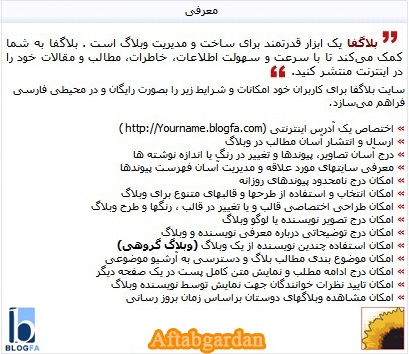
پس از خواندن این توضیحات بر روی دکمه «ایجاد وبلاگ جدید» کلیک نمایید تا مراحل ساخت وبلاگ شما شروع شود:
- اکنون وارد صفحهای میشوید که فیلدهایی (خانههای سفید رنگ و خالی که برای وارد کردن و نوشتن اطلاعات شما درون آنهاست) قرار داده شده است که شما باید آنها را به دقت تکمیل نمایید.
- همان گونه که مشاهده میکنید اولین فیلد، فیلد نام کاربری میباشد
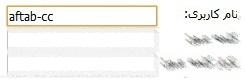
نام کاربری، هم به عنوان اسم وبلاگ شما و هم به عنوان نام کاربری برای ورود به کنترلپنل شما لحاظ میشود پس در انتخاب آن دقت کنید چون انتخاب یک نام مناسب و مرتبط با فعالیت وبلاگ شما میتواند نقش بسیار موثری در پا گرفتن وبلاگ شما داشته باشد.
- این نام کاربری تنها میتواند شامل حروف انگلیسی و عدد باشد و حروف فارسی را پشتیبانی نمیکند.
- توجه نمایید که این نام دیگر قابل تغییر نمیباشد
- پس از تکمیل فرم، آدرس وبلاگ شما به این صورت خواهد بود http://username.blogfa.com
- فیلد شماره دو، فیلد کلمه عبور میباشد که به عنوان کلمه عبور وبلاگ شما در نظر گرفته میشود در انتخاب آن دقت کنید که نه آنقدر ساده باشد که هر کسی قادر به پیدا کردن آن باشد و نه آنقدر طولانی و سخت که خودتان هم یادتان نماند.
بهتر است که کلمه عبورتان تلفیقی از حروف ( لاتین ) و عدد باشد تا امنیت آن بیشتر شود و بیشتر از 8 کاراکتر باشد برای مثال کلمههای عبور زیر را هرگز استفاده نکنید :
123456789
987654321
1234
abcd و غیره
فیلد بعدی هم همان طور که از اسمش مشخص میباشد باید کلمه عبور را دوباره وارد کنید دقیقا همان کلمهای را تایپ کنید که در فیلد قبلی تایپ کردید، دقت کنید که کلمه عبور به کوچک یا بزرگ بودن حروف حساس میباشد.
در ضمن کلمه عبور میتواند شامل این کاراکتر ها نیز باشد : _ ( ) ^ % $ # @ ! = + { } / . , [ ] )
- فیلد بعدی عنوان وبلاگتان میباشد که در بالای مرورگر و بالای سایتتان نمایش داده میشود. باز هم سعی کنید اسمی را انتخاب نمایید که به فعالیت وبلاگ شما نزدیکتر باشد. این نام برای موتورهای جستجو خیلی مهم است. نسبت به آن میفهمند که موضوع وبلاگ شما چیست...
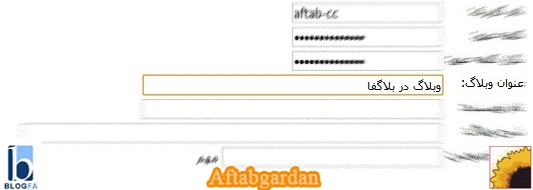
- نوبت به فیلد بعدی یعنی نام نویسنده میرسد که نام خودتان یا نام کسی که برای او دارید وبلاگ میسازید را وارد نمایید. این اسم می تواند اسم واقعی شما یا اسم مستعار شما باشد تصمیم آن به عهده شما میباشد.
- بعد از نام نویسنده در فیلد بعدی باید شرح مختصر و کوتاهی را از وبلاگ خود بنویسید که از این عبارات موتورهای جست و جو گر استفاده میکنند تا بفهمند که کلمات جست و جو شده و خواسته شده از آنها در وبلاگ شما وجود دارند و به وبلاگ شما مرتب هستند یا نه پس به دقت آنها را پر کنید و سعی کنید واقعا کلمات یا عباراتی را در آن بنویسید که در وبلاگ شما موجود باشد . سعی کنید این فیلد را با کلمات پر نمایید و کلمات را با کاما از یکدیگر جدا نمایید تا جملات طولانی این طوری نتیجه بهتری میگیرید مثلا: ساخت وبلاگ ، بلاگفا ، آموزش ساخت ، آموزش تا اینکه بنویسید: آموزش ساخت وبلاگ در بلاگفا
- در این قسمت باید ایمیل خصوصی خود را وارد نمایید که به هیچ عنوان به کاربران وبلاگ نشان داده نخواهد شد و پس از ثبت نام ایمیلی به آن فرستاده می شود که در آن از طرف مدیریت بلاگفا به خاطر ثبت نام در بلاگفا از شما قدر دانی می شود و نام کاربری و کلمه عبورتان به آن فرستاده می شود تا اگر آنها را فراموش کردید نام کاربری و کلمه عبورتان را داشته باشید پس حتما ایمیل خود را در این قسمت وارد نمایید و از ایمیلی که به آن فرستاده می شود به خوبی نگه داری کنید چون اگر نام کاربری و کلمه عبورتان را افراد دیگری بدانند می توانند وارد قسمت مدیریت وبلاگ شما شوند و از طرف شما پست های نا مربوط ارسال کنند و حتی کلمه عبورتان را تغییر دهند و دیگر شما به وبلاگتان دسترسی نخواهید داشت
توجه: اگر ایمیل ندارید، میتوانید با استفاده از این آموزش، یک ایمیل برای خود بسازید:
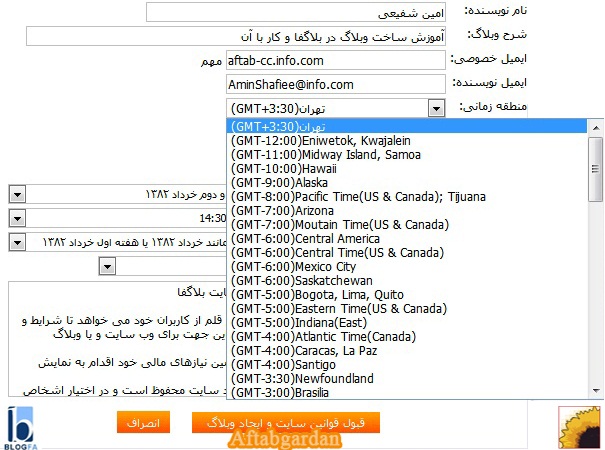
- در این فیلد یعنی "ایمیل نویسنده" ایمیلی را باید وارد نمایید که کاربران توسط آن میتوانند با شما در ارتباط باشند و به تمامی کاربران نمایش داده میشود.
- در فیلد "منطقه زمانی" باید زمان خود را بر حسب GMT تنظیم نمایید که برای کاربران ایرانی به طور پیش فرض تهران GMT 3:30 انتخاب شده میباشد اگر تنظیم نیست آنرا تنظیم کنید.
- در فیلد "تعداد پستها در صفحه نخست" همان طور که از اسم آن پیداست باید تعداد پستهایی را که میخواهید در صفحه نخست وبلاگ شما نمایش داده شوند انتخاب نمایید. بهتر است تعداد آنها از 17 تا بیشتر نباشد چون باعث سنگین شدن وبلاگ شما در نتیجه دیرتر بارگذاری ( لود شدن ) میشود که باعث کاهش بازدید کنندگان وبلاگتان خواهد شد.
- در فیلد بعدی شما می توانید نحوه نمایش تاریخ پستها را تنظیم نمایید بدین صورت که شما وقتی پستی را به وبلاگتان ارسال میکنید خود سیستم بلاگفا تاریخ پست شدن آن مطلب به وبلاگ شما را درج مینمایید که از میان نمونههای ارائه شده میتوانید به دلخواه یکی را انتخاب نمایید.
- این فیلد همانند فیلد قبلی ساعت درج مطلب در وبلاگ شما را به طور خود کار ثبت میکند و نمایش میدهد. شما میتوانید در این قسمت نحوه نمایش زمان پستها را به دلخواه خود تنظیم نمایید.
- فیلد بعدی که باید تنظیم شود فیلد نحوه نمایش تاریخ آرشیو میباشد که شما باید مشخص کنید که این قسمت از وبلاگ شما به صورت عددی نمایش داده شود و یا به صورت حروف.
- فیلد بعدی که باید تنظیم شود فیلد نحوه آرشیو مطالب وبلاگ میباشد وقتی شما وبلاگی را ثبت میکنید سیستم بلاگفا به طور خود کار آرشیوی از مطالب شما را تهیه میکند که در این قسمت شما میتوانید سیستم را تنظیم کنید که آرشیو شما را به صورت هفتگی نمایش دهد یا ماهانه:
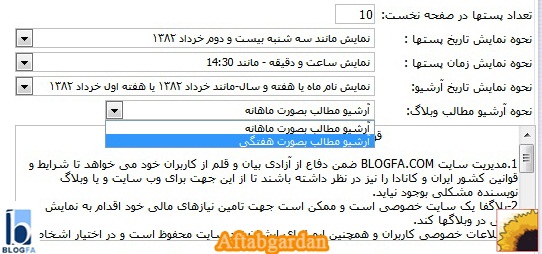
- در قسمت آخر نیز 6 بند از قوانین بلاگفا درج شده است ، پس از خواندن آنها دکمه قبول قوانین سایت و ایجاد وبلاگ را کیلک نمایید تا مراحل ساخت وبلاگ شما به انتها برسد و اگر در پر کردن فیلدها اشتباهی نکرده باشید خوش آمد گویی شما و نام وبلاگ شما به نمایش در میآید در غیر این صورت سیستم جاهایی را که شما اشتباه پر کردید را با علامت و نوشتههایی فرمز رنگ جلوی همان فیلدها راهنمایی میکند به همین راحتی شما توانستید یه وبلاگ بسازید.
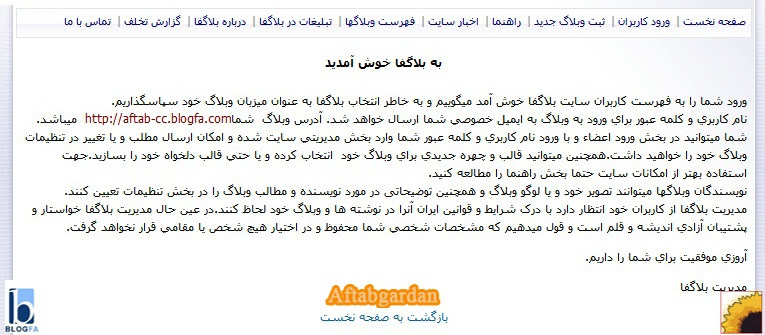
حال دوباره به صفحه اصلی سایت بلاگفا بروید و در قسمت نام کاربری و کلمه عبور ، نام کاربری و کلمه عبور خود را وارد نمایید و وارد قسمت مدیریت بلاگ خود شوید
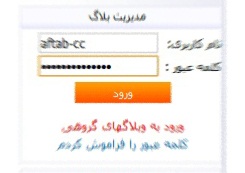
به شما تبریک می گوییم شما از این به بعد صاحب یک وبلاگ شدید و میتوانید تجربیات، خاطرات و حرفهای خود را با دیگران به اشتراک بگذارید. [فراموش نکنید که همیشه به مخاطبان خود امید بدهید. مطالب خوب و علمی بنویسید نه مطالب منفی و نامیدکننده :) ]
موفق باشید؛
حمید رضا نیرومند
پی نوشت این آموزش :
بسیاری از دوستان بعد از خواندن این آموزش که نحوه ایجاد وبلاگ بود خواستار آن شدند که نحوه مدیریت وبلاگ را نیز که شامل قرار دادن عکس در وبلاگ ، قرار دادن موزیک در وبلاگ ، قسمت های مختلف یک وبلاگ ، ابزار های ان و غیره ... را نیز آموزش دهیم ، به خاطر همین بر آن شدیم تا سلسه مقالات «مدیریت وبلاگ» را شروع کنیم که در آن نحوه مدیریت وبلاگ به صورت حرفه ای را به شما آموزش دهیم که در لینک زیر شما می توانید قسمت اول این سلسله آموزش ها را مشاهده نمایید :
سلسه مقالات «مدیریت وبلاگ» بخش اول
شاید بخواهید این سه لینک را هم مشاهده کنید:
۱- آموزش تصویری ساخت وبلاگ در بلاگفا Blogfa.com
۲- آموزش تصویری ارسال یک پست در وبلاگ
۳- این هم یک دوره آنلاین در مورد وبلاگنویسی در بلاگفا
مقالهی زیر به عنوان یک مکمل برای آموزشهای بالا در نظر گرفته شده است:
وبلاگ ساختن یک کار ساده است.
وارد blogfa.com یا Persianblog.ir شوید و عضویت در سایت را بزنید.
در پرشین بلاگ پس از وارد شدن وارد صفحه ای می شویم که مطلبمان را درآن یادداشت می کنیم.
برای فرستادن مطلب هم فرستادن یادداشت را می زنیم.
نکته ی مهم:بهتر این است که مطلب یا مطلب هایمان را با گزینه ی فرستادن یادداشت وارد کنیم و در آخر از سمت راست وبلاگ در منوی پرشین بلاگ بازسازی وبلاگ را بزنیم.
بازسازی وبلاگ چیست؟
کاربرد بازسازی وبلاگ این است که شما با فرستادن یادداشت تنها آن را ثبت کرده اید و در صفحه ی وبلاگتان نمایش داده نمی شود که با گزینه ی بازسازی وبلاگ مطالب جدید و تغییرات جدید در وبلاگ نشان داده می شود.
گزینه های تنظیم قلم.
در صفحه ی تنظیم یادداشت گزینه های مختلفی وجود دارد که اکثر آنها شبیه Word هست و بسیار آسان. مثل Bold ، Italic یا Underline.
اما گزینه هایی مثل تنظیم جدول، ایجاد عکس و یا لینک دادن وجود دارد که با آن به زودی آشنا می شویم.
پس از هر بار فرستادن مطالب، آنها در پایین صفحه ثبت می شوند.
در وبلاگ مطالب از پایین به بالا نمایش داده می شوند.
پس قدیمی ترین آن است که پایین ترین است.
در حال حاضر اکثر سایتها اینگونه هستند.
جلوی هر مطلب ثبت شده سه گزینه وجود دارد:تنظیم، حذف و نظرات.
تنظیم و حذف که معلومند. در تنظیم می تونانید مطلب را Edit کنیم. دز پایان هر مطلب یک نظر بدین وجود دارد که دیگران در آن نظر می دهند. Persianblog یک خوبی عالی دارد و آن اینکه هر مطلبی که ثبت می شود در صورت وجود نظرهای جدید با آبی Bold شده اعلام می کند.
اما گزینه های سمت راست صفحه:
بازسازی وبلاگ:در قبل با آن آشنا شدیم.
انتخاب قالب: هر وبلاگ یک قالب (شکل کلی) دارد که مطالب بر اساس آن کد بندی می شوند. شما می توانید به راحتی در قسمت انتخاب قالب ، قالب مورد علاقه ی خود را انتخاب کنید.
ویرایش قالب: برای قالب نویسی احتیاج است که یک زبان برنامه نویسی بلد باشید که برای وبلاگ زبان پایه HTML مخفف Hyper Text Markup Language به معنای زبان برنامه نویسی ابرمتن می باشد. قالبا CSS هم برای یادگیری بسیار خوب است و کار شما را راحت می کند. اما لازم است که شما این دو زبان را یاد بگیرید که حتما در اولین فرصت لینک سایتهای آموزشی را خواهم داد.
مدیریت یادداشتها و پیامها: با کلیک بر این گزینه به صفحه ی اصلی می روید.
دفترچه یادداشت: معمولا به عنوان یک دفترچه یادداشت استفاده می شود و یادداشتها را ذخیره می کند. می شود گفت:دفترچه یادداشت یک وبلاگ نویس.
WINFILE در اینجا می توانید Password تان را عوض کنید. (و گزینه های دیگر....)
تنظیمات وبلاگ: گزینه هایی همچون تعداد یادداشتها در صفحه،ای میل، نوع آرشیو و......
ثبت در فهرست کاربران:شما می توانید به راحتی وبلاگ خود را عضو کاربران کنید تا در صورتی که کسی Search کرد درون سایت پرشین بلاگ، وبلاگ شما را جزو موضوعان بیاید و وبلاگ خود را جزو یک گروه خاص قرار دهید.
آرشیو و مدیریت آرشیو:
یکی از قسمتهای مهم وبلاگ آرشیو می باشد. در صورتی که آرشیو را در قسمت تنظیمات وبلاگ روی هفتگی یا ماهانه تنظیم کرده باشید این قسمت پدیدار می شود.
کار بازسازی آرشیو همانند بازسازی وبلاگ است. یعنی شما با کلیک بر آن آرشیو های جدید را در معرض دیدی می گذارید.
شما می توانید قالب آرشیو را هم همانند وبلاگ تغییر دهید. چون آرشیو صفحه ای جدا دارد (در پرشین بلاگ)
خروج از سایت: در واقع شما Log Out می کنید و خارج می شوید.
حذف وبلاگ: وبلاگ شما به کلی حذف می شود.
وبلاگ شما: وبلاگتان را در صفحه ای جدا باز می کند.
حالا اشاره می کنیم به اینکه لینک چیست؟
حتما می دانید لینک چیست. با کلیک بر آن به صفحه ای جدید می روید . مثلا با این لینک به Pc2004 می روید.
خب برای لینک دادن ابتدا متنی که می خواهید به صورت لینک در آید بلوک کنید عکس کره ی زمین که گیره زده شده بزنید و بعد آدرس را بدهید. در منوی بعدی _blank باعث می شود لینک در صفحه ای جدا باز گردد.
حال با عکس آشنا می شویم.
در اینترنت برای عکس به نمایش گذاشتن باید آدرس عکس را بر روی اینترنت بدهید. برای یافتن آدرس عکس روی عکس مورد نظر در اینترنت کلیک راست کرده URL عکس را کپس مس کنید. سپس در وبلاگتان عکس کوه را شده و URL عکس را کپس می کنید(URL یعنی آدرس عکس)
اما اگر عکس بر روی هاردمان باشد چی؟ باید از طریق سایتهایی عکستان را Upload کنید یعنی وارد اینترنت نمایید. کافیست در گوگل سرچ کنید:Upload-File به راحتی برای شما کلی سایت می آورد.
می توانید از نرم افزارهایی مخصوص این کار استفاده کنید.
یک سایت Upload:Sharemation (اما من پیشنهاد می کنم در گوگل سرچ کنید.)
فونت (قلم ) مناسب برای کار، Tahoma سایز 9pt است که متاسفانه به صورت نمایشی در پرشین بلاگ نیست. باید در Word مطلبتان را با Tahoma و فونت 9 (چون مبنای سایزهای Word بر مبنای pt است ) تایپ کنید و بعد در پرشین بلاگ کپی کنید.
یک روش تبلیغ وبلاگ:از طریق قسمت کاربران پرشین بلاگ در وبلاگها نظر دهید و کم کم وبلاگ را گسترش دهید. چه بسا بعد از مدتی تصمیم به ساخت سایت بگیرید.
.
- مطالب مرتبط:
- طریقه ثبت یك سایت در موتورهای جستجو
- آموزش ویدئویی ارسال یک پست در وردپرس به طور کامل (wordpress post)
- مرجع كامل كد HTML رنگ ها (کد شش رقمی رنگ ها)
- ارتباط نام سایت و رتبه آن در موتورهای جستجو
- روان شناسی رنگ ها در طراحی صفحات وب
- كد نمایش آنلاین بودن مدیر سایت، در یاهو مسنجر
- ------------
- آموزش ساخت وبلاگ در بلاگفا
- چگونه در چند دقیقه یک وبسایت جامع ایجاد کنیم؟ ( آموزش نصب جوملا بر روی هاست )
- چگونه ویدئوی آموزشی بسازیم؟ (راهنمای ساخت آموزش های ویدئویی تعاملی)
- قرار دادن یک لوگوی ثابت (یک ریبون) در گوشههای سایت یا وبلاگ (معرفی سایت QuickRibbon.com)
- آموزش ساخت یک ایمیل (Email) و چک کردن و ارسال ایمیل (برای مبتدیها)
ارسال سؤال یا نظر
1- فرشاد:
بوسیله: , در: Monday, 2008 May 19-کد: 597
عالی.......
2- مهرداد:
بوسیله: , در: Sunday, 2008 August 10-کد: 651
تشکر
3- arian:
بوسیله: , در: Tuesday, 2009 March 31-کد: 811
good
4- نيك اقبال:
بوسیله: , در: Sunday, 2009 April 05-کد: 813
فكركنم مطالب براي آموزش كافي نبوده و نيازبه راهنماييهاي بهتر وكاملتري باشد
5- محمدرضا فراهانچی:
بوسیله: , در: Wednesday, 2009 April 08-کد: 820
هنوز به طور کامل ثبت نام نکرده ام
6- حسام:
بوسیله: , در: Monday, 2009 September 21-کد: 1054
سلام دوست عزيز از زحمتي كه كشيدي متشكرم ولي ساخت وبلاگ را هر مبتدي كه تونسته تا مرحله ورود ب سايتها جلو رفت ميدونه يا ميتونه فقط گزينه ها رو بر كنه تا وبلاگ ساخته بشه مهم بقيه كاره كه متوجه بشه مثلا دامين چيه قالب چيه و به طو ر كلي تعريف اصطلاحات رو متوجه بشه حالا اينا رو كه فهميد ميتونه بفهمه منظورتون چيه وحالا بايد شما اموزش ارسال مطالب و قرار دادن عكس و موزيك و دانلود ها يا يكي از مهمترين قسمتها اينه كه بدونهمثلا يك موزيك رو در قسمت سمت راست و بالاي صفحه دوم بزاره و اصلا چه جوري به صفحه بعد بايد بره ايا فضا موجوده يا نه بايد بخره يا ... حالا من خودم به عنوان يك مبتدي اين مشكلات بيش رومه من نميدونم اصطلاحاتي كه بهكار ميبريد چيه يا مثال من فارسي بلدم حالا با اصطلاحات انگليسي طريقه تهيه قرمه سبزي رو نميتونم درك كنم مرسي اگه ميتوني اموزش كامل بارگذاري كردن مطالب و عكسها و موزيك و.... رو با اصطلاحات اصلي همراه با معني اونا داخل برانتز مثل كيبورد(صفحه كليد كامبيوتر) در وبلاگتون قرار بدين يا برام ايميل كنين اگه هم ادرسي دارين كه اين كارو كرده ادرسشو برام بفرستين متشكرم و جبران خواهم كرد hesamadver@yahoo.com
7- هادی:
بوسیله: , در: Tuesday, 2009 September 29-کد: 1065
عالیه
8- elli_sheitoon:
بوسیله: , در: Tuesday, 2009 October 27-کد: 1128
آموزشاتون عاليه چون من هيچي بلد نيستم از آموزشاي شما استفاده ميكنم و اين واسه من كه هيچي بلد نيستم خيلي خوبه ازتون خيلي ممنونم
9- احمد قنبری:
بوسیله: , در: Thursday, 2009 November 12-کد: 1166
چون تازه کارم هیچی نفهمیدم
10- لیلا:
بوسیله: , در: Sunday, 2009 November 29-کد: 1190
خوب بود
مشاهده ادامه نظرات


 English
English العربی
العربی Swedish
Swedish François
François


11- ali eetemadi:
بوسیله: , در: Tuesday, 2009 December 22-کد: 1251
خوبه.
12- اعظم:
بوسیله: , در: Tuesday, 2009 December 22-کد: 1252
از وبلا گتان متشکرم
13- نيلوفر:
بوسیله: , در: Saturday, 2010 January 02-کد: 1284
عالي بود. كاملاً واضح و شفاف. متشكرم.
14- امیر:
بوسیله: , در: Monday, 2010 January 18-کد: 1330
فوق العاده بود
15- سلامت كوهي:
بوسیله: , در: Monday, 2010 January 25-کد: 1353
عالي
16- ali:
بوسیله: , در: Tuesday, 2010 January 26-کد: 1354
ashegetam
17- فهیمه:
بوسیله: , در: Thursday, 2010 January 28-کد: 1357
ماکه هیچی نفهمیدیم آخه تازه داریم یادمی گیریم
18- چنارانيي:
بوسیله: , در: Monday, 2010 February 08-کد: 1392
خيلي خوب هست
19- پرنيان:
بوسیله: , در: Saturday, 2010 March 06-کد: 1464
عالي بود عالي بود نمي دونم از خوش حالي چه كار كنم ممنون.
20- قانع:
بوسیله: , در: Wednesday, 2010 March 10-کد: 1471
عالی بد سپاسگزارم
21- زهره:
بوسیله: , در: Monday, 2010 March 15-کد: 1479
مرسي خيلي كمكم كرد.....
22- ترگس:
بوسیله: , در: Tuesday, 2010 March 16-کد: 1482
خیلی ممنون عالی بود
23- saeed:
بوسیله: , در: Friday, 2010 March 19-کد: 1487
salam fogholade bod mamnon vaghean gij shode bodam inghad gashtam ta belakhare ye amozeshieh number one peyda kardam vaghean mamnonam azaton bayad begam harf nadarin mer30 va bazam khaste nabashin
24- مهرداد_ بيگ :
بوسیله: , در: Tuesday, 2010 March 30-کد: 1504
عالي بود ممنون از شما
25- پردیس:
بوسیله: , در: Thursday, 2010 April 01-کد: 1518
سلام ممنون خیلی عالی بود بهش نیاز داشتم
26- FERESHTE:
بوسیله: , در: Saturday, 2010 April 03-کد: 1519
VERY GOOD
27- ساسان:
بوسیله: , در: Monday, 2010 April 05-کد: 1525
مفیدبود. امیدوارم وبلاگ خوبی ایجاد کنم.
28- behnam:
بوسیله: , در: Thursday, 2010 April 08-کد: 1535
آقا خیلی ممنون از راهنماییتون ،ایول ،ما رو هم صاحب وبلاگ کردی
29- turk oglan :
بوسیله: , در: Thursday, 2010 April 08-کد: 1536
YASHASIN
30- مجتبي ميثاقي:
بوسیله: , در: Tuesday, 2010 April 13-کد: 1545
سايت بسيار خوبي استز
31- حسن:
بوسیله: , در: Friday, 2010 April 16-کد: 1550
عالی است
32- عاطفه:
بوسیله: , در: Wednesday, 2010 April 21-کد: 1559
خیلی خوب بود .کاش برای جذاب ترکردن وبلاگ هم چیزی نوشته بودید.ممنون آرزوی موفقیت را برای شما دارم.
33- دانیال:
بوسیله: , در: Saturday, 2010 May 01-کد: 1585
ساختن وبلاگ آسونه و کاری نداره.خواهش می کنم توضیح بدین چگونه از عکس استفاده کنیم وچگونه فایلهای pdf&wordرا برای دانلود در وبلاگ قرار دهیم.اگه امکانش هست در مورد آرشیو بندی نیز مطالبی قرار دهید البته با کمک تصویر....ممنونم
34- Hadi :
بوسیله: , در: Thursday, 2010 May 06-کد: 1601
بد نبود
35- کامبیز:
بوسیله: , در: Sunday, 2010 May 09-کد: 1610
ممنون فقط میشه بگین کدها را باید کجا بزاریم
36- greenmovement:
بوسیله: , در: Sunday, 2010 May 09-کد: 1613
دروووود وبتون عالللللیههههه موفق باشید بدرووووووود
37- محسن:
بوسیله: , در: Tuesday, 2010 May 18-کد: 1653
خیلی،خیلی عالی بود
38- تكتم:
بوسیله: , در: Wednesday, 2010 June 02-کد: 1700
خوب بود
39- مجتبی:
بوسیله: , در: Wednesday, 2010 June 02-کد: 1701
ممنونم از راهنمایی های خوب شما
40- صادق:
بوسیله: , در: Sunday, 2010 June 06-کد: 1716
يه 2 نه اي.دست درد نكنه .موفق باشي.
41- ghazal:
بوسیله: , در: Tuesday, 2010 June 08-کد: 1721
ممنون از راهنمایی تون خیلی به دردم خورد
42- سميرا :
بوسیله: , در: Wednesday, 2010 June 09-کد: 1726
هنوز درس نفهميدم مگر اينكه با دقت بخونم تازه اول كاره
43- ERFAN :
بوسیله: , در: Thursday, 2010 June 10-کد: 1729
خیلی ممنوع
44- مونا:
بوسیله: , در: Thursday, 2010 June 10-کد: 1731
برای ما که تازه کاریم خیلی خوبه.
45- مونا:
بوسیله: , در: Thursday, 2010 June 10-کد: 1732
برای ما که تازه کاریم خیلی خوبه.
46- بی مثال:
بوسیله: , در: Sunday, 2010 June 13-کد: 1738
خوب بود
47- بی مثال:
بوسیله: , در: Sunday, 2010 June 13-کد: 1739
خوب بود
48- amir:
بوسیله: , در: Monday, 2010 June 14-کد: 1748
az shoma mamnunam amozeshetun kheyli be dardam khord
49- آوا:
بوسیله: , در: Tuesday, 2010 June 15-کد: 1750
خیلی خوب و دقیق توضیح داده شده
50- safaie:
بوسیله: , در: Sunday, 2010 June 20-کد: 1773
دست شما درد نكند
البته من در باره گالري عكس توضيح ميخواستم كه نداشتيد
51- غلامرضا جهانشاهی:
بوسیله: , در: Saturday, 2010 June 26-کد: 1784
بد نبود باید چندبار خوانده شود
52- eli:
بوسیله: , در: Tuesday, 2010 June 29-کد: 1796
ازراهنماييتون متشكرم
53- javad:
بوسیله: , در: Thursday, 2010 July 01-کد: 1806
مرسی از مطالب جالبت واقعا بدردم خورد مرسی
54- علي اسدي:
بوسیله: , در: Saturday, 2010 July 03-کد: 1814
خوب بود
55- yones :
بوسیله: , در: Friday, 2010 July 09-کد: 1828
the best is it
56- hamid:
بوسیله: hamid007, در: Friday, 2010 July 09-کد: 1831
خیلی خوب بود...
57- sayeh:
بوسیله: , در: Saturday, 2010 July 10-کد: 1836
dasteton dard nakone ghorbone mohabataton
58- سایه:
بوسیله: , در: Saturday, 2010 July 10-کد: 1837
اون نظر قبلیو که دادم فقط اموزشتونو خونده بودم ولی حالو وبلاگم ساختم واقعا که اموزش بودا من ادرس وبلاگمم میدم اگه یی وقتی بیکار شدینو حوصلتون سر فتو دلتون بری چشتون نسوخت یه سری
به ای وبلاگو بزنین http:/uuuuuu.blogfa.com انتقادم کنین ولی ولی نه زیاد
59- ص:
بوسیله: , در: Sunday, 2010 July 11-کد: 1839
عاااااااااااااااااااااااااااااااالی بوووووووووووووووودممنون
60- آفتابي:
بوسیله: , در: Sunday, 2010 July 11-کد: 1840
بهتريني.
61- نرگس :
بوسیله: , در: Sunday, 2010 July 11-کد: 1843
ممنون از اينكه كمك كردي تا يه وبلاگ بسازم
62- Honey:
بوسیله: , در: Tuesday, 2010 July 13-کد: 1849
kheili alii boood,vaghean moteshakeram azatun ke elme khodetuno dar ekhtiare digaran ghara midin,tozihatetun fogholade bood,khoda kheiretun bede:)
63- siroos:
بوسیله: , در: Thursday, 2010 July 15-کد: 1854
man ke chizi nafahmidam
64- جمال:
بوسیله: , در: Friday, 2010 July 16-کد: 1862
خوب بود ولی اگه بعداز ساخت وبلاگ برای زیبایی وظاهر سازی اونم یه توضیحاتی میدادین بد نبود
65- :
بوسیله: , در: Monday, 2010 July 19-کد: 1866
مرسی استفاده کردم . آموزنده بود.
66- zahra:
بوسیله: , در: Monday, 2010 July 19-کد: 1869
سلام
میگم ایمیل خصوصی با ایمیله نویسنده چه فرقی داره من فقط یه ایمیل دارم چی کار کنم؟
ممنون
67- مهسا :
بوسیله: , در: Tuesday, 2010 July 20-کد: 1873
عالي بود خيلي ممنون
68- فرهاد:
بوسیله: , در: Sunday, 2010 July 25-کد: 1897
بسیار عالی.
فقط اگه لطف کنید و نحوه تنظیم صفحه نخست وبلاگ رو هم اموزش بدید خیلی ممنون میشم.
چون صفحه نخست خیلی تاثیر گذاره.
مثلا اینکه مطالب نوشته شده به صورت کامل در صفحه نخست نمایش داده نشود و گزینه " ادامه مطلب" پایین ان مطلب اورده شده تا هم فضای زیادی رو در صفحه نخست نگیره و اینکه به قسمت موضوع مربوطه که اون پست در اون زده شده ارجاع داده شود.
همچنین اگه لطف کنید بگید که چطور یه عکس رو می تونیم بالای وبلاگ در صفحه نخست قرار بدیم
و همچنین تصاویری به صورت بک گراند صفحات.
همچنین توضیح در مورد فلش بنر.
شاید خنده دار باشه و اینکه بگید راحت همه چیزو می خواد بدست بیاره،مثلا ساختن فلش بنر نیاز به طراحی داره و یا اینکه باید هزینه کرد و سفارش داد.
اما من در مورد تصاویر و بنر و چت روم و... سبک برای قرار دادن در وبلاگ حرف میزنم.کما اینکه بنر های مجانی هم موجوده و همچنین سایر موارد دیگه.
اما مهم سازگاری اون با وبلاگ و قالب اون و چگونگی انجام این اعمال هست.
زیاده گویی کردم.
سوال خیلی دارم.امیدوارم با جوابگویی به این سوالات باب تازه و غیر تکراری و کاربردی برای دوستانی که اقدام به ایجاد وبلاگ و یا نهایتا سابت می کنن در این " پرسش و پاسخ ها " باز بشه.
ارادتمند شما : فرهاد
69- gh:
بوسیله: , در: Tuesday, 2010 July 27-کد: 1904
چرا نمیشه چند عکس رو تو وب گذاشت
70- صبا:
بوسیله: , در: Wednesday, 2010 July 28-کد: 1907
مطالب خیلی خوب بود خیلی کمکم کرد
71- سجاد:
بوسیله: , در: Wednesday, 2010 July 28-کد: 1908
عالی است
72- morvaride siah:
بوسیله: , در: Wednesday, 2010 July 28-کد: 1911
خیلی عالی بود ممنونم
73- احمد شکیب:
بوسیله: , در: Thursday, 2010 July 29-کد: 1915
تشکر دوست عزیز واقعآ کمکم کردی
74- بهنوژن:
بوسیله: , در: Saturday, 2010 July 31-کد: 1921
با سلام وتشکر
من میخوام آرشیو موضوعیم همیشه بالای صفحاتم باشه چیکار باید بکنم.
behnogen@yahoo.com
75- آوین:
بوسیله: , در: Sunday, 2010 August 01-کد: 1928
خیلی با حال بود اما یک چیزی
ایمیل چیه؟
بابا کلی توضیح بده
بنویس چه جوری آهنگ یا عکس روی وب لاگ بزاریم ؟
مرسسسسسسسسسسسسسسی
76- مریم:
بوسیله: , در: Monday, 2010 August 02-کد: 1937
عالی بود. متشکرم
77- محسن:
بوسیله: , در: Tuesday, 2010 August 10-کد: 1972
مرسی
78- حسین:
بوسیله: , در: Saturday, 2010 August 14-کد: 1991
باسلام
من تمام فیلد هارا درست نوشتم ولی میگوید کاربرد شما قبلا نصب شده من باید چه کار کنم
جوابدهید
79- الهام:
بوسیله: , در: Sunday, 2010 August 15-کد: 1998
از این که مطالب رو به زبون ساده گفتید ممنونم
80- ...................:
بوسیله: , در: Tuesday, 2010 August 17-کد: 2015
عالي بود
81- ugd:
بوسیله: , در: Wednesday, 2010 August 18-کد: 2023
خيلي عاليه مرسي
82- صبا:
بوسیله: , در: Wednesday, 2010 August 18-کد: 2024
برای من که تازه کارم عالی بود
83- مهری :
بوسیله: , در: Saturday, 2010 August 21-کد: 2033
سلام دوست عزیز. منم نظر دوست مون (اقا حسام ) رو دارم.چون من تازه واردم خیلی اصطلاحاتو نمیدونم.اگه میشه اصطلاحاتو همراه با ساخت وبلاگ تو وبلاگتون بزارید یا ایمیل کنید واسم.ممنون sevda505_jf@yahoo.com
84- مهران fox:
بوسیله: , در: Sunday, 2010 August 22-کد: 2039
خب بودD:
85- سارا:
بوسیله: , در: Sunday, 2010 August 22-کد: 2040
سلام من تمام این مراحل رو انجام میدم اما دکمه قبول قوانین کار نمی کنه.چکارکنم؟
86- سارا:
بوسیله: , در: Sunday, 2010 August 22-کد: 2041
سلام من تمام این مراحل رو انجام میدم اما دکمه قبول قوانین کار نمی کنه.چکارکنم؟
87- امید:
بوسیله: , در: Wednesday, 2010 August 25-کد: 2047
خیلی ممنون ازراهنمائی شماخداکند100سال زنده باشی تابه مامبدتیان اینترنت اموزش بدهید(مرسی)
88- bahar:
بوسیله: , در: Saturday, 2010 August 28-کد: 2057
خيلي عايه
89- محبوبه:
بوسیله: , در: Sunday, 2010 August 29-کد: 2063
واقعا عالی بود ممنون
90- محبوبه:
بوسیله: , در: Sunday, 2010 August 29-کد: 2064
واقعا عالی بود ممنون
91- مهتاب:
بوسیله: , در: Sunday, 2010 August 29-کد: 2065
من خودم رشته دانشگاهيم كامپيوتر بوده ولي بايد اعتراف كنم كه ساخت وبلاگ رو از يه بچه محصل 11 ساله ياد گرفتم با توضيحات شما اطلاعات منم كاملتر شد ولي اگه ممكنه بگيد چطور مي تونم عكسهاي شخصي و موزيك هاي مورد علاقمو در وبلاگ قرار بدم.
92- w:
بوسیله: , در: Sunday, 2010 August 29-کد: 2070
اصلا هم خوب نبود چون فقط تو نیستی که این چیزا را بلدی تو دنیا میلیون ها نفر این کارا بلدن
93- ساناز:
بوسیله: , در: Tuesday, 2010 August 31-کد: 2084
سلام خيلي خوبه فقط يه سوال چطوري ايميلمو بنويسم
23
94- حمید قاسمی ززاده:
بوسیله: , در: Friday, 2010 September 03-کد: 2098
خوب
95- سحر:
بوسیله: , در: Saturday, 2010 September 04-کد: 2100
عالی ممنونتونم
96- علی فیضی زاده:
بوسیله: , در: Sunday, 2010 September 05-کد: 2104
به نظر اینجانب آموزش خوبی بود
97- آزیتا:
بوسیله: , در: Monday, 2010 September 06-کد: 2110
توپ توپ
98- حسن:
بوسیله: , در: Tuesday, 2010 September 07-کد: 2116
تــــــــــــــــــــــو پـــــــــــــــــــــه!!!!!!!!!!!!!!!!!!!
99- ارمیتا:
بوسیله: , در: Friday, 2010 September 10-کد: 2129
سلام اگر می شه طرز باز کردن یه صفحه جدید در وبلاگ رو اموزش بدید اموزش هاتون کامل بود مرسی
100- mohamad:
بوسیله: , در: Saturday, 2010 September 11-کد: 2135
عالی بود ممنون از زحمات و خدمات شما
101- میثم:
بوسیله: , در: Sunday, 2010 September 12-کد: 2138
از این وبلاگ تون ممنون فقط میخام اگه راجع به چیزهای دیگه هم توضیح بدید ممنون میشم
102- ارمیتا:
بوسیله: , در: Monday, 2010 September 13-کد: 2143
بدنبود ولی خوبم نبود خوب سردر نیاوردم
103- داریوش :
بوسیله: , در: Wednesday, 2010 September 15-کد: 2151
ممنونم . خیلی کمکم کرد
104- فهیمه نقاش عزل:
بوسیله: , در: Sunday, 2010 September 19-کد: 2166
سلام و خسته نباشید
من هم اموزش های شما را مطالعه کردم
هم نظرات بازدید کنندگان را
فکنم همه ساخت وبلاگ را بلد شدن
و الان همهمون با یه صفحه خالی موندیم که چیکارش کنیم
یا نهایتا همینقدر بلدیم که مطلب بذارمو بس
من یه نقاش هستم و دوس داشتم نقاشی هامو یه جایی به نمایش بذارم
یه دوستی تا یه جایی کمکم کرد ولی حالا نیست و من موندمو یه وبلاگ که نمیدونم چیکارش کنم
این ادرس وبلاگمه اگه کمکم کنید ممنونتون میشم واگه بشه از خجالتتون در میام. رنگوبوم.بلاگفا.کام.
105- تینا:
بوسیله: , در: Wednesday, 2010 September 22-کد: 2180
خمب بود فقط ایمیل خصوصی وایمیل نویسنده رو چی وارد کنم بیشتر توضیح بدهید
106- بهار:
بوسیله: , در: Saturday, 2010 September 25-کد: 2191
ماکه نفهمیدیم میشه شما برام وبلاگ بسازید وکار باهاشو قشنگ یادم بدید؟
107- بهاره:
بوسیله: , در: Saturday, 2010 September 25-کد: 2193
خیلی خیلی بهم کمک کرد ممنون از راهنمایتوووووون
108- ملیکا:
بوسیله: , در: Monday, 2010 September 27-کد: 2201
ا اگر می شه نهویه آهنگ گزاری رو بگو
109- امیر:
بوسیله: , در: Monday, 2010 September 27-کد: 2207
چطورمیتونیم وبلاگ روصفحه بندی کرد چندصفحه تووبلاگ بذاریم www.amirj2011.blogfa.com
110- زهرا :
بوسیله: , در: Sunday, 2010 October 03-کد: 2232
سلام ممنونم ازكمكي كه به من كرديد خيلي از اطلاعات سايتتون استفاده كردم موفق باشيد
111- ميثم گ :
بوسیله: , در: Monday, 2010 October 04-کد: 2235
خوب نبود
112- saboola:
بوسیله: , در: Wednesday, 2010 October 06-کد: 2244
mamnoon
113- محبوب:
بوسیله: , در: Saturday, 2010 October 09-کد: 2255
سلام درود بر همت بلندتان خیلی کمکم کردید
114- شهرام:
بوسیله: , در: Friday, 2010 October 15-کد: 2286
عالی ی ی ی
115- zahra :
بوسیله: , در: Monday, 2010 October 18-کد: 2300
برای یه مبتدی چندان واضح نبود.
116- مقدم:
بوسیله: , در: Wednesday, 2010 October 20-کد: 2314
دست شما درد نکند
117- محمدآصف "رويش" دانشكده زمين شناسي دانشگاه كابل:
بوسیله: , در: Wednesday, 2010 October 20-کد: 2315
تشكر از اينكه اين مواد آموزشي را در خدمت ما قرار داديد.
مي خواهم در اين رابطه سيمينار ارائه نمايم .
اگر بهتر روي اين موضوع كار كنيد ممنون ميشوم .
118- نوید عظیم زاده :
بوسیله: , در: Friday, 2010 October 22-کد: 2325
واقعا عالی بود خیلی به دردم خورد ممنون
119- azin:
بوسیله: , در: Friday, 2010 October 22-کد: 2326
mer3000 vagheannnn,komake bozorgi bood
120- علیرضا:
بوسیله: , در: Saturday, 2010 October 23-کد: 2328
عالیه
121- وحید:
بوسیله: , در: Monday, 2010 October 25-کد: 2335
خیلی ممنون از اموزشتون ...بسیار علی بود
122- نيلوفر :
بوسیله: , در: Tuesday, 2010 October 26-کد: 2338
عاليه.حرف نداره
123- shooka:
بوسیله: , در: Monday, 2010 November 01-کد: 2364
ali
124- امير:
بوسیله: , در: Wednesday, 2010 November 03-کد: 2376
عاليه
125- متین:
بوسیله: , در: Monday, 2010 November 08-کد: 2390
من درست کردم اما نمیدونم چجوری رنگش رو عوض کنم
126- امیر حسین:
بوسیله: , در: Wednesday, 2010 November 10-کد: 2402
درقسمت ایمیل خصوصی مینویسه درست وارد کنید به چه شکل باید وارد شود!
127- امیر حسین:
بوسیله: , در: Wednesday, 2010 November 10-کد: 2403
درقسمت ایمیل خصوصی مینویسه درست وارد کنید به چه شکل باید وارد شود!
128- مهناز:
بوسیله: , در: Thursday, 2010 November 11-کد: 2404
در حد خودش خوب بود. اما من می خوام قالب و چند تا چیز اضافه کنم نمی دونستم کدها رو کجا بنویسم؟
بازم میگم مرسی خوب بود.
129- ازاد:
بوسیله: , در: Friday, 2010 November 12-کد: 2406
با تشكر از شما.فوق العاده بود.مرسي داريد
130- samira:
بوسیله: , در: Saturday, 2010 November 13-کد: 2413
ali bod mersi
131- yas:
بوسیله: , در: Tuesday, 2010 November 16-کد: 2425
dar had oulampic boud ,khayli nice-e
132- شمیم:
بوسیله: , در: Wednesday, 2010 November 17-کد: 2430
ممنون ولی خوب است بنویسید که چه گونه وبلاگ گروهی بسازیم
133- حمید رضا:
بوسیله: , در: Saturday, 2010 November 20-کد: 2436
بی نتیجه
134- امیر:
بوسیله: , در: Tuesday, 2010 November 23-کد: 2448
عالی بود فقط چگونه ایمیل خودم راواردکنم
135- آرمين:
بوسیله: , در: Tuesday, 2010 November 23-کد: 2449
كارتون عالي هستش،مرسسسسسسسسسسسسسسي.
armin261senator@yahoo.com
136- بنفشه:
بوسیله: , در: Tuesday, 2010 November 23-کد: 2450
خیلی خوب بود.برم امتحان کنم.
137- سارا:
بوسیله: , در: Wednesday, 2010 November 24-کد: 2454
عالی بود مممممممممممممممممممممممممممررررررررررررررررررررررررررسسسسسسسسسسسسسسیییییییییییییییییییییییییییییییییی
138- ارشاد:
بوسیله: , در: Wednesday, 2010 November 24-کد: 2455
با تشكر از آموزش خوبتان
ممنون.
139- natanaeel:
بوسیله: , در: Thursday, 2010 November 25-کد: 2464
it was great u explained so nice i saved this page thanks
140- ؟:
بوسیله: , در: Friday, 2010 November 26-کد: 2466
خوب خوب
141- نیلوفر:
بوسیله: , در: Friday, 2010 November 26-کد: 2469
خوب بود
142- میلاد:
بوسیله: , در: Friday, 2010 November 26-کد: 2470
به نظرم اینترنت یک دانشگاهی است که همه مطالب و آموخته ای خود را در آن به عرضه می گذراند موفق باشید
143- میلاد:
بوسیله: , در: Tuesday, 2010 November 30-کد: 2474
خیلی باحاله خوبم یاد گرفتم اگه میشه طریقه هک رو از راه چت به ایمیلم mld.adib@yahoo.comبفرست مرسی
144- محمد:
بوسیله: , در: Wednesday, 2010 December 01-کد: 2479
عالي حرف نداره من الان يگ وب لاگ دارم خيلي ممنون از شما
145- جواد:
بوسیله: , در: Wednesday, 2010 December 01-کد: 2482
سلام دوست من ممنونم از این اطلاعاتی که به رایگان اینجا قرار دادی من خودم تونستم یه وبلاگ بسازم و حتی داخلش عکسی رو که اپولود کردمو قرار بدم اما عکسها نظم ندارن یعنی هر کدو مشون یجایی قرار میگیرن که من دوست ندارم حتی برای نوشته هام هم همین مشکلو دارم لطفا اگر ممکنه منو کمک کنید اگر بتونم جبران میکنم .این ادرس ایمیل منه (mjs_1313@yahoo.com) موفو پیروزو شاد باشید
146- سعید :
بوسیله: , در: Saturday, 2010 December 04-کد: 2494
عالی بود افرین
147- محمد:
بوسیله: , در: Monday, 2010 December 06-کد: 2502
بسیار عالی
148- amir hossein:
بوسیله: , در: Tuesday, 2010 December 07-کد: 2507
verry verry verry good
149- :
بوسیله: , در: Wednesday, 2010 December 08-کد: 2512
Excellent.Thanks
150- وهاب پوررضا:
بوسیله: , در: Saturday, 2010 December 11-کد: 2524
باسلام / خسته نباشید خیلی خوب بود
151- نادیاازشیراز:
بوسیله: , در: Saturday, 2010 December 11-کد: 2525
عالی بود واقعا مفیدبود
152- پوریا:
بوسیله: , در: Monday, 2010 December 13-کد: 2541
عالی بود مر30
153- ناشناس:
بوسیله: , در: Tuesday, 2010 December 14-کد: 2545
خوب بود این که چه جوری یه لینک بسازیم یا صفحه را می گذاشتید
154- ناشناس:
بوسیله: , در: Tuesday, 2010 December 14-کد: 2546
خوب بود این که چه جوری یه لینک بسازیم یا صفحه را می گذاشتید
155- mohaddese:
بوسیله: , در: Tuesday, 2010 December 14-کد: 2548
دستتون درد نکنه
واقعا عالی بود
156- farhad benaz:
بوسیله: , در: Wednesday, 2010 December 15-کد: 2551
عالی بود ممنون
157- عاشق اهل بیت:
بوسیله: , در: Friday, 2010 December 17-کد: 2556
اماحسین یار و یاورتون
158- fatemeh:
بوسیله: , در: Friday, 2010 December 17-کد: 2557
دستت دردنکنه من تونستم وبلاگ درست کنم یه سری هم به من بزن
www.hamtaj.blogfa.com
وایمیلم
fatemehbehtash@yahoo.com
159- www.mehrannajafipoor@rocket.com:
بوسیله: , در: Friday, 2010 December 17-کد: 2558
واقعیتش این بود که من تونستم یه وبلاگ عالی برای خودم بسازم البته به کمک شما.ممنون
160- رها:
بوسیله: , در: Friday, 2010 December 17-کد: 2560
مرسی عزیزم عالی بود
161- راحیل قاسمی :
بوسیله: , در: Sunday, 2010 December 19-کد: 2571
خوب بود
162- نیما:
بوسیله: , در: Monday, 2010 December 20-کد: 2577
خیلی عالی بود. دمتون گرم
163- لیلی:
بوسیله: , در: Tuesday, 2010 December 21-کد: 2579
ایمل ندارم چیکارکنم
164- فاطمه:
بوسیله: , در: Saturday, 2010 December 25-کد: 2597
مرسی عالی بود.
165- nazanin:
بوسیله: , در: Saturday, 2010 December 25-کد: 2598
salam man hamechio dorost vared mikonam vali mige etelaat kamel nist,chi kar bayad konam?
166- nazanin:
بوسیله: , در: Saturday, 2010 December 25-کد: 2599
moshkelam bartaraf shod.amuzeshetoon ali bud.mercccccccccccccccccccccccccccccccccccccccccccccccccccccccccccccccccccccccccccccccccc
167- نیکوو:
بوسیله: , در: Friday, 2010 December 31-کد: 2616
مرسی، خیلی خوب بود. ممنونم
168- غزل:
بوسیله: , در: Monday, 2011 January 03-کد: 2630
بي نهايت ممنون
169- Ali:
بوسیله: , در: Monday, 2011 January 03-کد: 2632
Thanks its fine
170- ماندانا امیری :
بوسیله: , در: Monday, 2011 January 03-کد: 2633
از اینکه به جوانان علاقمند به فعالیتدر دنیای مجازی بی هیچ چشم داشتی کمک می کنید وراهکارهای مفید در اختیار انان قرار می دهید سپاس گذارم امیدوارم همیشه موفق و در راس هرم قدرت در دنیای مجازی باشید
171- مجید کریمی:
بوسیله: , در: Wednesday, 2011 January 05-کد: 2642
توپ اگه می شد امتیاز *****میدادم
172- omid kavoosi:
بوسیله: , در: Tuesday, 2011 January 11-کد: 2673
مرسی دوست عزیز.واقعا خوب بود.ممنون
173- کژوان زمانی:
بوسیله: , در: Thursday, 2011 January 13-کد: 2680
عالی عالی عالی عالی
174- MAMAL:
بوسیله: , در: Thursday, 2011 January 13-کد: 2683
man nemidunam chetory matkab toosh bezaram age mishe bem begin
sms2494@yahoo.com
175- علیرضا ش:
بوسیله: , در: Friday, 2011 January 14-کد: 2692
مفید بود
176- ئخقفثظش:
بوسیله: , در: Monday, 2011 January 17-کد: 2708
khiliiiiiii aliiiiiiiiiiiiiiiiiii
177- نانا:
بوسیله: , در: Thursday, 2011 January 20-کد: 2721
دمت گرم خیلی وقت بود که میخواستم یه وبلاگ داشته باشم که الان به لطف شما دارم
178- محسن:
بوسیله: , در: Friday, 2011 January 21-کد: 2726
ممنون
179- فريبا:
بوسیله: , در: Saturday, 2011 January 29-کد: 2748
خوبه لطف كنيد توضيح بديد چگونه چندين كد در وبلاگ قرار دهيم؟
180- نسیم:
بوسیله: , در: Monday, 2011 January 31-کد: 2764
خوب بودفقط توضیحاتون درمورد بعدازساختن وبلاگ کانل تر کنین مرسی ازتون
181- استاد خلج:
بوسیله: , در: Thursday, 2011 February 03-کد: 2775
خیلی عالی است.متشکرم
182- کیوان:
بوسیله: , در: Monday, 2011 February 07-کد: 2799
مرسی دوست من
183- فاطمه:
بوسیله: , در: Wednesday, 2011 February 09-کد: 2804
سلام،خيلي عاليه!خيلي كمكم كرد!ولي در آخر كار هراسمي رو كه انتخاب ميكنم ،ميگه قبلتاً ثبت شده بعد كه اسمو قبول ميكنه ،ميگه اطلاعات ناقصه!ولي اينجوري نيست.اطلاعات كامل داده مي شود.چه كار كنم؟
184- محمد :
بوسیله: , در: Wednesday, 2011 February 09-کد: 2806
با سلام و خسته نباشید
فدای شما بسیارآموزش کامل و جامعی بود کمال سپاس و قدر دانی بخاطر وقتی که برای نوشتن مطالب نموده اید
185- مهدیار:
بوسیله: , در: Wednesday, 2011 February 09-کد: 2807
دمت گرم ادامه بده
186- روشن تر از خاموشي:
بوسیله: , در: Sunday, 2011 February 13-کد: 2826
ممنون
187- نوال مجدم:
بوسیله: , در: Sunday, 2011 February 13-کد: 2828
عالیه واقعا دستتون درد نکنه
188- احمد:
بوسیله: , در: Sunday, 2011 February 13-کد: 2829
خیلی خوبه
189- كلاغ :
بوسیله: , در: Sunday, 2011 February 13-کد: 2832
خوبه قار قار!!!
190- یلدا:
بوسیله: , در: Tuesday, 2011 February 15-کد: 2839
سلام اقای شفیعی.
من همین الان از اموزش وبلاگتون استفاده کردم خیلی عالی بود تونستم یک وبلاگ واسه خودم بسازم.
بعنوان تشکر
برف ها باریدند / خیس شد خاطره ها
مرحبا بر دل ابری هوا / هر کجا هستی باش
اسمانت ابی
و دلت از غصه دنیا خالی
191- النا:
بوسیله: , در: Tuesday, 2011 February 15-کد: 2840
واقعا ممنونم
192- سمیه ایثاربخش:
بوسیله: , در: Wednesday, 2011 February 16-کد: 2847
عالی بود
193- زری:
بوسیله: , در: Thursday, 2011 February 17-کد: 2849
مرسی عالی بود - خسته نباشی
194- ida:
بوسیله: , در: Thursday, 2011 February 17-کد: 2850
salam man hanooz dastoor amale shomaro ejra nakardam vali tozih be nazar kame miad merci
195- ميلاد:
بوسیله: , در: Friday, 2011 February 18-کد: 2854
فقط بهتون مي گم دمتون گرم و لي اي كاش درباره ساخت قالب و كد آن توضيحاتي مي داديد_
196- فرشادبهدانی:
بوسیله: , در: Friday, 2011 February 18-کد: 2856
عالی
197- rezvan:
بوسیله: , در: Saturday, 2011 February 19-کد: 2859
kheili kho0b bo0d mrc
198- amene:
بوسیله: , در: Saturday, 2011 February 19-کد: 2866
سلام و ممنون ازآموزش مفيدتون
من كه خودمو كشتم درست نميشه
199- سعید:
بوسیله: , در: Monday, 2011 February 21-کد: 2875
آموزشت خیلی عالی بود امین جان
200- مهسا:
بوسیله: , در: Friday, 2011 February 25-کد: 2904
از شما تشکر می کنم بخاطر مطالب خوبتون .
201- احمد:
بوسیله: , در: Saturday, 2011 February 26-کد: 2907
واقعا عالیییییییییییییییییییییییییی بووووووووووووووووووووود
202- neda:
بوسیله: , در: Sunday, 2011 February 27-کد: 2910
merc kheili vazeh v khob bod
203- سنا:
بوسیله: , در: Sunday, 2011 February 27-کد: 2918
وبلاگ گروهی را چگونه بسازیم؟ لطفا آموزش دهید.ممنون
204- علي:
بوسیله: , در: Monday, 2011 February 28-کد: 2921
خيلي خيلي خوب و آموزنده بود
205- نوری:
بوسیله: , در: Tuesday, 2011 March 01-کد: 2930
خوب بود ممنون
206- yasaman:
بوسیله: , در: Wednesday, 2011 March 02-کد: 2932
fehkr mikonam khob bodesh mersi
207- sfarashth@yahoo.com:
بوسیله: , در: Wednesday, 2011 March 02-کد: 2935
من چون تازه دارم یاد می گیرم چیزی متوجه نشدم لطفا اگر می شود واضح تر یعنی ابتدایی تر توضیح دهید.
208- جلیل:
بوسیله: , در: Friday, 2011 March 04-کد: 2957
دمتون گرم در پناه کوروش کبیر باشید
209- حسین:
بوسیله: , در: Sunday, 2011 March 06-کد: 2959
در این آموزش ساخت وبلاگ مطالب را به طور کامل توضیح ندادید
210- سجاد نمردی:
بوسیله: , در: Wednesday, 2011 March 09-کد: 2981
بسیار بسیار عالی
211- javid:
بوسیله: , در: Saturday, 2011 March 12-کد: 3008
.سلام نه شما بگو ؟کجای این نام کاربری غلطه که eror میده
sabamusic.blogfa.com
منتظرجوابم مرسی
javid_musicgunesh@yahoo.com
212- 355:
بوسیله: , در: Sunday, 2011 March 13-کد: 3017
مرسی
اقا اجازه؟
میشه امکان دانلود مطالبو بذارید
213- Farnoosh:
بوسیله: , در: Monday, 2011 March 14-کد: 3025
خيلي عالي بود.واقعا جالب بود
214- ساینا:
بوسیله: , در: Friday, 2011 March 18-کد: 3044
عالی بود اما اگه میشه بگید اگه ایمیل خصوصی نداشته باشیم باید چی کارکنیم؟
یه دنیا ممنون
215- www.elmirapiroozi@yahoo.com:
بوسیله: , در: Friday, 2011 March 18-کد: 3049
عالی بود عزیزم.عکستم میذاشتی دیگه.ایمیلمو برات گذاشتم هرچی دوست داشتی برام بزار
216- مرضیه:
بوسیله: , در: Sunday, 2011 March 20-کد: 3057
ممنون
217- نيلوفر:
بوسیله: , در: Sunday, 2011 March 20-کد: 3058
خيلي خوب بود واقعا.ممنون
218- ebi:
بوسیله: , در: Sunday, 2011 March 27-کد: 3089
خیلی خوب بود توانستم باراهنمایی شما وبلاگ بسازم باارزوی موفقیت روز افزون برای شما
219- سوگل:
بوسیله: , در: Tuesday, 2011 March 29-کد: 3098
خوب
220- sina alijany:
بوسیله: , در: Tuesday, 2011 March 29-کد: 3101
ali biiiiiid
221- الناز همتی:
بوسیله: , در: Wednesday, 2011 March 30-کد: 3109
عالی بود
222- elnaz hemmati:
بوسیله: , در: Wednesday, 2011 March 30-کد: 3110
عالی بود
223- علي:
بوسیله: , در: Monday, 2011 April 04-کد: 3140
عالي بود ممنون
224- فرانک:
بوسیله: , در: Tuesday, 2011 April 05-کد: 3149
سلام.ازتون خیلی تشکر میکنم از این که اطلاعات با ارزشتون برای ما کاربران میگذارید.اما من یه مشکلی دارم . من وبلاگ ساختم و میخوام درش مطالب یا عکس و کارهای تبلیغاتیمو با بنر بگذارمو بلد نیستم چگونه وارد وبلاگم کنم و چگونه تغییر بدهم کارایشو بلد نیستم خواهش می کنم من را کمک کنید تا کار تبلیغاتیمو شروع کنم و یه وب خوبی بسازم صمحه ارای رو هم بگید مرسی از تلاش فراوانتون با تشکر
225- :
بوسیله: , در: Wednesday, 2011 April 06-کد: 3160
خیلی خوب بوووووووووووووووووووود
226- :
بوسیله: , در: Wednesday, 2011 April 06-کد: 3161
خیلی خوب بوووووووووووووووووووود
227- alireza:
بوسیله: , در: Thursday, 2011 April 07-کد: 3172
عالی بوذ
228- alireza:
بوسیله: , در: Friday, 2011 April 08-کد: 3177
عالی بود
229- عارف قلاوند:
بوسیله: , در: Saturday, 2011 April 09-کد: 3185
با تشکر از توضیحات شما
این کمک های رایانه ای باعث رونق گرفتن وبلاگ شما ویادگیری افراد میشود
230- sport:
بوسیله: , در: Monday, 2011 April 11-کد: 3187
محشره خیلی عالیه دست شما درد نکنه
231- 007:
بوسیله: , در: Thursday, 2011 April 14-کد: 3193
good
232- raha:
بوسیله: , در: Sunday, 2011 April 17-کد: 3198
ali bood . mamnoonam
ama nemidoonam vase chi bade vared kardane etelaatam mige “naghese” man hamaro chek kardam hich eshkali voojood nadare.
lotfan rahnamayim konid
mamnoonam
233- نازي:
بوسیله: , در: Tuesday, 2011 April 19-کد: 3202
خداوكيلي ساخت وبلاگ از جهنم رفتن سختتره ها
234- حمید:
بوسیله: , در: Tuesday, 2011 May 03-کد: 3221
عالی بود
235- samikan:
بوسیله: , در: Thursday, 2011 May 12-کد: 3230
Haaaaaaaaaaaaaaaaaaaaaal dadi asasi
236- محمدرضا:
بوسیله: , در: Tuesday, 2011 May 31-کد: 3258
بسیار عالی بود... مرسی
237- شیما:
بوسیله: , در: Wednesday, 2011 June 15-کد: 3276
عالی بود دوست عزیز ازت ممنونم
238- حامد:
بوسیله: , در: Thursday, 2011 June 16-کد: 3279
بسیار عالی
239- حامد:
بوسیله: , در: Thursday, 2011 June 16-کد: 3280
بسیار عالی
240- فرهاد:
بوسیله: , در: Friday, 2011 June 17-کد: 3281
خیلی خوب بود خسته نباشید
241- فرهاد:
بوسیله: , در: Friday, 2011 June 17-کد: 3282
خیلی خوب بود خسته نباشید
242- هانیه:
بوسیله: , در: Monday, 2011 June 20-کد: 3287
خوبه ممنون
243- Kiaaana:
بوسیله: , در: Friday, 2011 June 24-کد: 3291
Khub bud
244- Kiaaana:
بوسیله: , در: Friday, 2011 June 24-کد: 3292
Khub bud
245- پروین:
بوسیله: , در: Friday, 2011 July 01-کد: 3302
عالی و توپـــــــــــــــــــــــــــــــــــــــــه
246- امین:
بوسیله: , در: Saturday, 2011 July 02-کد: 3305
فوق العاده بود.
247- یشیشی:
بوسیله: , در: Sunday, 2011 July 10-کد: 3327
خیلییییییییییییییییییییی ممممممممممممممنون
248- mehdi:
بوسیله: , در: Sunday, 2011 July 17-کد: 3346
چندان جالب نبود
249- كيان دلدار:
بوسیله: , در: Saturday, 2011 July 23-کد: 3359
خيلي خوبه حال كردم;-)
250- morteza:
بوسیله: , در: Monday, 2011 August 01-کد: 3376
خيليباحال بود بازم از اين كارا بكن
251- :
بوسیله: , در: Monday, 2011 August 01-کد: 3379
بسیارعالی
252- الهه:
بوسیله: , در: Tuesday, 2011 August 02-کد: 3380
مرسی دوست عزیز
253- کیمیا:
بوسیله: , در: Thursday, 2011 August 04-کد: 3382
هر نام کاربری مینوسم میگه قبلا بوده
254- arash:
بوسیله: , در: Saturday, 2011 August 06-کد: 3388
عالی
255- سجاد:
بوسیله: , در: Thursday, 2011 August 11-کد: 3399
من كه هيچي نفهميدم.
256- علی:
بوسیله: , در: Saturday, 2011 August 13-کد: 3406
با سلام من تمام مراجل رو انجام دادم ولی میگه اطلاعات فرم ناقصه چرا؟
257- saeed:
بوسیله: , در: Monday, 2011 August 15-کد: 3410
ممنون جالب بود
http://saeedafshin.loxblog.com
258- :
بوسیله: , در: Wednesday, 2011 August 17-کد: 3417
ن
259- خلیل:
بوسیله: , در: Wednesday, 2011 August 24-کد: 3427
افتضاح
260- gudarzi:
بوسیله: , در: Friday, 2011 August 26-کد: 3431
خیلی ممنون از توضیحات
261- سوگند:
بوسیله: , در: Wednesday, 2011 August 31-کد: 3442
عالی
262- حسین:
بوسیله: , در: Friday, 2011 September 02-کد: 3446
مرسی عزیزم برای من خیلی مفید بود
263- roshanak:
بوسیله: , در: Friday, 2011 September 02-کد: 3447
good
264- رسول:
بوسیله: , در: Friday, 2011 September 02-کد: 3450
عالی
265- یاسی:
بوسیله: , در: Monday, 2011 September 05-کد: 3458
من همین کارهارو کردم ولی در آخر می گه:
اطلاعات فرم ناقص است لطفا مجدداً فرم ثبت نام را پر کنید
266- یونس:
بوسیله: , در: Saturday, 2011 September 10-کد: 3472
کارت درسته
267- سحر:
بوسیله: , در: Saturday, 2011 September 10-کد: 3473
سلام الییییییییییی بود
268- emi:
بوسیله: , در: Sunday, 2011 September 11-کد: 3474
چطوري صفحات 123... رادر وبلاگ (بلاگفا) پايين صفحه نشون بدم .
يعني مطالب وبلاگمو صفحه بندي كنم
اگه ميشه جوابو تو قسمت نظرات وبلاگم بدين ممنون ميشم www.emjoice.blogfa.com
269- mahsa:
بوسیله: , در: Saturday, 2011 September 17-کد: 3485
ali bod
mersi
270- A3AISH:
بوسیله: , در: Thursday, 2011 September 29-کد: 3517
خیلی خیلی جالب
271- hamed:
بوسیله: , در: Friday, 2011 September 30-کد: 3524
zamani ke weblog sakhte mishe zamani ke adress ro mizanim va varede saite misham forme vorodi nemiad ke varede bakhshe modiriat besham age mishe mano har chi zoodtar rahnamaie konid dar zemn nemishe bedoone email weblog sakht plz zoodtar mano dar jarian bezarin tanx
272- بهروز :
بوسیله: , در: Sunday, 2011 October 02-کد: 3527
آموزش خیلی عالی بود
273- سارا:
بوسیله: , در: Wednesday, 2011 October 05-کد: 3538
عالی
274- ثمر:
بوسیله: , در: Wednesday, 2011 October 05-کد: 3539
مرسی خیلی خوب و عالی بود
275- shipel:
بوسیله: , در: Friday, 2011 October 07-کد: 3546
ba tashakore farawan az shoma ,aliiiiiiiiiiiiiiiiiiiii bud
276- علی کلهر:
بوسیله: , در: Monday, 2011 October 10-کد: 3553
عالی بود
277- nima1799:
بوسیله: , در: Sunday, 2011 October 16-کد: 3570
sepasgozaram aliiii booood
278- مريم:
بوسیله: , در: Monday, 2011 October 17-کد: 3575
سلام
میگم ایمیل خصوصی با ایمیله نویسنده چه فرقی داره من فقط یه ایمیل دارم چی کار کنم؟
ممنون
279- نسترن:
بوسیله: , در: Tuesday, 2011 October 18-کد: 3579
متشکرم
280- نسترن:
بوسیله: , در: Tuesday, 2011 October 18-کد: 3580
عالی بود
281- hengameh:
بوسیله: , در: Tuesday, 2011 October 18-کد: 3582
خیلی خوب بود
282- مصطفی:
بوسیله: , در: Thursday, 2011 October 27-کد: 3606
خیلی ممنون به خاطر توضیحات خیلی خوبتون من یک سوال داشتم چطور میتوان عنوان وبلاگ رو از بالای هدر وبلاگ حذف کرد خوشحال میشم در این مورد راهنماییم کنید
283- مریم:
بوسیله: , در: Friday, 2011 October 28-کد: 3608
خیلی خوب بود ساده و قابل فهم. ممنون
284- افسون:
بوسیله: , در: Saturday, 2011 November 12-کد: 3640
سلام بسیار عالی بود خسته نباشید
285- وهاب:
بوسیله: , در: Sunday, 2011 November 13-کد: 3641
سلام :
خوب بود . ميدونم نوشتنش فايده اي نداره چون جواب كسي را نداده اي. ولي يه سوال ! گيرم كه وبلاگمونو ساختيم حالا بعد از چند مدتي ميخواهيم به com . تغيير بديم چكار كنيم . ممنون.
286- علی:
بوسیله: , در: Monday, 2011 November 14-کد: 3642
جالب نبود خیلی خیلی ابتدایی بود ولی با این همه حال خسته نباشید
287- علی:
بوسیله: , در: Monday, 2011 November 14-کد: 3643
جالب نبود خیلی خیلی ابتدایی بود ولی با این همه حال خسته نباشید
288- mehdi alavi:
بوسیله: , در: Tuesday, 2011 November 15-کد: 3644
خیلی خوب بود ممنونم
289- :
بوسیله: , در: Sunday, 2011 November 20-کد: 3655
نمیگم خوب بود اما بدهم نبود کمکم کرد
290- فضل اله اریاکیش:
بوسیله: , در: Sunday, 2011 November 20-کد: 3657
خوب بود
291- محمد:
بوسیله: , در: Sunday, 2011 November 20-کد: 3658
نمیگم خوب بود اما بدهم نبود کمکم کرد
292- فضل اله اریاکیش:
بوسیله: , در: Sunday, 2011 November 20-کد: 3659
خوب بود
293- موژان:
بوسیله: , در: Monday, 2011 November 21-کد: 3668
عالی بود من سایت ساختم عالی بود راستی به سایت
من دوستان یعنیmojanallahverdi.blogfa.com
سر بزنید وحتما نظر بدهید. ممنونم.
294- مينا:
بوسیله: , در: Tuesday, 2011 November 22-کد: 3671
خيلي خوشم اومد.مرسي
295- شهرام:
بوسیله: , در: Tuesday, 2011 November 29-کد: 3686
خسته نباشید .خوب بود. فقط توضیح بدین برای اینکه مطالب ما در وبلاگ قابل دانلود خواهد بود وچگونه؟ متشکرم
296- elmira:
بوسیله: , در: Wednesday, 2011 November 30-کد: 3690
خیلی عالی توضیح دادین ازتون ممنونم خیلی کمکم کرد
297- elham:
بوسیله: , در: Friday, 2011 December 02-کد: 3692
merci
298- مرجان:
بوسیله: , در: Thursday, 2011 December 08-کد: 3713
عاااااااااااااااااااللللللللللللللیییییییییییییییییییییی بود. لطفا به سایت آشپزی من یعنی marjanebadi.blogfa.com هم یه سر بزنید ممنونم. راستی به وبلاگم هم نظر بدهید.
299- afshin30:
بوسیله: , در: Thursday, 2011 December 08-کد: 3716
a`li boud ba sepas
300- javadRoya:
بوسیله: , در: Wednesday, 2011 December 14-کد: 3723
خیلی کارتون درسته............من خودم یه وبلاگ ساختم................خیلی کارتون درسته
301- موژان:
بوسیله: , در: Thursday, 2011 December 15-کد: 3727
بیاید با من نوی یاهو مسنجر حرف بزنیم
302- mzs:
بوسیله: , در: Sunday, 2011 December 18-کد: 3734
سلام بسيار ممنون از شما
خيلي خيلي زيبا و تجربهاي نو بود لطفا مرا در پيشرفت بيشتر راهنمايي كنيد
ممنون
303- علي آستركي:
بوسیله: , در: Sunday, 2011 December 18-کد: 3735
عالي بود. دوستون دارم
304- علي آستركي:
بوسیله: , در: Sunday, 2011 December 18-کد: 3736
عالي بود. دوستون دارم
305- هوشیار:
بوسیله: , در: Monday, 2011 December 19-کد: 3740
مرسی دمت گرم حال کردم
مطالب خیلی ساده،روان وگام به گام بود
مچکرممم
306- مهديه:
بوسیله: , در: Tuesday, 2011 December 20-کد: 3743
خيلي ساده وروان توضيح داده شده بود ممنون
307- مهديه:
بوسیله: , در: Tuesday, 2011 December 20-کد: 3744
خيلي ساده وروان توضيح داده شده بود ممنون
308- تینا:
بوسیله: , در: Wednesday, 2011 December 21-کد: 3746
ممنون .خیلی خوب بود.
309- فرهاد:
بوسیله: , در: Wednesday, 2011 December 21-کد: 3747
بسیار بسیار عالی بود ممنونم
310- فرهاد شایگان:
بوسیله: , در: Wednesday, 2011 December 21-کد: 3748
بسیار بسیار عالی بود ممنونم
اگه لطف کنین بهم کمک کنین در چگونگی قرار دادن اطلاعتم تو وبلاگم ممنون میشم
311- spring:
بوسیله: , در: Wednesday, 2011 December 28-کد: 3771
چرا هنوز نام کابری و کلمه عبور دو ماهه به ایمیل خصوصی من وارد نشده؟
312- 123548:
بوسیله: , در: Thursday, 2011 December 29-کد: 3774
نمی خواستم نا امیدتان کنم ولی خیلی بد بود
313- آرش:
بوسیله: , در: Thursday, 2011 December 29-کد: 3776
عالی بود.
زحمت کشیدید. خدا قوت.
314- fredrek:
بوسیله: , در: Sunday, 2012 January 01-کد: 3782
dadash che shekli jaye nazarat bezaram mesle u
va che shekli fehresti ke ejad mikonam masalan siala ba jhodesh ye fehrest beshe va esme on srialaro benevesam to on fehrest
315- fredrek:
بوسیله: , در: Sunday, 2012 January 01-کد: 3783
dadash che shekli jaye nazarat bezaram mesle u
va che shekli fehresti ke ejad mikonam masalan siala ba jhodesh ye fehrest beshe va esme on srialaro benevesam to on fehrest
316- علیرضا:
بوسیله: , در: Monday, 2012 January 02-کد: 3786
خیلی خوب بود,ممنون از راهنماییتون
317- kurosh:
بوسیله: , در: Wednesday, 2012 January 04-کد: 3793
خیلی عالی بود.با اینکه برای اولین دفعه بود توضیحات خیلی کاملی دادید.متشکرم
318- kurosh:
بوسیله: , در: Wednesday, 2012 January 04-کد: 3794
خیلی عالی بود.با اینکه برای اولین دفعه بود توضیحات خیلی کاملی دادید.متشکرم
319- ElsA:
بوسیله: , در: Wednesday, 2012 January 04-کد: 3795
mrcccccc kheyli ali boooooooooood
320- kaleshaq:
بوسیله: , در: Monday, 2012 January 09-کد: 3815
khili khob bod me ke estefade %100 kardam tnx:*
321- سینا:
بوسیله: , در: Monday, 2012 January 09-کد: 3819
خیلی خوب بود.......
322- زینب :
بوسیله: , در: Thursday, 2012 January 12-کد: 3833
خوب است اما کمی بیشتر توضیح دهید تادر ساخت وبلاگ اشتباه نکنیم
323- زهرا:
بوسیله: , در: Friday, 2012 January 13-کد: 3835
عالی بود.ممنون
324- :
بوسیله: , در: Friday, 2012 January 13-کد: 3839
خوبه دست شما درد نکند
325- گلی:
بوسیله: , در: Friday, 2012 January 13-کد: 3841
سلام.خوب بود.یه چیزایی فهمیدم.تشکر
326- جلال:
بوسیله: , در: Sunday, 2012 January 15-کد: 3853
من منتظر جواب هستم ها
327- صدف:
بوسیله: , در: Sunday, 2012 January 15-کد: 3854
من همه ی انهارا بلدم فقط نمی دونم چی کار کنم که وارد اینها بشم
328- جلال:
بوسیله: , در: Monday, 2012 January 16-کد: 3858
منتظر جواب هستم بلاگ فا چرا جواب نمیدیذ این وبلاگ منه 1357jalal
329- مممم:
بوسیله: , در: Tuesday, 2012 January 17-کد: 3860
خیلی خوب
330- reza:
بوسیله: , در: Wednesday, 2012 January 18-کد: 3863
الی بود ممنون
331- نيما:
بوسیله: , در: Wednesday, 2012 January 18-کد: 3865
عالي بود ولي ميخواستم بدونم چه طور ميشه سايت
تراوين طراحي كرد
332- آشنا:
بوسیله: , در: Wednesday, 2012 January 18-کد: 3867
ترکوندید.تشکر
333- zahra:
بوسیله: , در: Sunday, 2012 January 22-کد: 3884
خیلی خیلی مفید بود.ممنون
334- نیوشا:
بوسیله: , در: Sunday, 2012 January 22-کد: 3885
ممنون...
335- عباس:
بوسیله: , در: Monday, 2012 January 23-کد: 3894
بد نبود
336- yasar:
بوسیله: , در: Tuesday, 2012 January 24-کد: 3896
من نتونستم....
337- F:
بوسیله: , در: Thursday, 2012 January 26-کد: 3910
خیلی خوب بود فقط توی بلاگفا آمار بازدیدکنندگان رو نشون نمیده که بفهمیم هر روز چند نفر وبلاگ رو می بینن؟
338- الناز:
بوسیله: , در: Thursday, 2012 January 26-کد: 3912
خوب بود.مرسی.
339- نشاط:
بوسیله: , در: Wednesday, 2012 February 01-کد: 3933
عالي
340- :
بوسیله: , در: Wednesday, 2012 February 01-کد: 3934
سلام
من هرچی اسم تونام کاربری میزنم میگه قبلا ثبت شده چیکار کنم؟ممنون
اگه میشه جوابو واسم بفرستین
www.negahe 100.blogfa.com
341- علی:
بوسیله: , در: Wednesday, 2012 February 01-کد: 3937
بسیار عالی وساده توضیح دادید. متشکرم
342- فرانک:
بوسیله: , در: Saturday, 2012 February 04-کد: 3946
آموزش خوب بود ولی من نمی دانم چگونه باید متن بنویسم ودروبلاگی که درست کردم بگذارم .اگر برای شما مقدور است نهوه ی کار را از ابتدا یعنی در کحا تایپ کنم و چگونه وارد کنم را به ایمیل من ارسال کنید . با تشکر
ایمیل من dobraf_farbod@yahoo.com
343- poo:
بوسیله: , در: Saturday, 2012 February 04-کد: 3951
http://aamen1.wordpress.com آيا مي دانيد مي توان سرنوشت يك ملتي را تغيير داد؟ دانلود رایگان سه جلد کتاب بسیار خواندنی و آموزنده
344- کاوه:
بوسیله: , در: Wednesday, 2012 February 08-کد: 3962
ازراهنمایی های خوب وآسان شماسپاسگزارم.
345- :
بوسیله: , در: Friday, 2012 February 10-کد: 3970
وبلاک شما بسیار زیبا وجالب است
346- مریمی :
بوسیله: , در: Thursday, 2012 February 16-کد: 4000
مرسی ممنون
347- مهدی :
بوسیله: , در: Tuesday, 2012 February 28-کد: 4035
عالی بود ممنونم
348- ali:
بوسیله: , در: Wednesday, 2012 February 29-کد: 4041
بسیار عالی بود و استفاده کردم، ولی برای دوستانی که اطلاعات خوبی در زمینه وبلاگ نویسی میخان پیشنهاد می کنم که به سایت Bloging.ir هم مراجعه کنند.
349- کاماندو:
بوسیله: , در: Monday, 2012 March 05-کد: 4053
توضیهات را با عکس انجام بدهید تا بهتر درک شوند
350- حمزه :
بوسیله: , در: Wednesday, 2012 March 07-کد: 4063
مرسی از کمکتون_خیلی عالی بود
351- فروغ:
بوسیله: , در: Saturday, 2012 March 10-کد: 4074
دستت درد نکنه عااااااااالی بود
352- www.saeedmoayedi.jijaram@yahoo.com:
بوسیله: , در: Wednesday, 2012 March 14-کد: 4088
عالی بود تشکر
353- ن اسمعیلی:
بوسیله: , در: Monday, 2012 March 19-کد: 4112
می توانستید خیلی کوتاه تر و مفید تر بنویسید
354- lampard:
بوسیله: , در: Tuesday, 2012 March 20-کد: 4116
ok
355- زهرا:
بوسیله: , در: Saturday, 2012 March 24-کد: 4124
مرسی
356- مری:
بوسیله: , در: Monday, 2012 March 26-کد: 4129
عالی مرسی
357- سحر:
بوسیله: , در: Saturday, 2012 March 31-کد: 4139
من با نظر آقا حسام موافقم
358- هنگامه:
بوسیله: , در: Monday, 2012 April 02-کد: 4143
خیلی خوب بود
359- ebi:
بوسیله: , در: Monday, 2012 April 02-کد: 4144
خوب بود،ممنون
360- jafar:
بوسیله: , در: Monday, 2012 April 09-کد: 4166
good
361- مرتضی:
بوسیله: , در: Wednesday, 2012 April 11-کد: 4172
واقعا ممنون
362- نگاری:
بوسیله: , در: Monday, 2012 April 16-کد: 4190
ایول......................
363- مادر:
بوسیله: , در: Tuesday, 2012 April 17-کد: 4201
خیلی عالی بود متشکرم
364- مونا:
بوسیله: , در: Saturday, 2012 April 21-کد: 4217
واقعا عالی بود همه چیز ،ممنونم
365- ابلی:
بوسیله: , در: Monday, 2012 April 23-کد: 4221
خوب بود ولی من ایمیل ندارم.
مرسییییییییییییییییییی
366- ابلی:
بوسیله: , در: Monday, 2012 April 23-کد: 4222
خوب بود ولی من ایمیل ندارم.
مرسییییییییییییییییییی
367- ابلی:
بوسیله: , در: Monday, 2012 April 23-کد: 4223
خوب بود ولی من ایمیل ندارم.
مرسییییییییییییییییییی
368- حاتم:
بوسیله: , در: Monday, 2012 April 23-کد: 4224
بسیار عالی
369- سارینا:
بوسیله: , در: Monday, 2012 April 23-کد: 4225
ممنونم ازت عزیزم فقط من یه مشکل دارم وبلاگم ثبت نمیشه تا اون جا که تهران رو انتخاب میکنیم دیگه گذینه ای نداره و قوانینو که قبول میکنم هیچ تغییری نمیکنه اسم وبلاگمو هم با حروف انگلیسی نمیپذیره فقط عدد رو قبول میکنه ممنون میشن کمکم کنین
370- ش:
بوسیله: , در: Wednesday, 2012 April 25-کد: 4226
عالی
371- mahdieh:
بوسیله: , در: Friday, 2012 April 27-کد: 4232
damet joosh ali bood
372- Hanie:
بوسیله: , در: Saturday, 2012 April 28-کد: 4233
سلام! اموزش جالبی بود .من هنوز ساخت وبلاگمو شروع نکردم. امیدوارم با راهنمایی خوبی که کردید بتونم موفق بشم...
373- امیر:
بوسیله: , در: Sunday, 2012 April 29-کد: 4241
عالی
374- عالی:
بوسیله: , در: Tuesday, 2012 May 01-کد: 4248
من نفهمیدم چی شد
375- ...:
بوسیله: , در: Saturday, 2012 May 05-کد: 4270
در سطح حرفهایی اگه میتونید توضیح بدید مثلا با زبان سایت و وبلاگ نویسی جوملا
376- فائزه:
بوسیله: , در: Wednesday, 2012 May 09-کد: 4282
واقعا عالی بود از همتون ممنونم
377- ramin:
بوسیله: , در: Saturday, 2012 May 12-کد: 4289
توضیحات کامل و عالی ماشالا
378- نازنین:
بوسیله: , در: Monday, 2012 May 14-کد: 4296
ممنون خوب بود
379- کنجکاو:
بوسیله: , در: Wednesday, 2012 May 16-کد: 4305
خیلی عالی بود
کامل و مختصر
380- محمد رضا:
بوسیله: , در: Thursday, 2012 May 17-کد: 4313
خوب بود
381- محمد رضا:
بوسیله: , در: Thursday, 2012 May 17-کد: 4314
خوب بود
382- mona:
بوسیله: , در: Tuesday, 2012 May 22-کد: 4334
سلام در قسمت درج مطلب من رابطی رو که بتونم با اون عکس داخل مطلب بگذارم رو نمیبینم؟؟ دائما هم پیام میاد که نیاز به نسخه موزیلا بالاتر میباشد یعنی چه؟ من تازه آپدیتش کردم
383- هستی:
بوسیله: , در: Wednesday, 2012 May 23-کد: 4338
عالی
384- shadow boy:
بوسیله: , در: Friday, 2012 May 25-کد: 4343
nice.perfect
faghat y soal
b khoda man az in chiza hichy halim ni
ziad sar dar nemiaram
nakhandina.
mishe begid chetory mitonim to weblog music ya picture ya y videoye kotah bezarim????
har kary kardam maghzam nakeshid
nashod
pls j bedin
385- bahar:
بوسیله: , در: Saturday, 2012 May 26-کد: 4349
آموزش ساده و خوبی بود
ممنون
386- فاطمه:
بوسیله: , در: Sunday, 2012 May 27-کد: 4355
عالی بود
387- vahid:
بوسیله: , در: Monday, 2012 May 28-کد: 4356
عالی
388- شئ:
بوسیله: , در: Thursday, 2012 May 31-کد: 4378
عالی بود
389- حميد:
بوسیله: , در: Friday, 2012 June 01-کد: 4384
دستون درد نكنه
390- ساره حسینی:
بوسیله: , در: Sunday, 2012 June 03-کد: 4398
عالی بود با تشکر
391- مهناز:
بوسیله: , در: Sunday, 2012 June 03-کد: 4399
عالی بود...
ولی چرا قسمت نظرات وبلاگ من مشکل داره...؟
خواهش میکنم راهنماییم کنید...
392- reza:
بوسیله: , در: Tuesday, 2012 June 05-کد: 4406
آقا دمتون گرم خيلي باهال بود .
فقط سوال آخر نظر سنجي خيلي سخته
8+15=؟؟؟؟؟؟؟؟؟؟ سخته مگه نه؟
393- سالار:
بوسیله: , در: Wednesday, 2012 June 06-کد: 4411
فوق العاده است
394- فاطمه فانی:
بوسیله: , در: Saturday, 2012 June 09-کد: 4419
خیلی عالی بود.واقعا به درد خورد ممنون
395- نیلوفر:
بوسیله: , در: Saturday, 2012 June 09-کد: 4421
خیلی عالییییییی بود
396- fateme:
بوسیله: , در: Monday, 2012 June 11-کد: 4424
thank u sir
397- ava:
بوسیله: , در: Monday, 2012 June 11-کد: 4425
خوب بود ویه حالی بهمون داد
398- architektor:
بوسیله: , در: Tuesday, 2012 June 12-کد: 4434
عااااااااااااااااااااااااالییییییییییی
399- رومینا:
بوسیله: , در: Thursday, 2012 June 14-کد: 4443
من تونستم عضو بشم.........ولی عکسایی که خودم داخل کامپیوتر دارم رو باید چه جوری داخل وبلاگم و یا حتی اهنگ هایم را چه جوری باید داخل وبلاگم بذارم..........این موضوع قالب رو هم نفهمیدم چیه...........لطفا کمکم کنید
400- baran:
بوسیله: , در: Friday, 2012 June 15-کد: 4450
مرسی خیلی خوب بود.وبلاگ درست کردم اما نمیتونم قالب و موس بزارم....!!!!!!!!!
401- faezeh:
بوسیله: , در: Friday, 2012 June 22-کد: 4481
سلام من چند وقته که یه وبلاگ ساختم ولی بخش نظرات اون فعال نیست یعنی وقتی وارد وبلاگ بشی نمیشه نظر بدی حتی بخش شیوه نظرخواهی رو هم هرجور تغییر دادم نمیشه.خوووووواهش میکنم راهنماییم کنید.اینم ایمیلمه faezeh20H@yahoo.com
402- elnaz:
بوسیله: , در: Sunday, 2012 June 24-کد: 4493
واقعا ممنون.
قسمت اول توضیحات خیلی کامل و قابل فهم بودند،قسمت دوم یه کم گنگ به نظر میاد که اگه میشه لطف کنید و کاملش کنید.
403- ليلا:
بوسیله: , در: Sunday, 2012 June 24-کد: 4498
سلام واقعا خوب بود مرسي.
404- سلام:
بوسیله: , در: Monday, 2012 June 25-کد: 4503
واقعا ممنون
405- محمد طاهرنزاد:
بوسیله: , در: Monday, 2012 June 25-کد: 4505
excellent
406- محمد طاهرنزاد:
بوسیله: , در: Monday, 2012 June 25-کد: 4507
excellent
407- amirarsalan:
بوسیله: , در: Friday, 2012 June 29-کد: 4530
عالی
408- salman:
بوسیله: , در: Tuesday, 2012 July 03-کد: 4548
بسیارخوب توضیح دادین
دستتون درد نکنه
زحمت کشیدین
409- علی:
بوسیله: , در: Sunday, 2012 July 08-کد: 4582
چه کار میکند این آفتاب گردان.عالی.عالی
410- نرگس:
بوسیله: , در: Monday, 2012 July 09-کد: 4590
بی نظیر بودمرسی
411- eeerfann:
بوسیله: , در: Tuesday, 2012 July 10-کد: 4594
khof ast
412- علیرضا:
بوسیله: , در: Thursday, 2012 July 12-کد: 4600
واقعأ عالی هستش دست شما دردنکند سایتتان عالیه
413- :
بوسیله: , در: Friday, 2012 July 13-کد: 4604
عالی
414- تبسم1995:
بوسیله: , در: Saturday, 2012 July 14-کد: 4608
خوب بود اما حالا که ما ایمیل نداریم بایدچیکار کنیم؟بدون وارد کردن ایمیل وبلاگ درست نمیشه؟
415- لیلا:
بوسیله: , در: Saturday, 2012 July 14-کد: 4610
به نظر من کار باسیستم وبلاگ نویسی پاک بلاگ خیلی جذاب تر وراحت تره.
کاش یه آموزش هم درباره این سیستم پیدا می کردم
416- fatemeh:
بوسیله: , در: Wednesday, 2012 July 18-کد: 4627
tozihat khobi bood vali man harchi say kardam nashod ba in tozihat y veb sakht
417- پویا:
بوسیله: , در: Saturday, 2012 July 21-کد: 4634
دستتون درد نکند بسیار عالی بود
418- mohadesssssssssssssssssssssseh:
بوسیله: , در: Sunday, 2012 July 22-کد: 4642
کار نمییییییییییییییییییییییییییییییییییییییی کنه.
419- ali:
بوسیله: , در: Monday, 2012 July 23-کد: 4648
عالی بود!
420- نازگل:
بوسیله: , در: Monday, 2012 July 23-کد: 4649
خیلی خوب بود
421- نازنين:
بوسیله: , در: Tuesday, 2012 July 24-کد: 4664
خوب بود هركاري ميكنم درست نميشه نميدونم چرا
422- yasaman:
بوسیله: , در: Wednesday, 2012 July 25-کد: 4666
خیلی خیلی خوب بود مرسی
423- شیرین:
بوسیله: , در: Thursday, 2012 July 26-کد: 4671
خوب بود اما نیاز به آموزش کامل تری دارد
424- soniya:
بوسیله: , در: Friday, 2012 July 27-کد: 4674
man hichi nafahmidam lotfan komakam konid
425- محمد:
بوسیله: , در: Saturday, 2012 July 28-کد: 4676
بچه ها توروبخدا کمکم کنیید. یعنی در ورود کردن ایمیل دو تا باید ایمیل داشته باشید یکی خصوصی و دیگری معمولی و قابل نمایش خواهش میکنم جواب بدید.
426- روزبه:
بوسیله: , در: Monday, 2012 July 30-کد: 4679
داداش نمی شه وبلاگ درست کرد؟؟؟؟؟؟؟؟؟؟؟؟؟؟؟؟
427- مهسا:
بوسیله: , در: Monday, 2012 July 30-کد: 4680
ممنون منم خیلی دوست دارم وبلاگ درست کنم امانامزد ایندم اجازه نمیده
428- فضلی:
بوسیله: , در: Monday, 2012 August 06-کد: 4706
خیلی عالی بود .دست شما درد نکند
429- fatemeh:
بوسیله: , در: Monday, 2012 August 06-کد: 4707
slm dost aziz mersi az rahnamaiiatoon man hamey rahnamaiiatoono ejra kardam ama vaqti kilik mikonam sare dokme qabool qavanin ejra nemikone vasam baiad jikar konam ?
in avalin moshkelam hastesh ama 2moshkel b qole bache ha ine k ma na midonim va na mitoonim azash estefade konim y rahe hale dorosto hesabi vase ma bzarin k chejoor mishe texamoon music va... bezarim dakhele blogfahamoon .mamnoon misham mersi .rozay khobi ro vase hamatoon arezoomandam
430- fatemeh:
بوسیله: , در: Monday, 2012 August 06-کد: 4708
slm dost aziz mersi az rahnamaiiatoon man hamey rahnamaiiatoono ejra kardam ama vaqti kilik mikonam sare dokme qabool qavanin ejra nemikone vasam baiad jikar konam ?
in avalin moshkelam hastesh ama 2moshkel b qole bache ha ine k ma na midonim va na mitoonim azash estefade konim y rahe hale dorosto hesabi vase ma bzarin k chejoor mishe texamoon music va... bezarim dakhele blogfahamoon .mamnoon misham mersi .rozay khobi ro vase hamatoon arezoomandam
431- مریم:
بوسیله: , در: Wednesday, 2012 August 08-کد: 4719
عالیه.ممنون
432- niak:
بوسیله: , در: Wednesday, 2012 August 15-کد: 4748
سلام
بسیا بسیار ممنون
خیلی راحت و مفید و ساده اموزش دادید
433- حسین:
بوسیله: , در: Wednesday, 2012 August 15-کد: 4749
بیشتر توظیح بده خیلی کم توظیح می دی با عکس توظیح بده
434- masood:
بوسیله: , در: Friday, 2012 August 17-کد: 4765
برای آدم تازه کار خیلی سخت . لطفا توضیح بیشتر...
435- دیزاینر:
بوسیله: , در: Saturday, 2012 August 18-کد: 4769
اگه سوالات بیشتری دارید به این آدرس بیاید به همتون کمک می کنم
436- دیزاینر:
بوسیله: , در: Saturday, 2012 August 18-کد: 4770
اگه سوالات بیشتری دارید به این آدرس بیاید به همتون کمک می کنم
www.lb1000.blogfa.com
437- سوگند :
بوسیله: , در: Thursday, 2012 August 23-کد: 4789
اگه بخولیم توی وبلاگ عکس بذاریم چه باید بذاریم لطفا کمکم کنید یه وب بذارمم راهنمایی های خودتون رو برام بفرسید خواهشا ؟>!sogandlotfinia@ymail.com باتشکر فراوان بابت سایت 0
438- رها:
بوسیله: , در: Thursday, 2012 August 23-کد: 4791
عالی بووووووووووووووووووووووووووووووووووووووووووووود!!!
439- آنیزه:
بوسیله: , در: Friday, 2012 August 24-کد: 4793
ممنون خوب بود من وبم رو درست کردم
440- samira:
بوسیله: , در: Saturday, 2012 August 25-کد: 4797
عالی بود واقعا خیلی خوب بود.
441- bita:
بوسیله: , در: Saturday, 2012 August 25-کد: 4802
من تونستم مرسی عزیزم عاااااااااااااااااااااااااااااااللللللللللللللللللللییییییییییییییی بود
442- گلاب:
بوسیله: , در: Tuesday, 2012 August 28-کد: 4813
واقعا ممنون
443- monika:
بوسیله: , در: Wednesday, 2012 August 29-کد: 4818
ali bod vaghean mamnonam
444- جیگر:
بوسیله: , در: Thursday, 2012 August 30-کد: 4822
goooooooooooooooooooooooooooood
445- romina:
بوسیله: , در: Friday, 2012 August 31-کد: 4829
chejuri ahan mizaran tu page shun? manam mikham vaghti kesi miad tu page am ye ahang pakhsh she
446- h00yaali:
بوسیله: , در: Monday, 2012 September 03-کد: 4839
بسیار عالی وروان ارائه مطلب نمودید سپاس گزارم
447- mobina:
بوسیله: , در: Monday, 2012 September 03-کد: 4842
افتضاح و سرکاری هرچی نام کاربری میزنم میگه قبلان به ثبت رسیده اههههههههههه
448- aida:
بوسیله: , در: Thursday, 2012 September 06-کد: 4854
عالییییییییییییییییییییییییی بود ممنون
449- علی :
بوسیله: , در: Thursday, 2012 September 06-کد: 4855
دستتون درد نکنه ولی هر کاری می کنم وبلاگ درس نمی شه
450- سبا:
بوسیله: , در: Friday, 2012 September 07-کد: 4856
ممممممممممممممننننننننننننووووووووووووووننننننننننننننننننننننننننننننننننننننننننننننننننننننننننننننننننننننن
451- مبين صالحي:
بوسیله: , در: Tuesday, 2012 September 11-کد: 4881
خيلي خوب است
452- شهربانو:
بوسیله: , در: Tuesday, 2012 September 11-کد: 4882
خودم بلد بودم :p
453- رز:
بوسیله: , در: Tuesday, 2012 September 11-کد: 4883
عالی بود......اما بهتر بودقسمت آخر رو کمی بیشترتوضیح میداداین
454- رز:
بوسیله: , در: Tuesday, 2012 September 11-کد: 4884
عالی بود......اما بهتر بودقسمت آخر رو کمی بیشترتوضیح میداداین
455- ساینا:
بوسیله: , در: Friday, 2012 September 14-کد: 4907
خوبه
456- امیر:
بوسیله: , در: Friday, 2012 September 14-کد: 4910
بسیارعالی
457- راضیه:
بوسیله: , در: Monday, 2012 September 17-کد: 4920
خیلی خوب و مرحله به مرحله آموزش دادید از شما سپاسگذارم.
458- vahvah:
بوسیله: , در: Tuesday, 2012 September 18-کد: 4926
vahvah:(((((((((((((((((((((((((((((
459- سانی جووووون:
بوسیله: , در: Wednesday, 2012 September 19-کد: 4927
راستش من که هیچی نفهمیدم چون تازه کارم
460- سانی جووووون:
بوسیله: , در: Wednesday, 2012 September 19-کد: 4928
عزیزم چجوری آبلود کنیم عکسارو؟
461- nila:
بوسیله: , در: Wednesday, 2012 September 19-کد: 4930
allllllllllllllllllllllllllllllllllllllllliiiii bud man ba estefade az in saite khubetun tunestam weblog dorost konam mer30
462- علی:
بوسیله: , در: Wednesday, 2012 September 19-کد: 4934
عالی بود، متشکرم.
463- محمد:
بوسیله: , در: Wednesday, 2012 September 19-کد: 4937
میشه یاد بدین قالب بندازیم تو وبلاگ
464- bahman:
بوسیله: , در: Thursday, 2012 September 20-کد: 4943
عالی بود ایجاد وبلاک را بهمیدم ولی بقیه را نه
465- علی فضلی:
بوسیله: , در: Monday, 2012 September 24-کد: 4961
با نظرحسام موافقم ولی آقاحسام گل باید غلط املایی هاش روتصحیح کنه!
466- علی فضلی:
بوسیله: , در: Monday, 2012 September 24-کد: 4962
با نظرحسام موافقم ولی آقاحسام گل باید غلط املایی هاش روتصحیح کنه!
467- حامد:
بوسیله: , در: Wednesday, 2012 September 26-کد: 4968
خیلی ممنون از راهنمایهاتون.
یه سوال دارم که برام خیلی مهمه.آیا من می تونم وبلاگی رو امروز راه بندازم ولی برای ماههای قبل هم مطلب بذارم؟ یعنی من نیاز دارم که بگم از 4 ماهه پیش من مشغول به نوشتن در وبلاگ بوده ام.
با تشکر فراوان
468- Reza:
بوسیله: , در: Friday, 2012 September 28-کد: 4971
برای ما که تازه کاریم عالی
469- بهار:
بوسیله: , در: Friday, 2012 September 28-کد: 4975
واقعا عالی بود ممنون از زحمتتون.
470- زهرا:
بوسیله: , در: Sunday, 2012 September 30-کد: 4986
ممنون,خیلی خوب بود
471- علی:
بوسیله: , در: Tuesday, 2012 October 02-کد: 4996
سلام من علی ام فوق العاده بود ممنونم
472- kosar:
بوسیله: , در: Wednesday, 2012 October 03-کد: 4998
be ghole nikeghbal khoob hastesh vali kafi nist
473- سودا :
بوسیله: , در: Wednesday, 2012 October 03-کد: 5000
خوب هست
474- nazanin:
بوسیله: , در: Thursday, 2012 October 04-کد: 5006
khoob bod mercccccccc
475- بهار:
بوسیله: , در: Friday, 2012 October 05-کد: 5007
خیلی عالی بود واقع کمک کرد ولی چرا بعد از تکمیل فیلد ها ایجاد را میزنم کاری نمیکند
476- ali:
بوسیله: , در: Saturday, 2012 October 06-کد: 5013
mamnoon
477- فاطمه :
بوسیله: , در: Tuesday, 2012 October 09-کد: 5033
خیلی به دردم خورد
478- ریحانه:
بوسیله: , در: Tuesday, 2012 October 09-کد: 5035
دست درد نکنه چون من اول بلد نبودم وشما به من کمک کردید
479- کاظم غزنوی:
بوسیله: , در: Wednesday, 2012 October 10-کد: 5038
عالی بود ممنون
480- raminrfi:
بوسیله: , در: Wednesday, 2012 October 10-کد: 5046
دستت درد نکنه بابت آموزش اما سعی کنید اصطلاحات و بیشتر توضیح بدید.ممنون
481- مهدی g:
بوسیله: , در: Thursday, 2012 October 11-کد: 5051
چگونه ایمیل خصوصی بسازیم
482- علی:
بوسیله: , در: Thursday, 2012 October 11-کد: 5053
بسیار خوب بود
483- مهدی:
بوسیله: , در: Thursday, 2012 October 11-کد: 5055
عالی
484- نسا:
بوسیله: , در: Saturday, 2012 October 13-کد: 5069
ممنون از راهنمایی شما
485- احسان:
بوسیله: , در: Sunday, 2012 October 14-کد: 5075
خيلي عالي بود كاش طراحي وبلاگم يادمون ميدادي
486- محمد:
بوسیله: , در: Sunday, 2012 October 14-کد: 5076
بسیار عالیست
487- Sara :
بوسیله: , در: Monday, 2012 October 15-کد: 5080
Salam mersi babate amuzeshetun vali tu ghesmate onvan tozihetun khub nabud chon man chanta kalame poshte ham gozashtam vali juri ke tozih dadin halate tag hast ba inke in kalamat balaye safe weblog be namayesh gozashte mishan
488- زهرا:
بوسیله: , در: Tuesday, 2012 October 16-کد: 5092
سلام ممنون بخاطر کامل و جامعی که راجه به طریقه ساخت وبلاگ دادین در ضمن وبلاگ خیلی پر محتوایی دارین و همینطور بسیار ساده.
التماس دعا
489- h.m:
بوسیله: , در: Tuesday, 2012 October 16-کد: 5093
kheili khub bud mamnun
490- غزل:
بوسیله: , در: Thursday, 2012 October 18-کد: 5112
عالییی بود . مرصی
491- آرش:
بوسیله: , در: Friday, 2012 October 19-کد: 5117
بسیار عالیه
492- hasan:
بوسیله: , در: Saturday, 2012 October 20-کد: 5124
ممنونم مرسی عالیه،لطفا کمککککککککککککککککککککککککککککک کنیننننننننتننننننننن تا پیشرفتتتتت کنم بازممممممممممممم مرسییییییییییییییییییییی
493- فرزاد فرزادی:
بوسیله: , در: Saturday, 2012 October 20-کد: 5129
سلام عالی بود
فقط میخواستم بدونم ساخت وبلاگ در بلاگفا رایگانه ؟در پرشین بلاگ چطور؟gh_69_he@yahoo.com
494- صمد جعفری:
بوسیله: , در: Saturday, 2012 October 20-کد: 5130
عالی بود..ممنونم.
495- ستاره:
بوسیله: , در: Tuesday, 2012 October 23-کد: 5142
کارتون عالیه.
سپاسگذارم.
496- به تو چی:
بوسیله: , در: Tuesday, 2012 October 23-کد: 5144
خیلی ریدید
497- saeed:
بوسیله: , در: Wednesday, 2012 October 24-کد: 5147
عالی بود فقط چگونگی تم گذاشتن یا اهنگ گذاشتن روی وبلاگ را بگویی؟؟؟؟؟؟؟
498- ركسانا:
بوسیله: , در: Thursday, 2012 October 25-کد: 5154
عالي بود ممنون
499- sara:
بوسیله: , در: Thursday, 2012 October 25-کد: 5156
خیلی خوب
500- ميهمان:
بوسیله: , در: Friday, 2012 October 26-کد: 5159
سلام با عرض تشكر وقدرداني ار آموزش شما.فقط كاش آموزش همراه با تصاوير آموزشي همراه بود.
501- نگار:
بوسیله: , در: Friday, 2012 October 26-کد: 5166
خیلی خوب بود
502- arezoo:
بوسیله: , در: Saturday, 2012 October 27-کد: 5171
عالی بود خیلی خوب توضیح داده بودید
503- دلنيا:
بوسیله: , در: Monday, 2012 October 29-کد: 5191
ممنون ولي من نمي دونم چه جورى توى وبلاگ مطلب بگذارم و مطلب بنويسم؟؟؟؟
504- سمیرا :
بوسیله: , در: Tuesday, 2012 October 30-کد: 5197
به اینا میگن آموزش ایول که انقد فهیمید
505- خوش نظر:
بوسیله: , در: Wednesday, 2012 October 31-کد: 5208
این نوع اموزش بسیار جالب است اموزش+مثال+نمونه دمت گرم
506- haker:
بوسیله: , در: Thursday, 2012 November 01-کد: 5213
خوبه ولی نمیشه ازهمین جا بسازی خوب میشه
507- :
بوسیله: , در: Friday, 2012 November 02-کد: 5222
افتضاه . هر کاری کردم نشد با اون بلاگفاتون
508- نیما:
بوسیله: , در: Saturday, 2012 November 03-کد: 5233
خوب بود
509- متین:
بوسیله: , در: Saturday, 2012 November 03-کد: 5236
عالیییییییییی
510- یاسمین:
بوسیله: , در: Monday, 2012 November 05-کد: 5252
عالی بود مرسی
511- علی:
بوسیله: , در: Monday, 2012 November 05-کد: 5255
بابا اینا چین
512- اکرم :
بوسیله: , در: Tuesday, 2012 November 06-کد: 5263
کمکم کرد ممنون
513- 0000000:
بوسیله: , در: Wednesday, 2012 November 07-کد: 5266
من یک سوال داشتم! من نفهمیدم آخرش تو ایمیل خصوصی باید چی نوشت؟
514- aryan:
بوسیله: , در: Wednesday, 2012 November 07-کد: 5268
عالی بود کلی استفاده کردم
515- SAS:
بوسیله: , در: Friday, 2012 November 09-کد: 5285
خوب بود
ولي كامل نبود
گزينه اي به نام سوال هاي متداول ايجاد كنيد
516- saba:
بوسیله: , در: Friday, 2012 November 09-کد: 5286
شما نمي توانيد به جاي توضيح فيلم بگذاريد؟
517- HZ:
بوسیله: , در: Saturday, 2012 November 10-کد: 5297
Très bien,merci
518- HZ:
بوسیله: , در: Saturday, 2012 November 10-کد: 5298
Très bien,merci
519- شادی:
بوسیله: , در: Sunday, 2012 November 11-کد: 5301
خوب بود استفاده کردم مرسسسسسسسسسسسسسسسسسسسسسسسسسسسسسسسسسسسسسی!!!!!!!
520- rezawilson:
بوسیله: , در: Sunday, 2012 November 11-کد: 5303
good
521- ali:
بوسیله: , در: Sunday, 2012 November 11-کد: 5306
متشکرم
522- زيور:
بوسیله: , در: Monday, 2012 November 12-کد: 5310
عالي بود مرسي
523- ali:
بوسیله: , در: Monday, 2012 November 12-کد: 5311
با سلام خدمت شما
بسیار اموزش خوبی رو مطرح کردید من توانستم از اموزش شما یک وبلاک بسازم
ولی یک مشکل دارم اگر بتوانید به من بگوئید چگونه عکس و فیلم و مطلبی رو دران جایگزینی کنم
با تشکر
524- :
بوسیله: , در: Tuesday, 2012 November 13-کد: 5323
علی بود
525- احمد:
بوسیله: , در: Tuesday, 2012 November 13-کد: 5325
برای شروع خوب بود ، ممنون.
526- محجید:
بوسیله: , در: Tuesday, 2012 November 13-کد: 5326
عالی بود
527- شایان:
بوسیله: , در: Tuesday, 2012 November 13-کد: 5328
خیلی خوب بود من نمیدونم چطوری برای وبلاگم سوال بزارم که وقتی واردوبلگ شدم از ادم سوال بپرسه
528- عليرضا:
بوسیله: , در: Tuesday, 2012 November 13-کد: 5329
بسيارعالي بود،ممنون ازتلاش شما.
529- مهشید:
بوسیله: , در: Wednesday, 2012 November 14-کد: 5331
خیلی کمکم کرد واقعا ممنونم
530- سمانه:
بوسیله: , در: Wednesday, 2012 November 14-کد: 5335
عالی بود عالییییییییییی. ای ولا دمت گرم داداشی جونم
531- ويدا:
بوسیله: , در: Thursday, 2012 November 15-کد: 5344
خيلي خيلي خيلي خيلي ممنونم كه اينطور واضح ساختن وبلاگ را آموزش داديد.خوشحال ميشم بيشتر با شما در ارتباط باشم و از دانستنيهاتون استفاده كنم. vida_hashemi31@yahoo.com
532- taha nazar:
بوسیله: , در: Thursday, 2012 November 15-کد: 5348
با تشکر از اموزش شما
533- اشکانی:
بوسیله: , در: Friday, 2012 November 16-کد: 5350
خیلی ممنون ، استفاده کردم . ساده و مفید توضیح دادید . امید وارم به همین راحتی بتونم وبلاگ درست کنم . ایکاش برا تعبیه آنگ و تصویر هم یه چیزایی می گفتید
534- زینب:
بوسیله: , در: Friday, 2012 November 16-کد: 5357
من وبلاگ ساختم موقع اتمام ساختش هم به من پیغام خوشامد گویی گفت اما وقتی میخام واردش بشم میگه کلمه عبورت اشتباهه میشه راهنماییم کنی ممنون
535- سبحان:
بوسیله: , در: Friday, 2012 November 16-کد: 5358
دمت گرم خیلی خوب بود
536- rasool:
بوسیله: , در: Saturday, 2012 November 17-کد: 5360
عهلی بودsepas
537- rasool:
بوسیله: , در: Saturday, 2012 November 17-کد: 5361
عالی بودsepas
538- shayan021:
بوسیله: , در: Saturday, 2012 November 17-کد: 5362
بد اگه تصویری میشد بهتر بود
539- ز.ف:
بوسیله: , در: Saturday, 2012 November 17-کد: 5364
توضیحات شما واقعا مفید بود متشکرم
540- آيدا:
بوسیله: , در: Saturday, 2012 November 17-کد: 5368
خوب بود ولي كاش واضح تربود
541- پریسا:
بوسیله: , در: Saturday, 2012 November 17-کد: 5369
ممنونم عالی بود
542- آرمان:
بوسیله: , در: Monday, 2012 November 19-کد: 5383
سلام واقعا عالیه دستتون درد نکنه من یه وبلاگ ساختم به نام دوستی میتونین بیاین و یه نگاهی بندازین
543- محمود موقر :
بوسیله: , در: Tuesday, 2012 November 20-کد: 5387
سلام خسته نباشید
بسیار عالی موفق و پیروز باشید
544- نيلوفر:
بوسیله: , در: Wednesday, 2012 November 21-کد: 5396
خيلي خوب بود. فقط يه سوال داشتم
مي تونيم بعد از اينكه وبلاگ ساختيم نامشو تغيير بديم
545- نيلوفر:
بوسیله: , در: Wednesday, 2012 November 21-کد: 5397
خيلي خوب بود. فقط يه سوال داشتم
مي تونيم بعد از اينكه وبلاگ ساختيم نامشو تغيير بديم
546- ****:
بوسیله: , در: Thursday, 2012 November 22-کد: 5401
با تشکر از سایت خوبتان.
سوالی داشتم:
می شود بنویسید که چگونه در وبلاگمان فایلی را برای دانلود بگذاریم و چگونه همین نظر خواهی ها را هم در وبلاگ بگذاریم؟
547- ****:
بوسیله: , در: Thursday, 2012 November 22-کد: 5402
با تشکر از سایت خوبتان.
سوالی داشتم:
می شود بنویسید که چگونه در وبلاگمان فایلی را برای دانلود بگذاریم و چگونه همین نظر خواهی ها را هم در وبلاگ بگذاریم؟
548- نيلوفر :
بوسیله: , در: Thursday, 2012 November 22-کد: 5404
من يه دختر هستم ودوست دارم با معلم رياضي ام رو كه خيلي دوستش دارم دوست شم بهم ميگين چه جوري تورو خدا كمكم كنيد
549- مینا:
بوسیله: , در: Thursday, 2012 November 22-کد: 5407
سلام نمیدونم چرا همش میگه کد رو اشتباه وارد کردی درصورتی که درسته!!!!!!!!
حالا چه کار کنم؟
550- نگار:
بوسیله: , در: Thursday, 2012 November 22-کد: 5408
عالی بود
ممنون
551- ALI:
بوسیله: , در: Thursday, 2012 November 22-کد: 5409
استادبزرگوارجناب آقای امین شفیعی
باعرض ادب واحترام
عالی بود
مرسی
552- محمد:
بوسیله: , در: Thursday, 2012 November 22-کد: 5410
خیلی خوب بود مرسی.
553- الناز:
بوسیله: , در: Friday, 2012 November 23-کد: 5414
تشکر میکنم واقعا عالی بود
554- محمد:
بوسیله: , در: Friday, 2012 November 23-کد: 5416
بسیار عالی
555- ندا:
بوسیله: , در: Sunday, 2012 November 25-کد: 5437
بنظر خوب میاد حالا برم امتحان کنم ببینم به همین اسونی هست یا نه!
556- محمد حسین نوری:
بوسیله: , در: Sunday, 2012 November 25-کد: 5438
کار شما خیلی عالیه اگه میشه بامن تماس بگیرید میخوام باحاتون حرف بزنم 09168464255
557- محمد حسین نوری:
بوسیله: , در: Sunday, 2012 November 25-کد: 5439
کار شما خیلی عالیه اگه میشه بامن تماس بگیرید میخوام باحاتون حرف بزنم 09168464255
558- reyhaneh:
بوسیله: , در: Sunday, 2012 November 25-کد: 5442
کامل نبود ولی مرسی
559- reyhaneh:
بوسیله: , در: Sunday, 2012 November 25-کد: 5443
عالیییییییییییییییییییییییییییییییییییییییییییییییییییییییییی اییییییییییییییییییییییییییییییییییییییییییییییییییییول
560- حامد:
بوسیله: , در: Tuesday, 2012 November 27-کد: 5451
عالی
561- .......:
بوسیله: , در: Tuesday, 2012 November 27-کد: 5457
من اصلا هیچ چیز نفهمیدم هر کاری می کنم نمی تونم وبلاگ بسازم کلمه عبور رو چه طور باید وارد کنم
562- nargess:
بوسیله: , در: Wednesday, 2012 November 28-کد: 5466
این سایت روش ساخت وبلاگ را خیلی ساده وروات تشرح کرده که هر فردی به راحتی میتونه از این روش استفاده کنه.بسیار سباسگزارم
563- مهرناز:
بوسیله: , در: Thursday, 2012 November 29-کد: 5476
مرسییییییییییییییییییییییی عالی بود
564- مریم:
بوسیله: , در: Thursday, 2012 November 29-کد: 5477
واضح تر باشه
565- فاطمه:
بوسیله: , در: Saturday, 2012 December 01-کد: 5490
خوب بود ولی کاشکی می گفتین که چطوری باید مطالب ریخت داخلش
566- زهرا شفیعی:
بوسیله: , در: Saturday, 2012 December 01-کد: 5504
خیلی خوب بود
567- elahe:
بوسیله: , در: Sunday, 2012 December 02-کد: 5506
عالی بود امیدوارم همیشه موفق باشید.
568- حمید:
بوسیله: , در: Sunday, 2012 December 02-کد: 5508
خیلی خوبه این ایمیل منه هر کی خواست ایمیل بزنه hamid_5654@yahoo.com
569- حمید:
بوسیله: , در: Sunday, 2012 December 02-کد: 5509
خیلی خوبه این ایمیل منه هر کی خواست ایمیل بزنه hamid_5654@yahoo.com
570- FARID:
بوسیله: , در: Sunday, 2012 December 02-کد: 5515
SALAM KHEYLI MAMNON AZ BARNAMEH JAME VA KAMEL SHOMA. BA KOMAK SHOMA MAN DAR MODAT NIM SA"AT SAHEBE VEBLOG SHODAM, MAMANON AZ ZAHAMAT SHOMA
571- پارسا:
بوسیله: , در: Tuesday, 2012 December 04-کد: 5534
قربون دست وپنجتون.خيلي خوب بود،يعني خوب نبود،عالي بود.مرسي
572- :
بوسیله: , در: Thursday, 2012 December 06-کد: 5544
ممنون
573- ali z:
بوسیله: , در: Monday, 2012 December 10-کد: 5581
اگه مفید مختصر نوشته بودید بهتر بود
574- شهاب:
بوسیله: , در: Tuesday, 2012 December 11-کد: 5594
thanks alot
575- sina:
بوسیله: , در: Tuesday, 2012 December 11-کد: 5598
salam khaste nabashin man bazam natonestam veblag baz konam engar gesmatam nist.
576- shaheen:
بوسیله: , در: Tuesday, 2012 December 11-کد: 5600
تورو خدا توبخش ایمیل خصوصی راهنمایی کنید
577- حسام:
بوسیله: , در: Wednesday, 2012 December 12-کد: 5608
ممنون
578- فرنوش:
بوسیله: , در: Wednesday, 2012 December 12-کد: 5610
مرسی
579- niloooo:
بوسیله: , در: Thursday, 2012 December 13-کد: 5617
خوب بود میشه چیزی فهمید
580- nanas:
بوسیله: , در: Thursday, 2012 December 13-کد: 5618
fogholade boood kheyli mamnoon
581- مریم:
بوسیله: , در: Thursday, 2012 December 13-کد: 5620
عالی و مفید.مرسی
582- محمد طاها :
بوسیله: , در: Saturday, 2012 December 15-کد: 5634
سلام و تشکری میکنم از شما خیلی آموزش خوب و بی دردسری بود ! باز هم تشکر از شما !
583- مصطفی:
بوسیله: , در: Sunday, 2012 December 16-کد: 5649
خیلی قشنگه
584- رضا:
بوسیله: , در: Sunday, 2012 December 16-کد: 5650
خوبببببببببببببببببببببببببببببببببب
585- رضا:
بوسیله: , در: Sunday, 2012 December 16-کد: 5651
خوبببببببببببببببببببببببببببببببببب
586- ليلا:
بوسیله: , در: Monday, 2012 December 17-کد: 5660
خيلي عالي بود
من مرحله به مرحله پيش رفتم و موفق شدم
بسيار ممنون .. پيروز باشيد
587- kavir:
بوسیله: , در: Tuesday, 2012 December 18-کد: 5677
بسيار عالي بود
588- وحید جووووووووووووووووووووووووون:
بوسیله: , در: Tuesday, 2012 December 18-کد: 5679
خیلی خوب بود
589- محمد:
بوسیله: , در: Tuesday, 2012 December 18-کد: 5681
بسیار خوب وکاربردی است...
590- محمد رضا :
بوسیله: , در: Wednesday, 2012 December 19-کد: 5693
با سپاس از شما دوست ریبا سرشت که این مطلب زیبا را این چنین شیوا نوشت .
591- احسان:
بوسیله: , در: Wednesday, 2012 December 19-کد: 5698
خیلی ممنون-تشکر
592- یونس:
بوسیله: , در: Thursday, 2012 December 20-کد: 5708
مر30
593- پریسا:
بوسیله: , در: Friday, 2012 December 21-کد: 5716
واقعاعالی بودخیلی ممنون
594- فرزانه:
بوسیله: , در: Friday, 2012 December 21-کد: 5718
قسمت ویرایش قالب رو به هیچ وجه متوجه نمیشم. بیشتر توضیح بدید
595- sana:
بوسیله: , در: Sunday, 2012 December 23-کد: 5737
عععععععععععععععععععععععععععععععععععععععالی بود
596- kindangel:
بوسیله: , در: Sunday, 2012 December 23-کد: 5741
عالیـــــــــــــــــــــــــــــــــــــه ممنون
597- nesh:
بوسیله: , در: Sunday, 2012 December 23-کد: 5743
ali
598- زی:
بوسیله: , در: Monday, 2012 December 24-کد: 5746
مرسی
599- آرزو:
بوسیله: , در: Monday, 2012 December 24-کد: 5749
آموزش مفیدی بود
کاش در مورد دیگر تنظیماتش مثل تغیر رنگ،... هم توضیح می دادین
در کل ممنون
600- اميدوار:
بوسیله: , در: Thursday, 2012 December 27-کد: 5771
ميخواستم بگم من ايميل ندارم ولي ميخوام وبلاگ داشته باشم
601- کوروش:
بوسیله: , در: Saturday, 2012 December 29-کد: 5784
واقعا این اموزش از نظر من خیلی عالیه...
602- نفس:
بوسیله: , در: Wednesday, 2013 January 02-کد: 5830
مرررررررسی...هم عالی هم کافی هم دقیق +عکس که دیگه حرف نداشت.....بازم ممنون
603- الناز:
بوسیله: , در: Thursday, 2013 January 03-کد: 5835
تشکر ازاموزش هاتون
604- kimia:
بوسیله: , در: Thursday, 2013 January 03-کد: 5844
mamnoon allllllllllllllllllli bood
605- ساقی:
بوسیله: , در: Saturday, 2013 January 05-کد: 5859
خیلی خوب میخوام برم امتحان کنم
606- :
بوسیله: , در: Saturday, 2013 January 05-کد: 5860
خیلی عالی بود - دمت گرم - انشاءالله همیشه موفق و موید باشید
607- الهام:
بوسیله: , در: Saturday, 2013 January 05-کد: 5868
اموزنده بود..... ممنون
608- SALAR :
بوسیله: , در: Thursday, 2013 January 10-کد: 5907
YES
609- amirali:
بوسیله: , در: Thursday, 2013 January 10-کد: 5909
خوب بود
610- فاطمه :
بوسیله: , در: Saturday, 2013 January 12-کد: 5925
اسلام وب خوبی بود حالا می خوام برم درست کنم وبو می گم ببینم چی ررررررررررررررمی شهمررررررررررررسسسسسسسسسسسسسسسیییییییییییییی
611- شئهق اسشئ:
بوسیله: , در: Tuesday, 2013 January 15-کد: 5945
خوب بود ولی اگه تصویری یا ویدیویی بود بهتر بود
612- مينا:
بوسیله: , در: Tuesday, 2013 January 15-کد: 5948
عالي
613- حسین آریایی:
بوسیله: , در: Wednesday, 2013 January 16-کد: 5968
واقعا خیلی عالی بود از زحمت بی اندازتون بی نهایت سپاسگذارم
HOSSEIN_ARIAEY@YAHOO.COM
614- kasra:
بوسیله: , در: Friday, 2013 January 18-کد: 5977
عالی بود
615- lmohammad:
بوسیله: , در: Friday, 2013 January 18-کد: 5988
عععععععععععععععععاااااااااااااااااااااااالللللللللللیییییییییییی بببببوووووودددددددد
616- KHALED:
بوسیله: , در: Saturday, 2013 January 19-کد: 5993
دمت گرم عالی توضیح دادی
617- mohammadtiger:
بوسیله: , در: Saturday, 2013 January 19-کد: 5995
توضیح کامل می خوام داداش
618- zeinab:
بوسیله: , در: Monday, 2013 January 21-کد: 6007
ممنونم مرسی واقعا عالی بود
619- غلام حسین:
بوسیله: , در: Monday, 2013 January 21-کد: 6011
بسیار بسیار ممنون. توفیقتان روز افزون
620- فاطمه:
بوسیله: , در: Monday, 2013 January 21-کد: 6012
خیلی عالی بود اما جا داشت بهترم باشه اما بازم دمتون ولرم.............
621- علیرضا:
بوسیله: , در: Tuesday, 2013 January 22-کد: 6020
عااااااااااااااااااااااااااالللییییییییییییییی
622- :
بوسیله: , در: Tuesday, 2013 January 22-کد: 6021
خیلی خوب بود
623- عدنان برحی:
بوسیله: , در: Tuesday, 2013 January 22-کد: 6024
خیلی خیلی خوب بود انشاء همیشه زنده موفیت باشید
624- Reza:
بوسیله: , در: Wednesday, 2013 January 23-کد: 6030
سلام وبلاگ خوبي داريد موفق باشيد خوشحال ميشم به وبلاگ من هم سر بزنيد/
http://oghatefaraghat.javanblog.com/
625- نادیا:
بوسیله: , در: Thursday, 2013 January 24-کد: 6035
ممنون . خوب بود .
626- آترین آریان:
بوسیله: , در: Thursday, 2013 January 24-کد: 6038
سلام. من تازه کلاس وبلاگ نویسی رفتم و چیز زیادی بلد نیستم .یک نظر در مورد یک پست در وبلاگی نوشتم اما هر کار می کنم مشخصاتم از صفحه نظرات پاک نمی شه چکار کنم لطفاً راهنماییم کنید.
627- maryam:
بوسیله: , در: Friday, 2013 January 25-کد: 6049
aliiiiiiiiiiiiiiiiiiiiiiiiiiiiiii,merissiiiiiiiiii
faghat ahango bayad chejuri bezarim?
628- سها:
بوسیله: , در: Saturday, 2013 January 26-کد: 6051
عالي بود واقعا ممنون
629- دانیال بی غم:
بوسیله: , در: Saturday, 2013 January 26-کد: 6052
خوب بودر.ولی ایناروکه خودمون هم بلدیم .
630- فرشته:
بوسیله: , در: Sunday, 2013 January 27-کد: 6057
ممنون
631- فیروزه:
بوسیله: , در: Sunday, 2013 January 27-کد: 6060
عالی بودیه
632- shima:
بوسیله: , در: Tuesday, 2013 January 29-کد: 6075
عالی بود.ممنون از راهنمائیتان،تونستم وبلاگ درست کنم .
633- فاطمه:
بوسیله: , در: Wednesday, 2013 January 30-کد: 6083
خوب بود ولی نمیشه ایمیل نداشتهباشیم اخه من ایمیل ندارم بلدم نیستم بسازم.
634- :
بوسیله: , در: Wednesday, 2013 January 30-کد: 6087
عالي
635- امير:
بوسیله: , در: Thursday, 2013 January 31-کد: 6092
عالييييييييييييييييييييييييييييييييييييييييييييييييييييه
636- :
بوسیله: , در: Saturday, 2013 February 02-کد: 6125
عالی بود انشاا... که پایدار و استوار و برقرار باشید
.
637- مـــــــــــــینا:
بوسیله: , در: Monday, 2013 February 04-کد: 6144
من که نفهمیدم !!!!!!!!!
638- milad:
بوسیله: , در: Tuesday, 2013 February 05-کد: 6155
اقا من ساختم ولی تو گوگل هر چی سرچ میکنم نه وبلاگ رو پیدا میکنه نه پست هاشو پست ها رو هم ثبت نهایی زدم لطفا جواب رو بفرستید چون دیگه فرصت نمیکنم به سایتتون سر بزنم milad_theviper@yahoo.com
639- مینا:
بوسیله: , در: Thursday, 2013 February 07-کد: 6169
سلام مرسی ازآموزشتون ولی بنظرکم میادامیدوارم مطالب بیشتری دراین موردبذارین
640- مهسا:
بوسیله: , در: Thursday, 2013 February 07-کد: 6171
خیلی خوبه.خیلی فقط اگه میشه.......اگه میشه خلاصش کنیدچون من هیچی نفهمیدم.
641- کیمیا :
بوسیله: , در: Friday, 2013 February 08-کد: 6182
واقعا ازتون تشکر میکنم خیلی خیلی خوب بود
642- کیمیا :
بوسیله: , در: Friday, 2013 February 08-کد: 6183
واقعا ازتون تشکر میکنم خیلی خیلی خوب بود
643- نادیا خرمرودی:
بوسیله: , در: Saturday, 2013 February 09-کد: 6186
عالي بود. كاملاً واضح و شفاف. متشكرم.
644- امیر:
بوسیله: , در: Tuesday, 2013 February 12-کد: 6205
خوب
645- زهرا:
بوسیله: , در: Tuesday, 2013 February 12-کد: 6206
سلام . ممنون از توضیحات خوب و کاملتون . امیدوارم موفق باشین
یا حق
646- حسن بچه اهواز:
بوسیله: , در: Tuesday, 2013 February 12-کد: 6207
من میخوام ادامه تحصیل بدم
647- ناشناس:
بوسیله: , در: Thursday, 2013 February 14-کد: 6223
عالی بود
648- بهدیس:
بوسیله: , در: Friday, 2013 February 15-کد: 6229
مرسی .خوب بود
649- فاطمه :
بوسیله: , در: Friday, 2013 February 15-کد: 6230
خیلی آموزنده و زیبا بود اما در قسمت (ایمیل خصوصی) باید ایمیل کسی دیگر رو وارد کنیم یا یک ایمیل شخصی در مورد وب درست کنیم
لطفا جوابم رو بده
بازم ممنون از وبت خیلی باحال بود
ممنمممممممممنننننننننننننوووووووووووووننننننننننننننن
تا بعد بای بای
650- مصطفی:
بوسیله: , در: Sunday, 2013 February 17-کد: 6243
بسیار عالی
651- ابوالحسن صابری:
بوسیله: , در: Monday, 2013 February 18-کد: 6246
یک جهان سپاس وتشکر از فراهم کننده ای این آموزش با کیفیت عالی ، خداوند متعال (ج) براینان توفیقات بیشتر عنایت فرماید
652- ابوالحسن صابری:
بوسیله: , در: Monday, 2013 February 18-کد: 6247
یک جهان سپاس وتشکر از فراهم کننده ای این آموزش با کیفیت عالی ، خداوند متعال (ج) براینان توفیقات بیشتر عنایت فرماید
653- خیام:
بوسیله: , در: Monday, 2013 February 18-کد: 6251
نه فهمیدم این در مورد چه بود. من آرزوی داشتن یک وب سایت هستم میشه جور کردن وب سایت را برای من ودیگران یاد بدهید. اگر شما حاظر به آموزش هستید. لطفاً در این صفحه فیس بوک به من اطلاع دهید.
www.facebook.com/ahmad stanikzai
654- مطی:
بوسیله: , در: Tuesday, 2013 February 19-کد: 6261
من می خواهم بدانم که کسی که ایمیل ندارد می تواند وبلاگ بسازد/
655- :
بوسیله: , در: Wednesday, 2013 February 20-کد: 6273
kheili khob
656- جعفر هستم:
بوسیله: , در: Friday, 2013 February 22-کد: 6275
سلام.خيلي مطالبتون جالب و كار راه انداز بود .مرسي
657- ارش:
بوسیله: , در: Friday, 2013 February 22-کد: 6277
انی بود
658- mahsa as:
بوسیله: , در: Saturday, 2013 February 23-کد: 6283
man ke chizi nafahmidam
659- aryana:
بوسیله: , در: Wednesday, 2013 February 27-کد: 6314
خیلی ریز است واقا قاطی کردم هیچی نفهمیدم
660- علی:
بوسیله: , در: Thursday, 2013 February 28-کد: 6317
عالی اخرش چرت
661- محدثه:
بوسیله: , در: Friday, 2013 March 01-کد: 6324
عالی
662- محسن:
بوسیله: , در: Sunday, 2013 March 03-کد: 6336
سلام خوب بود اما وقتی روی ایجاد وبلاگ جدید کلیک مکنم از قسمت منطقه زمانی به پایین چیزی نیست یعنی 1 تعداد پست ها در وبلاگ 2نحوه ی نمایش تاریخ پست ها تا تنظیمات پایین
663- محسن:
بوسیله: , در: Sunday, 2013 March 03-کد: 6337
سلام خوب بود اما وقتی روی ایجاد وبلاگ جدید کلیک مکنم از قسمت منطقه زمانی به پایین چیزی نیست یعنی 1 تعداد پست ها در وبلاگ 2نحوه ی نمایش تاریخ پست ها تا تنظیمات پایین
664- فرزانه:
بوسیله: , در: Sunday, 2013 March 03-کد: 6338
مفید و مختصر بود عالی
665- neginafshar:
بوسیله: , در: Tuesday, 2013 March 05-کد: 6352
سلام خسته نباشید.ممنون از شما بابت اموزشتون.من نظراتم خوندم ودیدم مثل همه مشکل دارم. چون مبتدی هستم اصلن متوجه باقی کار نشدم. بااقا ح
سام موافقم.درمورد تبلیغ و عکس و رنگ و...
لطفا واضحتر بقیه اشو توضیح دهید.ممنون از زحماتتون.
666- شادی:
بوسیله: , در: Wednesday, 2013 March 06-کد: 6353
بسیارعالی
667- مهدی:
بوسیله: , در: Wednesday, 2013 March 06-کد: 6354
بد نبود
668- مهنا:
بوسیله: , در: Thursday, 2013 March 07-کد: 6358
وبلاگ درست کردم ولی هر کاری انجام میدم نمیادچیکار کنم؟
669- هادی نجفی:
بوسیله: , در: Thursday, 2013 March 07-کد: 6365
عالی
670- neginafshar:
بوسیله: , در: Saturday, 2013 March 09-کد: 6378
باسلام.من بعدازمطالعه ابن مطالب اموزنده اقدام به ساخت وبلاگ کردم.ولی بعدازاجرای مرحله اول سیستم قطع شد چون اطلاعات وارد شده پس دوباره ثبت نمیکنه چون تکراریه الان من نمیدونم وبلاگ دارم یانه؟؟پیامی هم ایمل نشده که اسمی بمن بدن برای ورود به وبلاگ!!مرا راهنممایی کنید.باتشکر
671- neginafshar:
بوسیله: , در: Saturday, 2013 March 09-کد: 6379
باسلام.من بعدازمطالعه ابن مطالب اموزنده اقدام به ساخت وبلاگ کردم.ولی بعدازاجرای مرحله اول سیستم قطع شد چون اطلاعات وارد شده پس دوباره ثبت نمیکنه چون تکراریه الان من نمیدونم وبلاگ دارم یانه؟؟پیامی هم ایمل نشده که اسمی بمن بدن برای ورود به وبلاگ!!مرا راهنممایی کنید.باتشکر
672- adrena:
بوسیله: , در: Saturday, 2013 March 09-کد: 6384
وبلاگی که با راهنمایی شما درست کردم هرکاری انجام میدم نمیاد نمیدونم چیکار کنم میشه راهنمایی کنید؟؟
673- علی احمدی ویسی راد:
بوسیله: , در: Sunday, 2013 March 10-کد: 6391
سلام.این آموزش خیلی خوبه فقط برای یکی مثل که مبتدی هستم یه کم سخته.
674- سایه:
بوسیله: , در: Tuesday, 2013 March 12-کد: 6403
چیزی نفهمیدم
675- محمد :
بوسیله: , در: Tuesday, 2013 March 12-کد: 6407
دوست عزیز !بسیار از شما سپاسگزارم .
676- غریبـــــــــــــــه:
بوسیله: , در: Wednesday, 2013 March 13-کد: 6412
خخخخخخخخ بعضی ها چقد خوشحالن نمیدونن که این تازه اولشه
677- محمد متین عندلیب:
بوسیله: , در: Friday, 2013 March 15-کد: 6420
خیییییییییییییییییییلیییییییییییییییییییییییییییی
.
خوووووووووووووووووووووووووببببببببببببببببببببببب
.
بووووووووووووووووووووووووووود
.
به وبلاگم بیایید
آدس:www.mmamma.blogfa.com
678- m:
بوسیله: , در: Sunday, 2013 March 17-کد: 6429
عااااااااااااااااااااااااااااااالیییییییییییییییییییییییییییی!!!
679- قیندر:
بوسیله: , در: Sunday, 2013 March 17-کد: 6432
مخسرست
680- فرید اتیشی:
بوسیله: , در: Monday, 2013 March 18-کد: 6440
چند فیلم
681- فاطمه:
بوسیله: , در: Tuesday, 2013 March 19-کد: 6454
ممنووون خیلی عالی بووود.**************
682- فاطمه:
بوسیله: , در: Friday, 2013 March 22-کد: 6459
عالی
683- مهسا:
بوسیله: , در: Friday, 2013 March 22-کد: 6466
عالللللللللللللللللللللی بود مرسی
684- ابول پور:
بوسیله: , در: Saturday, 2013 March 23-کد: 6467
عالی بید
685- مهسا:
بوسیله: , در: Monday, 2013 March 25-کد: 6486
چرا من هر کاری میکنم نمیتونم وبلاگ بسازم همه ی کارهایی که گفتید رو انجام میدم ولی نه پیامی برام میاد و نه علامت خطایی.لطفا کمکم کنید
686- عباس:
بوسیله: , در: Tuesday, 2013 March 26-کد: 6498
عالی
687- سحر:
بوسیله: , در: Wednesday, 2013 March 27-کد: 6501
عالی بود.ممنون(-:
688- بهار :
بوسیله: , در: Friday, 2013 March 29-کد: 6520
دقیق ننوشته بود ولی خوب بود
689- hossein vafamanesh:
بوسیله: , در: Saturday, 2013 March 30-کد: 6522
fogholadeast mamnoon
690- امیر محمد مشهدبان:
بوسیله: , در: Sunday, 2013 March 31-کد: 6524
♦
♥☺☻
691- mosa:
بوسیله: , در: Tuesday, 2013 April 02-کد: 6537
عالی بود لطفآ آموزش تصویری نحوه گذاشتن عکس وموزیک دروبلاگ رابرایمان درسایت بگذارید متشکرم
692- amir:
بوسیله: , در: Wednesday, 2013 April 03-کد: 6540
خیلی عالیه مرسی!!!!!!!!!!!!!!!!!!!!!!!!!!!
693- صفورا:
بوسیله: , در: Wednesday, 2013 April 03-کد: 6543
عالی
بسیارمتشکرم
694- رضا:
بوسیله: , در: Saturday, 2013 April 06-کد: 6564
خوب بود خوشم اومد فقط فونت نوشته هارو عوض كنيد خوبهبا هم سعي كنيد
695- رضا:
بوسیله: , در: Saturday, 2013 April 06-کد: 6565
خوب بود خوشم اومد فقط فونت نوشته هارو عوض كنيد خوبهبا هم سعي كنيد
696- مهنا:
بوسیله: , در: Monday, 2013 April 08-کد: 6576
ممنونم خیلی بهمن کمک کرد
697- نازی:
بوسیله: , در: Monday, 2013 April 08-کد: 6580
عالی
698- ferool:
بوسیله: , در: Monday, 2013 April 08-کد: 6581
بابا ایول دمت گرم
699- :
بوسیله: , در: Tuesday, 2013 April 09-کد: 6594
ممنون خیلی به دردم خورد
700- صدف:
بوسیله: , در: Friday, 2013 April 12-کد: 6605
چه راحت دستت در نکنه
701- صدف:
بوسیله: , در: Friday, 2013 April 12-کد: 6606
چه راحت دستت در نکنه
702- sanaz:
بوسیله: , در: Saturday, 2013 April 13-کد: 6608
man ye webloge doros kardam ama harchi search mikonam peida nis!!!!!!!!!bayad chikar konam?
703- sanaz:
بوسیله: , در: Saturday, 2013 April 13-کد: 6609
man ye webloge doros kardam ama harchi search mikonam peida nis!!!!!!!!!bayad chikar konam?
704- فاطمه:
بوسیله: , در: Saturday, 2013 April 13-کد: 6611
اگر ما ایمیل نداشته باشیم هم میتوانیم وبلاگ درست کنیم
705- فاطمه:
بوسیله: , در: Saturday, 2013 April 13-کد: 6612
اگر ما ایمیل نداشته باشیم هم میتوانیم وبلاگ درست کنیم
706- مهسا:
بوسیله: , در: Sunday, 2013 April 14-کد: 6615
عالی بود ممنون
707- M.E.S:
بوسیله: , در: Sunday, 2013 April 14-کد: 6617
بسیار عالی بود.مطالبو خیلی ساده نوشته بودید.خیلی ممنون.
708- میلان13:
بوسیله: , در: Sunday, 2013 April 14-کد: 6619
عالی بود .با تشکر
709- میلان13:
بوسیله: , در: Sunday, 2013 April 14-کد: 6620
عالی بود .با تشکر
710- رضا:
بوسیله: , در: Monday, 2013 April 15-کد: 6624
سایتتون عالیه ممنون
711- PARI:
بوسیله: , در: Tuesday, 2013 April 16-کد: 6628
سردرنیوردم دادا
712- بهار :
بوسیله: , در: Wednesday, 2013 April 17-کد: 6635
واقعا بد بود هیچی یاد نگرفتم افتزاه بود ضمنا بعضی چیزا هم توضیح ندادید فعلا بای.
713- بهار :
بوسیله: , در: Wednesday, 2013 April 17-کد: 6636
واقعا بد بود هیچی یاد نگرفتم افتزاه بود ضمنا بعضی چیزا هم توضیح ندادید فعلا بای.
714- محیا:
بوسیله: , در: Thursday, 2013 April 18-کد: 6640
بسیار کامل .خیلی وقته دنبال چنین مطلبی میگشتم
715- میترا قبادی:
بوسیله: , در: Friday, 2013 April 19-کد: 6652
از ارائه مطالب خوب و آموزنده فوق ممنونم .
من قصد ساخت یک وبلاگ دارم.
انیدوارم در عمل هم همین طور ساده و کارگزار باشه.
716- مبینا:
بوسیله: , در: Sunday, 2013 April 21-کد: 6666
خیلیییییییییییییییییییییییییییییییییییییییییییییییییی
خیلییییییییییییییییییییییییییییییییییییییییییییییییییییی
خوووووووووووووووووووووووووووووووووووووب
بوووووووووووووووووووووووووووووووووووووود
717- نرجس و زهرا درمدرسه:
بوسیله: , در: Tuesday, 2013 April 23-کد: 6679
مزخرف بود گندتت بزنن
718- marcos rayte:
بوسیله: , در: Wednesday, 2013 April 24-کد: 6684
veryverygood
719- علیرضا رضایی:
بوسیله: , در: Wednesday, 2013 April 24-کد: 6686
ممنون علی بود
720- محبوبه:
بوسیله: , در: Friday, 2013 April 26-کد: 6696
اااااااااااااااااااااااففففففففففففففففففتتتتتتتتتتتتتتتتتتضضضضضضضضضضضضضضضضااااااااااااااااااااااااااااااااااحححححححححححححححححححح مسخره بود
721- عباس:
بوسیله: , در: Sunday, 2013 April 28-کد: 6708
بد نبود
722- عباس:
بوسیله: , در: Sunday, 2013 April 28-کد: 6709
بد نبود
723- انشرلي:
بوسیله: , در: Tuesday, 2013 April 30-کد: 6719
خوببودفقطاگهميشهيكمكاملترشكناخهمنهيچيهيچينفهميدم!بازممرسيازاينكهزحمتكشيدي
724- HADI:
بوسیله: , در: Tuesday, 2013 April 30-کد: 6721
بد نبود
725- ok:
بوسیله: , در: Tuesday, 2013 April 30-کد: 6723
خوبه مرسی
726- امیرسجاد:
بوسیله: , در: Wednesday, 2013 May 01-کد: 6728
خوب بودامامن تازه کارم.
727- مینا:
بوسیله: , در: Thursday, 2013 May 02-کد: 6730
من همزمان با خواندن این مطلب وبلاگ درست کردم اما هر چی تلاش کردم نتونستم واردش بشم همش میگفت کلمه ی عبور اشتباه من کلمه عبورمو یاد داشت کرده بودم هرچی میدادم میگفت اشکال داره
728- مینا:
بوسیله: , در: Thursday, 2013 May 02-کد: 6731
من همزمان با خواندن این مطلب وبلاگ درست کردم اما هر چی تلاش کردم نتونستم واردش بشم همش میگفت کلمه ی عبور اشتباه من کلمه عبورمو یاد داشت کرده بودم هرچی میدادم میگفت اشکال داره
729- :
بوسیله: , در: Friday, 2013 May 03-کد: 6732
سلام.
خیلی عالیه ولی من نمی تونم چیزی رو برای دانلود بذارم.
ممکنه منو راهنمایی کنید؟17
730- سوگند:
بوسیله: , در: Sunday, 2013 May 05-کد: 6745
عالی بود
731- فسا اهریمن:
بوسیله: , در: Sunday, 2013 May 05-کد: 6746
خیلیییییییییییییییییییییییییی ممنون
732- نانا:
بوسیله: , در: Sunday, 2013 May 05-کد: 6747
حال نداشتم بخونم هههههههههههههههه
733- darya:
بوسیله: , در: Tuesday, 2013 May 07-کد: 6753
ازتون ممنونم فوق العاده بود.مرسی
734- مریم:
بوسیله: , در: Thursday, 2013 May 09-کد: 6759
عاااااااااااااالی
735- پرپر:
بوسیله: , در: Friday, 2013 May 10-کد: 6768
خیلی عالی بود فقط من یه مشکلی دارم چرا هرچی روی قبول قوانین وایجاد سایت کلیک میکنم هیچ اتنفاقی نمییوفته
736- پرپر:
بوسیله: , در: Friday, 2013 May 10-کد: 6769
خیلی عالی بود فقط من یه مشکلی دارم چرا هرچی روی قبول قوانین وایجاد سایت کلیک میکنم هیچ اتنفاقی نمییوفته
737- پرپر:
بوسیله: , در: Friday, 2013 May 10-کد: 6770
خیلی عالی بود فقط من یه مشکلی دارم چرا هرچی روی قبول قوانین وایجاد سایت کلیک میکنم هیچ اتنفاقی نمییوفته
738- estino:
بوسیله: , در: Saturday, 2013 May 11-کد: 6783
خوب نبود ممنونم. بدونه کمک شما یه وبلاگ ساختم که آدرسش اینه www.estino.rzb.ir.
739- امااسمیت:
بوسیله: , در: Saturday, 2013 May 11-کد: 6784
دستتون درد نکنه عالی بود
740- رضا:
بوسیله: , در: Sunday, 2013 May 12-کد: 6786
خیلی خوبه ولی من نام کاربری را یاد نمی گیرم
741- ساجده:
بوسیله: , در: Sunday, 2013 May 12-کد: 6788
فوق العاده بود بسیار متشکرم
742- nasrin:
بوسیله: , در: Monday, 2013 May 13-کد: 6793
salam mersi ali bood
743- پرنا:
بوسیله: , در: Monday, 2013 May 13-کد: 6799
چرا نمی شود وبلاگ درست کرد من تمام ان مراحل را رفتم ولی نشد؟
744- زهرا:
بوسیله: , در: Monday, 2013 May 13-کد: 6800
من همون اولش گیر میکنم واسه نام کاربری میگه فقط از عددوحروف انگلیسی استفاده کنید منم همین کارو کردم ولی نشد وقتی میزنم ایجاد وبلاگ هیچ اتفاقی نمیفته
745- یگانه:
بوسیله: , در: Tuesday, 2013 May 14-کد: 6806
واسه من که خیلی عالی بود
746- ناهید:
بوسیله: , در: Thursday, 2013 May 16-کد: 6812
سلام؛دستت طلا؛بیست بود؛دوستون دارم
747- shahin:
بوسیله: , در: Tuesday, 2013 May 21-کد: 6841
خیلی عالیه ولی من نام کاربری را یاد نمی گیرم .
748- mob:
بوسیله: , در: Wednesday, 2013 May 22-کد: 6842
خوب بود ول سایتی میدانید کهبتوان وب لاگ نویسی کرد
749- Rocker:
بوسیله: , در: Wednesday, 2013 May 22-کد: 6845
It Was Great
750- نسیم:
بوسیله: , در: Wednesday, 2013 May 22-کد: 6846
بسیارعالی بود.
751- محمد:
بوسیله: , در: Thursday, 2013 May 23-کد: 6859
ممنون خیلی خوب بود
752- بیسب:
بوسیله: , در: Friday, 2013 May 24-کد: 6866
خخخخ
ایناکه پدر بزرگ بابای من هم بلده
753- mil@d:
بوسیله: , در: Saturday, 2013 May 25-کد: 6868
خیلی خوب بود ممنون
754- milad:
بوسیله: , در: Saturday, 2013 May 25-کد: 6869
عالی و بدون نقص
755- الن:
بوسیله: , در: Saturday, 2013 May 25-کد: 6870
عالی بود من حالا وبلاگ دارم
756- سحر:
بوسیله: , در: Sunday, 2013 May 26-کد: 6874
واقعا ممنون من اصلا چیزی بلد نبودم ولی با راهنماییهای شما یچیزایی دستگیرم شد.
757- علی:
بوسیله: , در: Tuesday, 2013 May 28-کد: 6897
ایا میشود که بر ابوبکر و ظالمین لعنت کنیم در وبلاک؟
758- مریم:
بوسیله: , در: Tuesday, 2013 May 28-کد: 6901
واقعاازشماممنونم
759- dash ahmad:
بوسیله: , در: Thursday, 2013 May 30-کد: 6919
داداشي خيلي خوب بود اگه تونستي درباره ي طراهي سايتم بنويس . خيليم گلي به ملا.ميخوامت نكرتم سربازتم خاطر خاتم .
760- ثریا:
بوسیله: , در: Friday, 2013 May 31-کد: 6924
خوب نبود اولیاشو بلد بودم بگید چطوری تم میسازن چطوری عکس میزارن
761- الهه:
بوسیله: , در: Friday, 2013 May 31-کد: 6925
مرسی واقعا عالی بود من ک خیلی راحت تونستم ی وبلاگ بره خودم درست کنم بازم خیلی خیلی ممون
762- یکی:
بوسیله: , در: Friday, 2013 May 31-کد: 6926
مرسی خوب بود
763- محمدعلی:
بوسیله: , در: Friday, 2013 May 31-کد: 6927
سلام خسته نباشید من می خواهم درداخل سایتم شوم ولی سایت هوشتار می زند
764- محمدعلی:
بوسیله: , در: Friday, 2013 May 31-کد: 6928
سلام خسته نباشید من فکر می کردم یک وبلاگ بسازم خیلی دنگ فنگ دارد دستت درد نکند
765- کیارش:
بوسیله: , در: Friday, 2013 May 31-کد: 6929
اقا من اخر نفهمیدم چراایمیل شخصی هرچی میزنم قبول نمیکنه
766- محمدعلی:
بوسیله: , در: Saturday, 2013 June 01-کد: 6932
خبر خرابی سایت را آوردم سایت خراب است
767- yasena rad:
بوسیله: , در: Saturday, 2013 June 01-کد: 6934
بسیار بسیار عالی بود باتشکر از زحمات شماtake a hat of you
768- yasena rad:
بوسیله: , در: Saturday, 2013 June 01-کد: 6935
بسیار بسیار عالی بود باتشکر از زحمات شماtake a hat of you
769- محمدعلی:
بوسیله: , در: Saturday, 2013 June 01-کد: 6937
لطفا سری تر درست کنی این وبلاگ را
770- محمدرضاگلزار:
بوسیله: , در: Saturday, 2013 June 01-کد: 6940
من که خوشم آمد
771- محمدرضاگلزار:
بوسیله: , در: Saturday, 2013 June 01-کد: 6941
من که خوشم آمد
772- محمدرضاگلزار:
بوسیله: , در: Saturday, 2013 June 01-کد: 6942
من که خوشم آمد
773- سعید :
بوسیله: , در: Sunday, 2013 June 02-کد: 6944
سلام
وقتی که یه پست میزاریم ، پست جدید میاد اول صفحه ، من میخوام پست جدید بره اخر صفحه ؟
چطور ؟؟
774- سعید :
بوسیله: , در: Sunday, 2013 June 02-کد: 6945
سلام
وقتی که یه پست میزاریم ، پست جدید میاد اول صفحه ، من میخوام پست جدید بره اخر صفحه ؟
چطور ؟؟
775- hastijoon:
بوسیله: , در: Sunday, 2013 June 02-کد: 6952
خيلي ممنونم از شما.خيلي خوب بود
776- hastijoon:
بوسیله: , در: Sunday, 2013 June 02-کد: 6953
خيلي ممنونم از شما.خيلي خوب بود
777- moloud:
بوسیله: , در: Sunday, 2013 June 02-کد: 6954
ممنون خیلی خوب ودقیق نوشتی ولی من نتونستم بسازم
778- محمدرضاگلزار:
بوسیله: , در: Monday, 2013 June 03-کد: 6958
نمیدونم باید چه طوری برای وبلاگم آهنگ بزارم میشه توضیح بدید ممنون میشم
779- مینا:
بوسیله: , در: Tuesday, 2013 June 04-کد: 6960
خوب بود بد نبود ولی میتونست بهتر از این هم بشه.
780- moji:
بوسیله: , در: Thursday, 2013 June 06-کد: 6974
sepas
781- شایان محمدی:
بوسیله: , در: Friday, 2013 June 07-کد: 6976
خوب بود اما خیلی طولانی بود من حوصلم نذاشت همشو بخونم اما طی چند بار میام میخونم تا تموم شه
ممنون
782- اشنا:
بوسیله: , در: Saturday, 2013 June 08-کد: 6990
ساده و روان بود ممنون
783- hosein amin:
بوسیله: , در: Sunday, 2013 June 09-کد: 6993
با تشكر بسيار روان و عالي بود همواره پيروز بلاشيد
784- زهرا:
بوسیله: , در: Monday, 2013 June 10-کد: 6996
سلا خسته نباشین ... خواهشن در مورد مطلب گذاشتن تو وبلاگ هم اموزش داشته باشین...ممنون میشم اگه توضیح بدین...
785- زهرا:
بوسیله: , در: Monday, 2013 June 10-کد: 6997
سلا خسته نباشین ... خواهشن در مورد مطلب گذاشتن تو وبلاگ هم اموزش داشته باشین...ممنون میشم اگه توضیح بدین...
786- زهرا:
بوسیله: , در: Monday, 2013 June 10-کد: 6998
سلام خسته نباشین ... خواهشن در مورد مطلب گذاشتن تو وبلاگ هم اموزش داشته باشین...ممنون میشم اگه توضیح بدین...{ببخشید قبلی ها غلط املایی داشتن}
787- نینا:
بوسیله: , در: Tuesday, 2013 June 11-کد: 7006
سلام،
من وارد سایت بلاگفا شدم و همه چیز هم درست بود فقط تا قسمت ایمیل خصوصی بود و بقیه ی این قسمتارو نداشت!
لطفا بگید چی کار کنم!
788- :
بوسیله: , در: Tuesday, 2013 June 11-کد: 7007
من تازه کارم ولی مرسی امتحان میکنم
789- kiana:
بوسیله: , در: Wednesday, 2013 June 12-کد: 7009
خیلی توضیحات خوب بود فقط می خواستم بدونم چه جوری ادم میتونه لینک دوستانش رو توی وب خودش یعنی اونجایی که نوشته friend بذاره اگه اینو بهم بگی خیلی ممنونت میشم چون من بلد نیستم ....!!!!؟؟؟
790- حمیدرضا:
بوسیله: , در: Thursday, 2013 June 13-کد: 7015
مرسی از راهنمایی های خوبتون !
791- محمد:
بوسیله: , در: Thursday, 2013 June 13-کد: 7016
سلام
خیلی خوب بوداما اگه امکان داره نحوه برنا مه نویسی روهم توضیح بدید
792- بووووووووووووووووووق:
بوسیله: , در: Thursday, 2013 June 13-کد: 7022
3 تا وبلاگ بازکردم هر 3تاشو میگ کاربری اشتباه بوده
793- f:
بوسیله: , در: Thursday, 2013 June 13-کد: 7025
chera harchi search mikonam too google esme vebam nemiad???
794- معین:
بوسیله: , در: Friday, 2013 June 14-کد: 7030
خیلی ممنون از اینکه همه شو اشتباه نوشتید.
795- معین:
بوسیله: , در: Friday, 2013 June 14-کد: 7031
خیلی ممنون از اینکه همه شو اشتباه نوشتید.
796- سجاد صادقی:
بوسیله: , در: Sunday, 2013 June 16-کد: 7049
بد نبود تشکر می کنم از شما
797- بلی:
بوسیله: , در: Monday, 2013 June 17-کد: 7066
علی
798- محمد:
بوسیله: , در: Tuesday, 2013 June 18-کد: 7072
دست شما درد نکند خیلی زحمت کشیدین ولی من قبلا یه وبلاگ زدم و دارم الانwww.java90.blogfa.com
799- عطيه:
بوسیله: , در: Wednesday, 2013 June 19-کد: 7079
قالب هاي خود بلاگفا اصلا جالب نيست چجوري از يك جاي ديگه انتخاب كنيم؟؟؟؟؟؟؟؟؟
800- amir:
بوسیله: , در: Wednesday, 2013 June 19-کد: 7080
دوستون دارم گونی گونی دستتون درد کنه
801- ثنا:
بوسیله: , در: Wednesday, 2013 June 19-کد: 7089
بد نبود
802- ثنا:
بوسیله: , در: Wednesday, 2013 June 19-کد: 7090
بد نبود
803- sh.a:
بوسیله: , در: Wednesday, 2013 June 19-کد: 7091
تشکر دوست عزیز
804- AILA:
بوسیله: , در: Friday, 2013 June 21-کد: 7111
GOOD
805- متین:
بوسیله: , در: Sunday, 2013 June 23-کد: 7138
خوب
806- tnt:
بوسیله: , در: Tuesday, 2013 June 25-کد: 7149
بد نبود
807- tnt:
بوسیله: , در: Tuesday, 2013 June 25-کد: 7150
بد نبود
808- mohammad:
بوسیله: , در: Thursday, 2013 June 27-کد: 7165
good
809- زهرا:
بوسیله: , در: Friday, 2013 June 28-کد: 7173
خوب بود خیلی چیز یاد گرفتم فقط طریقه ی بعضی چیز ها نوشته نشده بود مثلا همین مکان نظر گزاشتن
810- parastoo:
بوسیله: , در: Friday, 2013 June 28-کد: 7177
خیلی خوب بود ولی من نمی دونم چه جوری عکس خودمو به عنوان نویسنده قرار بدم!می شه برام ایمیل کنی؟parastoo.khedmati@yahoo.com
811- رز:
بوسیله: , در: Friday, 2013 June 28-کد: 7181
ممنونم عالی بود
812- زهرا:
بوسیله: , در: Saturday, 2013 June 29-کد: 7184
خیلی ممنون واقعا آموزنده بود
813- درنا:
بوسیله: , در: Wednesday, 2013 July 03-کد: 7216
من ازچیزی سردر نیاوردم چون اولین بارمه
814- ناشناس:
بوسیله: , در: Thursday, 2013 July 04-کد: 7227
خوبه.چگونه میتوانم وبلاگم را تصحیح کنم!
لطفا زود جواب دهید
815- raha:
بوسیله: , در: Thursday, 2013 July 04-کد: 7238
علی بود خیلی جامع و کامل بود برای همه خوبه مرسی
816- مریم:
بوسیله: , در: Sunday, 2013 July 07-کد: 7252
خیلی عالی
817- محمد:
بوسیله: , در: Sunday, 2013 July 07-کد: 7258
من تو ایمل گیر کردم کمک کن
818- همدرد:
بوسیله: , در: Sunday, 2013 July 07-کد: 7262
عالی بود امااگرخارج ازایران باشیم کود کشوری میزبان رابدم.
819- محمد :
بوسیله: , در: Sunday, 2013 July 07-کد: 7263
علی بود استفاده می کنم .............._____________
820- سپهر:
بوسیله: , در: Monday, 2013 July 08-کد: 7268
خوب بود
821- زیبا:
بوسیله: , در: Tuesday, 2013 July 09-کد: 7280
نفهمیدم
822- استقلال:
بوسیله: , در: Wednesday, 2013 July 10-کد: 7281
واسه درست کردن وبلاگ باید ایمیل هم داشته باشی؟من هیچی بلد نیستم .یکی بهم بگه لطفا
823- lind:
بوسیله: , در: Thursday, 2013 July 11-کد: 7296
خوب بود ولی عالی نبود
824- A:
بوسیله: , در: Thursday, 2013 July 11-کد: 7302
ببخشید چطور می توانیم در وبلاگمان پاورپوینت بزاریم؟
825- آلانا:
بوسیله: , در: Thursday, 2013 July 11-کد: 7304
میسی واقعا عالیه ممنون
826- محدثه:
بوسیله: , در: Friday, 2013 July 12-کد: 7311
سلام خیلی عالی بود یه سوال من یه وبلاگ دارم ولی وقتی بازدیدکنندگان نظر می دهند و من نظر رو تایید می کنم تو وبلاگ نشون نمی ده ؟؟؟؟؟؟؟؟؟؟؟؟؟؟؟
827- محدثه:
بوسیله: , در: Friday, 2013 July 12-کد: 7312
سلام خیلی عالی بود یه سوال من یه وبلاگ دارم ولی وقتی بازدیدکنندگان نظر می دهند و من نظر رو تایید می کنم تو وبلاگ نشون نمی ده ؟؟؟؟؟؟؟؟؟؟؟؟؟؟؟
828- marynaz jeghjeghe:
بوسیله: , در: Saturday, 2013 July 13-کد: 7317
خوب بود من فکر میکردم ساختن وبلاگ به سختی شکستن شاخ غوله
829- فاطمه:
بوسیله: , در: Saturday, 2013 July 13-کد: 7320
سلام
تو سایت blogfaاز ایمیل خصوصی به بعد نمیاد چرا؟؟؟؟؟؟؟؟؟؟؟؟؟؟؟
ممنون میشم جواب بدین .من الان 3روزه درگیرم:-(
830- :
بوسیله: , در: Saturday, 2013 July 13-کد: 7321
خوب بود
831- saeid:
بوسیله: , در: Saturday, 2013 July 13-کد: 7322
عالی بود
832- سارا:
بوسیله: , در: Monday, 2013 July 15-کد: 7340
خیلی مفید بود مرسی♥
833- شقایق:
بوسیله: , در: Tuesday, 2013 July 16-کد: 7347
عالی بود تشکر
834- ارشاویر:
بوسیله: , در: Tuesday, 2013 July 16-کد: 7348
واقعا عالی بود مر30
835- saba mohamadi:
بوسیله: , در: Tuesday, 2013 July 16-کد: 7359
بسیار عالی است من وبلاگ باز کردم ولی می خواهم به مدیریت بلاگفا بروم می گوید نام کاربری تان اشتباه است لطفا راهنمایی کنید
836- سپیده:
بوسیله: , در: Wednesday, 2013 July 17-کد: 7370
دوست عزیز فوق العاده بود .مر30وموفق باشی.
837- lolo:
بوسیله: , در: Thursday, 2013 July 18-کد: 7372
bad
838- اسما:
بوسیله: , در: Friday, 2013 July 19-کد: 7379
خیلی بد
839- تحلیلگران اطلاعات و نوآوران داتیس:
بوسیله: , در: Sunday, 2013 July 21-کد: 7392
www.dattis.ir
840- تحلیلگران اطلاعات و نوآوران داتیس:
بوسیله: , در: Sunday, 2013 July 21-کد: 7393
www.dattis.ir
841- مهندس کامپیوتر:
بوسیله: , در: Tuesday, 2013 July 23-کد: 7413
چرا اوقات فراغتتو هدر میدی اینو که همه بلدن!!!!!!!!!!!!!!!!!!!
842- mahdi:
بوسیله: , در: Wednesday, 2013 July 24-کد: 7419
خیلللللللللللللللللللللللللللللی خوب بود
843- mahdi:
بوسیله: , در: Wednesday, 2013 July 24-کد: 7420
خیلللللللللللللللللللللللللللللی خوب بود
844- وحید:
بوسیله: , در: Sunday, 2013 July 28-کد: 7430
عالی بود
845- fati:
بوسیله: , در: Sunday, 2013 July 28-کد: 7433
من میخواستم بدونم که چطوری میتونم سایتی بسازم که بقییه هم بتونن عضو بشن....مطلب بزارن....و.....؟؟
اینواز کجادرست کتن؟
846- عطیه:
بوسیله: , در: Monday, 2013 July 29-کد: 7450
خوب بود
847- reza:
بوسیله: , در: Tuesday, 2013 July 30-کد: 7459
بد و دراز
848- amir:
بوسیله: , در: Tuesday, 2013 July 30-کد: 7463
خوب بود باتشکر از شما
849- atefeh asteghlali :
بوسیله: , در: Wednesday, 2013 July 31-کد: 7467
فوق العاده است بی نظیره خواستم از دوست عزیزم حمیده جان محمدزاده هم تشکر کنم همچنین از اقای سید مهدی رحمتی برای ماندنشان در استقلال قهرمان
850- سعید:
بوسیله: , در: Wednesday, 2013 July 31-کد: 7473
خوب نبود
851- سعید:
بوسیله: , در: Wednesday, 2013 July 31-کد: 7474
خوب نبود
852- يلدا:
بوسیله: , در: Thursday, 2013 August 01-کد: 7481
خيلي عالي بود
اينقدر خوب بودكه تصميم گرفتم بيشتر بهت سر بزنم
جوابش يادت نره
853- يلدا:
بوسیله: , در: Thursday, 2013 August 01-کد: 7482
خيلي عالي بود
اينقدر خوب بودكه تصميم گرفتم بيشتر بهت سر بزنم
جوابش يادت نره
854- رضوانه:
بوسیله: , در: Thursday, 2013 August 01-کد: 7486
فوق العاده بود خيلي خوب توضيح دادين ممنون دوست عزيز
855- یاسمن:
بوسیله: , در: Friday, 2013 August 02-کد: 7498
چگونه میشود
856- عباس .کشه:
بوسیله: , در: Saturday, 2013 August 03-کد: 7499
ماکه نفهمیدیم
857- عباس .کشه:
بوسیله: , در: Saturday, 2013 August 03-کد: 7500
ماکه نفهمیدیم
858- عباس .کشه:
بوسیله: , در: Saturday, 2013 August 03-کد: 7501
ماکه نفهمیدیم
859- فاطن:
بوسیله: , در: Saturday, 2013 August 03-کد: 7504
عالی بود لی من موقع افزودن لینک با این پیام مواجه می شم : undefined لطفا بگید باید چیکار کنم؟
860- بهار:
بوسیله: , در: Saturday, 2013 August 03-کد: 7511
سلام.ممنون از توضیحاتتون.
من متوجه نشدم چه جور باید عکس گذاشت .بعد یه سوال دیگه داشتم اینکه چ جور داخله بعضی وبلاگ ها تم هایه متفاوت قرار میدن؟منظورم قالب وبلاگ نیست مثلا اینکه قلب تو صفحه ظاهر میشه.لطف میکنید اگه بهم اموزش بدین.
861- negin :
بوسیله: , در: Saturday, 2013 August 03-کد: 7514
تشكر
862- sara:
بوسیله: , در: Saturday, 2013 August 03-کد: 7517
kheili ali bood
faghat chetori ax bezaram baraye matlabam
863- آوا:
بوسیله: , در: Sunday, 2013 August 04-کد: 7532
آموزش کافی و کامل نبود
864- ANA:
بوسیله: , در: Monday, 2013 August 05-کد: 7546
مشکل من ساخت ایمیله. و قاعدتا وقتی ایمیل نداشته باشم ساخت وبلاگ غیر ممکنه
865- مصطفی اصغرپور:
بوسیله: , در: Monday, 2013 August 05-کد: 7548
الی بود .ممنونم
866- سپیده:
بوسیله: , در: Tuesday, 2013 August 06-کد: 7557
خیلی عالی بود امامن که ایمیل ندارم قسمت ایمیل روچطوری پرکنم
867- مجید:
بوسیله: , در: Thursday, 2013 August 08-کد: 7583
من که هیچی نفهمیدم بابا شوخی کردم
868- بهزاد۷۲:
بوسیله: , در: Thursday, 2013 August 08-کد: 7586
kheyli khob bod.
869- امیرحسین:
بوسیله: , در: Friday, 2013 August 09-کد: 7588
منظورم این نبود منظورم این بود که مثلا طراحی وبلاگ ممنون می شم اگه بگین
870- بهنام:
بوسیله: , در: Friday, 2013 August 09-کد: 7589
عالی
871- mahdi:
بوسیله: , در: Sunday, 2013 August 11-کد: 7608
عالی بود .
872- ئمند:
بوسیله: , در: Sunday, 2013 August 11-کد: 7620
عععععععععععععععععععععععععععععععععععععععععالی ولی من که ایمیل نداذم چه کار کنم؟؟؟
873- zanyar:
بوسیله: , در: Monday, 2013 August 12-کد: 7631
عالى بود ممنون
874- پرنگ:
بوسیله: , در: Tuesday, 2013 August 13-کد: 7637
خوب بود دستتون درد نکنه
875- محسن:
بوسیله: , در: Wednesday, 2013 August 14-کد: 7653
من هرچی قبول سایت زدم صفحه ی خوشامد گویی باز نشد مرسی
876- amir:
بوسیله: , در: Thursday, 2013 August 15-کد: 7657
morede pasan
877- ملیکا:
بوسیله: , در: Friday, 2013 August 16-کد: 7670
عالی بود ممنون
878- hosein gh:
بوسیله: , در: Monday, 2013 August 19-کد: 7697
merciiii vali man harkar mikonam adres veblagam namiad esme veblagam nemiad esme veblagam gamgin hasrt
879- MONAGUZEL:
بوسیله: , در: Tuesday, 2013 August 20-کد: 7709
عاغا خعلی دمت گرمممممممممم
خیلی آسون و راحت و البته با راهنمایی قشنگت تونستم وبلاگ داشته باشم
کاش مدیریت وبلاگ رو هم اضافه میگردی...والا بقیه سایتا ادمو گیج میکنن بتر!
بازم مررررررررررررررررررسی
880- :
بوسیله: , در: Tuesday, 2013 August 20-کد: 7711
چرا همه تصاویر رو برای اموزش نمی زارید تصویر کارکرد بهتری داره
881- مریم:
بوسیله: , در: Tuesday, 2013 August 20-کد: 7721
مرسی خوب بود مطلب واقعا مفیدی بود
882- مينا:
بوسیله: , در: Wednesday, 2013 August 21-کد: 7725
اصلا متوجه نشدم اه ه ه ه ه ه ه ه ه ه ه ه ه ه ه ه ه
من14سالمه لطفا طوري توضيح بدين بفهمم
883- yoosef:
بوسیله: , در: Saturday, 2013 August 24-کد: 7751
khaz bood har kari kardam vasam email nayooomadbe nazare shoma moshkel az kojast????????????
884- مریم:
بوسیله: , در: Sunday, 2013 August 25-کد: 7764
قبول قوانین رو که میزنم هیچ چیزی نمیاد چی کار کنم ؟ ادرس ایمسل هم نوشتم اما ایمیل هنوز ندارم لطفا را هنمایی کنید.ممنون.
885- آیدا:
بوسیله: , در: Monday, 2013 August 26-کد: 7791
خوبه مرسی
886- لونا لاوگود:
بوسیله: , در: Tuesday, 2013 August 27-کد: 7802
سلام من از قالب های بلاگفا خوشمو نمی اید چه طوری می توانم قالب های متنوع تری بیدا کنم وبزارم تو ئبلاگم؟
887- Ava:
بوسیله: , در: Wednesday, 2013 August 28-کد: 7806
بد نبود.
888- mehi:
بوسیله: , در: Wednesday, 2013 August 28-کد: 7811
perfect
889- محمدی:
بوسیله: , در: Thursday, 2013 August 29-کد: 7815
عالی
890- arman:
بوسیله: , در: Friday, 2013 August 30-کد: 7822
خوبه
891- پگاه:
بوسیله: , در: Saturday, 2013 August 31-کد: 7828
واقعا عالی بود متشکرم
892- پگاه:
بوسیله: , در: Saturday, 2013 August 31-کد: 7831
اموزشش خوب بود ولي نتونستم ثبتنام شم
893- محدثه:
بوسیله: , در: Sunday, 2013 September 01-کد: 7839
ببخشید من هر چی سعی میکنم میزنه که وبلاگ قبلا رزو شده چی کارش کنم
894- سعید:
بوسیله: , در: Monday, 2013 September 02-کد: 7846
خوب است.بازبانی ساده اموزش داده شده است .متشکرم
895- نازنین:
بوسیله: , در: Tuesday, 2013 September 03-کد: 7858
سلام من خیلی دوست دار م یک وبلاگ برای الناز حبیبی عععععععععععععععععععععععععزیز درست اگر شد یک وبلاگ برایش درست میکنم 😚😚😚😚😚😚😚😚😚😉😉😉😉😉😉😉😉😉😘😘😘😘😘😘😍😍😍😍😍
896- صبا:
بوسیله: , در: Wednesday, 2013 September 04-کد: 7871
عالی
897- ساحل:
بوسیله: , در: Thursday, 2013 September 05-کد: 7878
عالی بود ممنون.
898- مجید:
بوسیله: , در: Friday, 2013 September 06-کد: 7882
لطفا نحوه قرار دادن عکس و تبلیغات در وبلاگ را نیز آموزش دهید و در ادامه همین مطلب قرار دهید
899- معصومه:
بوسیله: , در: Friday, 2013 September 06-کد: 7883
عالی
900- معصومه:
بوسیله: , در: Friday, 2013 September 06-کد: 7884
عالی
901- محمد:
بوسیله: , در: Friday, 2013 September 06-کد: 7885
احسنت
902- مينا:
بوسیله: , در: Friday, 2013 September 06-کد: 7886
علي بود فقط امكانش هست مطالبتون رو ساده تر بيان كنيد تا ماتازه كارا بهتر بفهميم مرسي
903- زهرا:
بوسیله: , در: Saturday, 2013 September 07-کد: 7894
عالی بود ممنون
904- محدثه:
بوسیله: , در: Sunday, 2013 September 08-کد: 7911
عالی بود.مرررسی
905- محمد:
بوسیله: , در: Sunday, 2013 September 08-کد: 7915
منظور از ایمیل اختصاصی چیه؟ باید تو یکی از سرور های yahoo یا gmail ایجادش کنیم یا . . .
906- fahameh:
بوسیله: , در: Wednesday, 2013 September 11-کد: 7940
خیلی کامل و عالی بود
907- mahsa:
بوسیله: , در: Sunday, 2013 September 15-کد: 7964
ممنونم.از راهنماييتون
908- نیکا:
بوسیله: , در: Thursday, 2013 September 19-کد: 7998
عالییییییییییییییییییییییییییییییییییییییییییییییییییییییییییییییییییییییییییییییییییییییییییییی بود میسی
909- پلاانکتون:
بوسیله: , در: Friday, 2013 September 20-کد: 8002
عالی بود
910- نهال:
بوسیله: , در: Friday, 2013 September 20-کد: 8003
اخرش مانفهمیدیم این لینک کردن ینی چی؟
911- M:
بوسیله: , در: Saturday, 2013 September 21-کد: 8004
عالی بود ولی من سوالی دارم . وقتی صفحه مشخصات واسه وبلاگ سازی باز میشه واسه منطقه زمانی و ..... نداره . وقتی هم مشخصات را پر میکنم « قبول قوانین و ثبت وبلاگ » زده نمیشه .
چیکار کنم ؟
912- M:
بوسیله: , در: Saturday, 2013 September 21-کد: 8005
عالی بود ولی من سوالی دارم . وقتی صفحه مشخصات واسه وبلاگ سازی باز میشه واسه منطقه زمانی و ..... نداره . وقتی هم مشخصات را پر میکنم « قبول قوانین و ثبت وبلاگ » زده نمیشه .
چیکار کنم ؟
913- نگین:
بوسیله: , در: Saturday, 2013 September 21-کد: 8007
چون تازه کارم هیچی نفهمیدم.
914- محمد:
بوسیله: , در: Saturday, 2013 September 21-کد: 8012
خوب
915- علی:
بوسیله: , در: Sunday, 2013 September 22-کد: 8014
بسیار عالی
916- سارا:
بوسیله: , در: Tuesday, 2013 September 24-کد: 8042
سلام دوست عزیز خیلی عالی بود ولی بنظرم باید اطلاعاتی از قبیل نحوه یه عکس گذاشتن و اینا...رم اضافه کنین واقعا ممنون خیلی خیلی جالب بود
917- افسانه:
بوسیله: , در: Wednesday, 2013 September 25-کد: 8047
ممنونم
توضیحاتتون خیلی کامل بود
918- emo:
بوسیله: , در: Wednesday, 2013 September 25-کد: 8050
خوب بود ولی اگه آدرس ایمیل رو ندیم مشکلی پیش میاد؟
919- فرزانه:
بوسیله: , در: Thursday, 2013 September 26-کد: 8056
من بانظرحسام موافقم.اگه میشه ومیتونید ما رو بیشتر راهنمایی کنید
ازتونم خیلی خیلی ممنونم که این کار مفید رو انجام دادید
920- فرزانه:
بوسیله: , در: Thursday, 2013 September 26-کد: 8057
من بانظرحسام موافقم.اگه میشه ومیتونید ما رو بیشتر راهنمایی کنید
ازتونم خیلی خیلی ممنونم که این کار مفید رو انجام دادید
921- zzzzzzzz:
بوسیله: , در: Thursday, 2013 September 26-کد: 8058
خوب بوووووووود یعنی عالی
922- negin:
بوسیله: , در: Friday, 2013 September 27-کد: 8061
وقتی میخوام ثبت نام کنم برای نام کاربری ادرس وبلاگ انتخابی قبلا به ثبت رسیده یا رزرو شده است.چیکار باید کنم هر اسم دیگه ای هم میزارم نمیشه؟لطفا راهنمایی کنید ممنون
923- هارون:
بوسیله: , در: Saturday, 2013 September 28-کد: 8075
عالی بود ممنون دمتون گرم
924- المیرا:
بوسیله: , در: Saturday, 2013 September 28-کد: 8078
آموزش عالیه اما وقتی من میزنم میگه آدرس انتخابی قبلا به پبت رسیده اما وقتی آدرس رو میزنم نمیاد. خواهشا یکی به من جواب بده
925- رهگذر:
بوسیله: , در: Monday, 2013 September 30-کد: 8090
دمت گرم ایییییییییییییییییییییییییییییییییییییییییییول
926- مصطفی:
بوسیله: , در: Monday, 2013 September 30-کد: 8092
نمیشه کلیپ اموزشی بذارید
927- مینو:
بوسیله: , در: Monday, 2013 September 30-کد: 8093
خیلی خوب بود. من که استفاده می کنم.خیلی کارامدن ممنوووووووووووون.
928- hossein5tan:
بوسیله: , در: Thursday, 2013 October 03-کد: 8125
top
929- حسن:
بوسیله: , در: Friday, 2013 October 04-کد: 8130
زیاد جامع نبود
930- sahar:
بوسیله: , در: Saturday, 2013 October 05-کد: 8141
مرسی بخاطر راهنمایی خوبتون واقعا عالیه
931- سحر:
بوسیله: , در: Saturday, 2013 October 05-کد: 8142
چرا همش میگه ایمیلم اشتباه هستش؟
932- عارفه:
بوسیله: , در: Sunday, 2013 October 06-کد: 8152
ممنون از مطالبت
933- حسین بخشی پور:
بوسیله: , در: Monday, 2013 October 07-کد: 8157
سلام
خوب بود باید آموزش داده شده را امتحان کنم اما قطعا پس از ساختن سوالات زیادی پیش خواهد آمد برای جواب دادن به سوالات خود به کجا مراجعه کنم؟لطفاراهنمایی خودتان را در ادامه دریغ نفر مایید سپاس گذارم
934- بچه ها عزیز برای ورود به چت روم جدید :
بوسیله: , در: Wednesday, 2013 October 09-کد: 8170
اد کن ادرسو میفرستم براتون یا چت روم خواستی اد کن با تمام امکانات از 15 تا .......................oldloff@yahoo.com..................................oldloff@yahoo.com......................................... oldloff@yahoo.com
935- بچه ها عزیز برای ورود به چت روم جدید :
بوسیله: , در: Wednesday, 2013 October 09-کد: 8171
اد کن ادرسو میفرستم براتون یا چت روم خواستی اد کن با تمام امکانات از 15 تا .......................oldloff@yahoo.com..................................oldloff@yahoo.com......................................... oldloff@yahoo.com
936- سمیرا:
بوسیله: , در: Wednesday, 2013 October 09-کد: 8172
دمتون گرم خوب بود مر30
937- rezvan:
بوسیله: , در: Wednesday, 2013 October 09-کد: 8173
khryliiiiiiiiiiiiiiiiiiiiiiii khob
938- rezvan:
بوسیله: , در: Wednesday, 2013 October 09-کد: 8174
khryliiiiiiiiiiiiiiiiiiiiiiii khob
939- www.shirazmarket.blogfa.com:
بوسیله: , در: Saturday, 2013 October 12-کد: 8206
سلام من از این مطلب شما خیلی یاد گرفتم میشه به سایت من نگاه کنید وایرادات منو بهم بگید ممنون
940- ضرغام رمضانی:
بوسیله: , در: Tuesday, 2013 October 15-کد: 8231
با سلام وعرض ادب
تشکر میکنم از شما بزرگوار که با حوصله توضیح داده اید, اجرت با خدا باشد انشاءاله
بااحترام
941- افق:
بوسیله: , در: Wednesday, 2013 October 16-کد: 8235
خسته نباشید.خیلی خوب بود.یکی اینکه طریقه اینکه چطور مطالب و فیلم و عکس و سخنرانی ومداحی و... که روی هاردمه رو برا دانلود بذارم؟خیلی لازممه لطفا کمک کنید.ویکیم اینکه چطوری وبم رو ثبت کنم تا هر وقت تو سایتای مختلف اسم یه مطلب از مطالب داخل وبم اومد سریع آدرس وب منم بیاره و همه بتونن استفاده کنن.باتشکر
لطفا جوابو به ایمیلم بسندین.
razieh.aghazadeh@yahoo.com
942- amir:
بوسیله: , در: Friday, 2013 October 18-کد: 8254
مرسی خیلی کمکم کردی
943- ghanari:
بوسیله: , در: Friday, 2013 October 18-کد: 8255
ای بدک نبود مرسی ازاینکه اطلاعاتتون دراختیار ما میذارید
944- ghanari:
بوسیله: , در: Friday, 2013 October 18-کد: 8256
ای بدک نبود مرسی ازاینکه اطلاعاتتون دراختیار ما میذارید
945- ستاره:
بوسیله: , در: Saturday, 2013 October 19-کد: 8265
سلام خیلی خوب توضیح دادی ولی من بعد ساخت وبلاگ نمیدونم باید چیکارکنم واسم واضح نبود خیلی کسی وبلاگ درست کرده دوستان؟؟؟؟
946- مهری:
بوسیله: , در: Sunday, 2013 October 20-کد: 8274
خوب بود مرسی****
947- نرگس:
بوسیله: , در: Sunday, 2013 October 20-کد: 8275
عالی ولی پیچیده بود ممنونم
948- مژگان :
بوسیله: , در: Monday, 2013 October 21-کد: 8279
خوبه ولی من ایمیل ندارم چیکار کنم
949- علی ی:
بوسیله: , در: Wednesday, 2013 October 23-کد: 8297
بیست کار درست.مرسی
950- علی:
بوسیله: , در: Thursday, 2013 October 24-کد: 8303
خوب
951- م:
بوسیله: , در: Thursday, 2013 October 24-کد: 8304
واقعا عالی بود
952- mahdyar:
بوسیله: , در: Monday, 2013 October 28-کد: 8331
من ایمیل ندارم چه کار کنم
953- علی:
بوسیله: , در: Wednesday, 2013 October 30-کد: 8353
عالی بود
954- ستایش میر:
بوسیله: , در: Friday, 2013 November 01-کد: 8375
بدک نبود
955- امير حسين:
بوسیله: , در: Saturday, 2013 November 02-کد: 8384
خيلي عالي بود
956- مائده:
بوسیله: , در: Saturday, 2013 November 02-کد: 8392
میشه تو بلاگفا لینک دانلود موزیک گذاشت؟ توروخدا ج بدین ممنون
957- fati :
بوسیله: , در: Sunday, 2013 November 03-کد: 8401
می خوام وبلاگ داشته باشم
958- شیما:
بوسیله: , در: Sunday, 2013 November 03-کد: 8402
ببخشید همه چی رو مینویسم ولی قبول قوانین روکه میزنم نمیره مرحله بعد چرا؟
959- شیما:
بوسیله: , در: Sunday, 2013 November 03-کد: 8403
ببخشید همه چی رو مینویسم ولی قبول قوانین روکه میزنم نمیره مرحله بعد چرا؟
960- مبین:
بوسیله: , در: Monday, 2013 November 04-کد: 8415
میخوام ثبت نام کنم
961- زهرا:
بوسیله: , در: Monday, 2013 November 04-کد: 8419
سلام ببخشيد چراروي نام كاربري هرچه ميگذارم مينويسد رزروشده است يامينويسدحرو ف عدد يا انگليسي باشد
962- نفس:
بوسیله: , در: Tuesday, 2013 November 05-کد: 8426
اموزشتون خوبه
963- Hadis:
بوسیله: , در: Tuesday, 2013 November 05-کد: 8427
من براي ساخت وبلاگ يك ارور مياد كه ميگه ادرس وبلاگ از قبل ثبت يا رزو شده بايد چي كار كنم!؟؟؟؟؟؟
964- مهران:
بوسیله: , در: Tuesday, 2013 November 05-کد: 8433
ممنون از اطلاعات خوبتون.
965- بهار :
بوسیله: , در: Wednesday, 2013 November 06-کد: 8439
چگونه کنا وبلاگمان عکس بگزاریم
966- محمد:
بوسیله: , در: Wednesday, 2013 November 06-کد: 8441
عالی
967- محمد:
بوسیله: , در: Wednesday, 2013 November 06-کد: 8442
عالی
968- مائده:
بوسیله: , در: Wednesday, 2013 November 06-کد: 8443
بسیار خوب و عالی متشکرم
969- مائده:
بوسیله: , در: Wednesday, 2013 November 06-کد: 8444
بسیار خوب و عالی متشکرم
970- رنا:
بوسیله: , در: Friday, 2013 November 08-کد: 8456
ازتو ضيحاتون ممنونم.
thank four your help
971- رنا:
بوسیله: , در: Friday, 2013 November 08-کد: 8457
ازتو ضيحاتون ممنونم.
thank four your help
972- :
بوسیله: , در: Sunday, 2013 November 10-کد: 8476
سلام .یه وبلاگ ساختم و وقتی روی (قبول قوانین سایت و ایجاد وبلاگ)میزنم این بالای نام کاربردی در می اید(آدرس وبلاگ انتخابی قبلا به ثبت رسیده یا رزرو شده است)
973- مائده:
بوسیله: , در: Sunday, 2013 November 10-کد: 8480
یک کم زیاد بود ولی خوب بود
974- شاهپری:
بوسیله: , در: Monday, 2013 November 11-کد: 8486
خیلی خوبه عزیزم لیلا
975- :
بوسیله: , در: Tuesday, 2013 November 12-کد: 8492
خوب
976- رها:
بوسیله: , در: Friday, 2013 November 15-کد: 8513
بسیار آموزش خوبی بود.
فوق العاده بود.
خسته نباشید...
977- سیاوش:
بوسیله: , در: Sunday, 2013 November 17-کد: 8526
دستتون درد نکنه خیر ببینید
978- بهناز:
بوسیله: , در: Monday, 2013 November 18-کد: 8537
عالی بود
979- زهرا:
بوسیله: , در: Tuesday, 2013 November 19-کد: 8543
بدنبود
980- سارا:
بوسیله: , در: Wednesday, 2013 November 20-کد: 8556
عالی بود مرسی از کمکتان
981- سارا:
بوسیله: , در: Wednesday, 2013 November 20-کد: 8557
عالی بود مرسی از کمکتان
982- سارا:
بوسیله: , در: Wednesday, 2013 November 20-کد: 8561
مرسسسسسسسسسسسسسسسسسسسسسسسسسسی
983- آتیش پاره:
بوسیله: , در: Wednesday, 2013 November 20-کد: 8562
20بیییییییییییییییییییست
984- آتیش پاره:
بوسیله: , در: Wednesday, 2013 November 20-کد: 8563
20بیییییییییییییییییییست
985- ساناز:
بوسیله: , در: Thursday, 2013 November 21-کد: 8571
خوبه ادم متوجه میشه
986- :
بوسیله: , در: Thursday, 2013 November 21-کد: 8575
عالی
987- علی اصغر:
بوسیله: , در: Friday, 2013 November 22-کد: 8580
خیلی خوب ..................
988- علیرضا آل اسحق:
بوسیله: , در: Friday, 2013 November 22-کد: 8581
خیلی خوب بود
989- Mohammad:
بوسیله: , در: Friday, 2013 November 22-کد: 8582
اصلا خوب نبود اه اه اه!!!
شوخی کردم خیلی خوب بود من کلی استفاده کردم...!
990- ali:
بوسیله: , در: Saturday, 2013 November 23-کد: 8588
لطفا گسترشش بدید
991- مهتاب:
بوسیله: , در: Wednesday, 2013 November 27-کد: 8614
از شما ممنونم
992- مهتاب:
بوسیله: , در: Wednesday, 2013 November 27-کد: 8615
دوستان می شود به من کمک کنید آخه ایمیلمو قبول نمیکنه
993- رها:
بوسیله: , در: Thursday, 2013 November 28-کد: 8626
خوب بود
994- پارميدا:
بوسیله: , در: Friday, 2013 November 29-کد: 8631
من كه هيچى نفهميدم
995- نازنین :
بوسیله: , در: Monday, 2013 December 02-کد: 8665
عالیییییییییییی.چراکه من تونستم با این اطلاعات در عرض ده دقیقه وبلاگ بسازم. تشکر دوست عزیز
996- محمد رسول صادقي:
بوسیله: , در: Tuesday, 2013 December 03-کد: 8676
خيلي خوب
997- آشیان:
بوسیله: , در: Thursday, 2013 December 05-کد: 8696
ممنون ولی من هرکاری کردم نشد ازایمیلم اشکال میگرفت میشه راهنماییم کنید
998- امید:
بوسیله: , در: Thursday, 2013 December 05-کد: 8698
دست گلت درد نکند.
999- mm:
بوسیله: , در: Thursday, 2013 December 05-کد: 8700
خیلی ممنون :)
1000- آیدا:
بوسیله: , در: Friday, 2013 December 06-کد: 8704
ممنون از راهنمایی تون...متشکرم
1001- شادی:
بوسیله: , در: Saturday, 2013 December 07-کد: 8716
چطور باید ثبت نام کنم؟
1002- شادی:
بوسیله: , در: Saturday, 2013 December 07-کد: 8717
چطور باید ثبت نام کنم؟ لطفا راهنما بذارید
1003- شادی:
بوسیله: , در: Saturday, 2013 December 07-کد: 8718
اگه ایمیل نداشته باشیم باید چکار کنیم
1004- shaghayegh:
بوسیله: , در: Saturday, 2013 December 07-کد: 8719
خوب بود ولی درست متوجه نشدم...به هرحال ممنون زحمت کشیدی
1005- عباس:
بوسیله: , در: Monday, 2013 December 09-کد: 8738
چطوری پیکان ماوس و عوض کنم و اهنگ و تصویر پس زمینه بزارم؟
1006- تانیا:
بوسیله: , در: Monday, 2013 December 09-کد: 8741
واقعا عالی بود...
مرسی....
1007- غزاله:
بوسیله: , در: Monday, 2013 December 09-کد: 8742
واقعأ عالی بودB-)
1008- ندا جون:
بوسیله: , در: Monday, 2013 December 09-کد: 8743
یعنی واقعا اموزشتون عالی بود انگار که چندین ساله کارم ساخته وبلاگه ................ متشکرم
1009- هستی :
بوسیله: , در: Tuesday, 2013 December 10-کد: 8747
نظرم عوض شد خیلی با حاله و خیلی راحت
1010- قثظش:
بوسیله: , در: Wednesday, 2013 December 11-کد: 8761
عاااااااااااالی بود
1011- عباس ظفری:
بوسیله: , در: Wednesday, 2013 December 11-کد: 8771
سلام:ممنونم از اینکه کمک کردید تا منم دارای وبلاگ بشم.متشکرم.
1012- دانیال:
بوسیله: , در: Thursday, 2013 December 12-کد: 8772
باید درباره ساخت ایمیل هم توضیحی می دادید شاید کسی ایمیل نداشته باشه
ولی در کل خوب بود
1013- مجتبی:
بوسیله: , در: Tuesday, 2013 December 17-کد: 8829
سلام دوست عزیز.مشکل من تو چگونگی گذاشتن عکس تو وبلاگه لطفا راهنمایی کنین
1014- هستی:
بوسیله: , در: Wednesday, 2013 December 18-کد: 8837
عالی بود
1015- مهدیزاده:
بوسیله: , در: Wednesday, 2013 December 18-کد: 8838
در مورد ساخت وبلاگ واقعا عالی بود و از شما بینهایت سپاس گذارم
1016- ghasem:
بوسیله: , در: Wednesday, 2013 December 18-کد: 8840
خوب است.
1017- مریم:
بوسیله: , در: Thursday, 2013 December 19-کد: 8850
عالی بود مرسی
1018- م:
بوسیله: , در: Friday, 2013 December 20-کد: 8861
اگر ایمیل نداشته باشیم نمیتوانیموبلاگ بسازیم؟؟؟؟؟
1019- م:
بوسیله: , در: Friday, 2013 December 20-کد: 8862
اگر ایمیل نداشته باشیم نمیتوانیموبلاگ بسازیم؟؟؟؟؟
1020- هستی :
بوسیله: , در: Saturday, 2013 December 21-کد: 8869
دمتون گرم ولی من نتو نستم درست کنم بازم می گم من وبببببببلللللاااااااااااگگگگگگگگ می خخخخخخخخخوااااااممم
1021- زانكو محمدي:
بوسیله: , در: Saturday, 2013 December 21-کد: 8875
باسلام خدمت شما
من قبلا براي ساخت وبلاگ خيلي سعي كردم و همهش بيهوده بود اما بااين اموزش شما توانستم كه من هم براي خودم يك وب لاگ داشته باشم تشكر
1022- روح الله عیوضی:
بوسیله: , در: Sunday, 2013 December 22-کد: 8881
خوب نبود.نمی پسندم
1023- ارش:
بوسیله: , در: Sunday, 2013 December 22-کد: 8884
عاااااااااااااااااااااااااااااااااااااااااااااالی بود
1024- هستی :
بوسیله: , در: Sunday, 2013 December 22-کد: 8885
خیلی باحالی دمتون گرم
1025- ارش:
بوسیله: , در: Monday, 2013 December 23-کد: 8899
این ایمیل خصوصی چیه ؟ باید حتما ایمیل خصوصی داشته باشیم تا وبلاگ درست بشه؟
1026- ....:
بوسیله: , در: Wednesday, 2013 December 25-کد: 8911
mer30
1027- سولماز:
بوسیله: , در: Wednesday, 2013 December 25-کد: 8914
خیلی پیچده بود
1028- معین:
بوسیله: , در: Friday, 2013 December 27-کد: 8934
دختر از مازندران بزنگه09354371632
1029- narjes:
بوسیله: , در: Friday, 2013 December 27-کد: 8936
oki tankuo verimah
1030- مهسا:
بوسیله: , در: Saturday, 2013 December 28-کد: 8947
خيلی خيلی خوب بود؛ممنون
1031- علیرضا:
بوسیله: , در: Monday, 2013 December 30-کد: 8976
من خودم خیلی دوست داشتم یک وبلاگ داشته باشم امیدوارم بتونم از اموزش شما بهره مند بشم وازشما به خاطر این اموزش بسیار بسیار ممنونم
1032- :
بوسیله: , در: Tuesday, 2013 December 31-کد: 8991
سلام نمی شود بدون ایمیل وبلاگ ساخت ممنون می شوم اگر بگین
1033- سها:
بوسیله: , در: Tuesday, 2013 December 31-کد: 8992
این وبلاک خیلی خوب است ممنونم.
1034- :
بوسیله: , در: Wednesday, 2014 January 01-کد: 9002
سلام خیلی خوب بود اما نمی ایمیل نداشته باشی
من دوست ندارم ایمیل درست کنم
1035- :
بوسیله: , در: Wednesday, 2014 January 01-کد: 9003
سلام خیلی خوب بود اما نمی ایمیل نداشته باشی
من دوست ندارم ایمیل درست کنم
1036- مهدی جرفی:
بوسیله: , در: Wednesday, 2014 January 01-کد: 9005
عالی بود
1037- مهدی:
بوسیله: , در: Wednesday, 2014 January 01-کد: 9010
با سلام خیلی عالی بود ....
من که راضی ام.... اگه می تونید مطالب جدید تر در مورد سایت تو وبلاگ خودتون بزارید
1038- باران:
بوسیله: , در: Thursday, 2014 January 02-کد: 9018
عالی
1039- ارام:
بوسیله: , در: Thursday, 2014 January 02-کد: 9020
خوب بود اما اگه یکی بخواد بیاد چی باید سرچ کنه تا وبلاگ منو بیاره
1040- ارام:
بوسیله: , در: Thursday, 2014 January 02-کد: 9021
خوب بود اما اگه یکی بخواد بیاد چی باید سرچ کنه تا وبلاگ منو بیاره
1041- ارام:
بوسیله: , در: Thursday, 2014 January 02-کد: 9022
خوب بود اما اگه یکی بخواد بیاد چی باید سرچ کنه تا وبلاگ منو بیاره بعدش بخواد نظر بده
1042- سپیده:
بوسیله: , در: Thursday, 2014 January 02-کد: 9023
سلام به نظرم کامل نبود
1043- باران:
بوسیله: , در: Friday, 2014 January 03-کد: 9031
نه نتونسم یاد بگیرم
1044- ماني:
بوسیله: , در: Saturday, 2014 January 04-کد: 9042
يک برنا مه ي بسيار عالO:-)
1045- ماني:
بوسیله: , در: Saturday, 2014 January 04-کد: 9043
يک برنا مه ي بسيار عالO:-)
1046- anoosha:
بوسیله: , در: Saturday, 2014 January 04-کد: 9046
سلام من روی نام کاربری گیر کردم نمی دونم چرا اینجوری می کنه لطف به من جواب بدین
1047- خوب بود ولی هم ارور میداد هم چند تا فیلد اخری ک گفتی توصفحه نبود:
بوسیله: , در: Saturday, 2014 January 04-کد: 9047
چند تا فیلد اخریو من تو صفحه ندیدم ک بنویسم ؟ایجاد وبلایگ ک میزنم هی ارور میده ولی همهچی درست نوشتم؟
1048- خوب بود ولی هم ارور میداد هم چند تا فیلد اخری ک گفتی توصفحه نبود:
بوسیله: , در: Saturday, 2014 January 04-کد: 9049
چند تا فیلد اخریو من تو صفحه ندیدم ک بنویسم ؟ایجاد وبلایگ ک میزنم هی ارور میده ولی همهچی درست نوشتم؟
1049- اذین:
بوسیله: , در: Sunday, 2014 January 05-کد: 9059
چراکلمه ای که گفتید نیست؟
1050- etthhy:
بوسیله: , در: Sunday, 2014 January 05-کد: 9063
عاااااااااااااااااااااالیییییییی
1051- MOHAMAD HADI:
بوسیله: , در: Monday, 2014 January 06-کد: 9068
سلام دوست گلم.مرسی زحمت کشیدی...........
1052- ترانه:
بوسیله: , در: Monday, 2014 January 06-کد: 9070
سلا م خیلی عالیه واقعا از شما ممنونم
1053- ترانه:
بوسیله: , در: Monday, 2014 January 06-کد: 9071
سلا م خیلی عالیه واقعا از شما ممنونم
1054- نازیلا هستم:
بوسیله: , در: Monday, 2014 January 06-کد: 9075
خیلی عالیه.منم یه وبلاگ خیلی عالی دارم.دستتون درد نکنه به خصوص آقای......................؟
3پا3
1055- حلیا:
بوسیله: , در: Monday, 2014 January 06-کد: 9079
عالی بود خیلی خوب یاد گرفتم
1056- الی:
بوسیله: , در: Wednesday, 2014 January 08-کد: 9097
خیلی خوب بود دمت گرم
1057- hasti:
بوسیله: , در: Wednesday, 2014 January 08-کد: 9101
هرچی کامه ی عبور می زنم نمیشه میشه یکی پیشنهاد کنی لطفا
1058- hasti:
بوسیله: , در: Wednesday, 2014 January 08-کد: 9102
هرچی کامه ی عبور می زنم نمیشه میشه یکی پیشنهاد کنی لطفا
1059- مهدی:
بوسیله: , در: Thursday, 2014 January 09-کد: 9106
من بلد نیستم
1060- رادمهر:
بوسیله: , در: Thursday, 2014 January 09-کد: 9109
خیلی عالی بود همونی که میخواستم مرررررررررسی
1061- رادمهر:
بوسیله: , در: Thursday, 2014 January 09-کد: 9110
خیلی عالی بود همونی که میخواستم مرررررررررسی
1062- مصطفی:
بوسیله: , در: Friday, 2014 January 10-کد: 9120
خوب بود
1063- بنده خدا:
بوسیله: , در: Friday, 2014 January 10-کد: 9121
این کلمه(ایجاد وبلاگ)کجاست؟زود جوابش رو بدید.
1064- معین :
بوسیله: , در: Friday, 2014 January 10-کد: 9126
بسیار عالی بود خیلی با حالییییییین
1065- امیرارسلان فانی چت:
بوسیله: , در: Saturday, 2014 January 11-کد: 9140
خدایی خودمونیما به منم یاد بده عالی عالی عالی بود
1066- مهدی مومنی:
بوسیله: , در: Sunday, 2014 January 12-کد: 9151
اصلا" خوب نبود
1067- مهرناز:
بوسیله: , در: Sunday, 2014 January 12-کد: 9153
سلام ببخشید من داشتم توبلاگفا ثبت نام میکردم اما متوجه شدم فقط تا مرحله ی ایمیل خصوصی هست بعد اون نبود هر چی هم خواستم ثبت کنم بالای صفحه میزد اطلاعا ناقصه باید چیکار کنم.درضمن توضیحاتو واقا عالیه ممنون
1068- آیدا :
بوسیله: , در: Sunday, 2014 January 12-کد: 9154
مرسی عالیه ولی منم نفهمیدم تاحالا ده بار همه چیز وبلاگ را تغییر دادم ولی هیچ چیز نشده
1069- mosi:
بوسیله: , در: Sunday, 2014 January 12-کد: 9156
واقعااااااااااااااااااااااا مر30
سایتتون فوق العاده بود خیلی بدردبخوره
1070- eli atishi:
بوسیله: , در: Monday, 2014 January 13-کد: 9171
khyli khob bood tanks
1071- eli atishi:
بوسیله: , در: Monday, 2014 January 13-کد: 9172
khyli khob bood tanks
1072- eli atishi:
بوسیله: , در: Monday, 2014 January 13-کد: 9173
khyli khob bood tanks
1073- hanan:
بوسیله: , در: Monday, 2014 January 13-کد: 9174
ﻗﺴﻤﺖ ﺍﻳﻤﻞ ﺧﺼﻮﺻﻲ ﺟﻲ بنويسم
1074- hanan:
بوسیله: , در: Monday, 2014 January 13-کد: 9175
ﻗﺴﻤﺖ ﺍﻳﻤﻞ ﺧﺼﻮﺻﻲ ﺟﻲ بنويسم
1075- صابر:
بوسیله: , در: Monday, 2014 January 13-کد: 9176
خیلی عالی بود
20
1076- محمد رصا یعقوبی:
بوسیله: , در: Monday, 2014 January 13-کد: 9181
خیلی کارت. درسته
1077- parmida:
بوسیله: , در: Tuesday, 2014 January 14-کد: 9189
mmm badak nabood
1078- الهام:
بوسیله: , در: Wednesday, 2014 January 15-کد: 9199
بسيار عالى بود ممنون
1079- همایون:
بوسیله: , در: Wednesday, 2014 January 15-کد: 9200
خیلی بداست
1080- همایون:
بوسیله: , در: Wednesday, 2014 January 15-کد: 9201
خیلی بداست
1081- علی:
بوسیله: , در: Thursday, 2014 January 16-کد: 9209
بسیار عالی
1082- :
بوسیله: , در: Thursday, 2014 January 16-کد: 9214
عالیه باید به این رانمایی 20 بدهیم
1083- سپهر:
بوسیله: , در: Friday, 2014 January 17-کد: 9221
ممنون از توضیحات شما خدا کنه من هم موفق به ساخت وبلاگ بشم
1084- مژگان:
بوسیله: , در: Saturday, 2014 January 18-کد: 9224
چه جوری اهنگ انلاین بذااااااااااااارم؟؟؟؟
1085- ززری:
بوسیله: , در: Saturday, 2014 January 18-کد: 9225
ممنون لطفا بگید چه طوری ایمیل خصوصی خود را انتخاب کنید ممنون ولی وبلاگ خیلی خیلی عالی دارید ممنون
1086- ززری:
بوسیله: , در: Saturday, 2014 January 18-کد: 9226
ممنون لطفا بگید چه طوری ایمیل خصوصی خود را انتخاب کنید ممنون ولی وبلاگ خیلی خیلی عالی دارید ممنون
1087- حسام حسامی:
بوسیله: , در: Saturday, 2014 January 18-کد: 9228
میخواهم درباره ی خودم درست کنم
1088- حمید:
بوسیله: , در: Sunday, 2014 January 19-کد: 9232
خوب بود مرسی
1089- kimiya:
بوسیله: , در: Sunday, 2014 January 19-کد: 9235
هر کاری می کنم میگه ادرس وبلاگ رزرو شده چیکار کنم کمی راهنمایی کن
1090- pari:
بوسیله: , در: Sunday, 2014 January 19-کد: 9236
سلام خیلی خوب بود اماما چیزی نفهمیدم این مشکل از شما نیست اگر ممکنه لطفا خیلی کوتاه بهمون توضیح بدید که ماچطور ی و اسه خودمون آدرس ایمیل داشته باشیم ومثال بزنید ممنون میشیم
1091- کیمیا:
بوسیله: , در: Tuesday, 2014 January 21-کد: 9250
عالییییییییییییییییییییییییییییییییییییییییییییییی بود.
1092- omid:
بوسیله: , در: Tuesday, 2014 January 21-کد: 9254
خوب
1093- کیمیا:
بوسیله: , در: Wednesday, 2014 January 22-کد: 9267
ممنون کمکم کرد
1094- علی:
بوسیله: , در: Thursday, 2014 January 23-کد: 9282
بد
1095- باران:
بوسیله: , در: Thursday, 2014 January 23-کد: 9284
اصلا خوب نیست خوب یاد نمی ده
1096- امیر:
بوسیله: , در: Thursday, 2014 January 23-کد: 9285
عالی
1097- ساسان:
بوسیله: , در: Friday, 2014 January 24-کد: 9294
خیلی عالی
1098- HACCP چیست؟:
بوسیله: , در: Saturday, 2014 January 25-کد: 9317
خوب
1099- kamalafshari99@yahoo.com:
بوسیله: , در: Saturday, 2014 January 25-کد: 9321
عرض سلام و خداقوت
زکات علم همان است که شما انجام دادید
تمام مشکلات جامعه ما از نداشتن اطلاعات روز است
واقعا از اطلاع رسانی شما کمال تشکر و سپاس را داریم پروردگار بخشنده و مهربان همواره پشتیبان شما باشد ودر پناه او سلامت و شاد و عاقبت بخیر باشی
1100- behnam:
بوسیله: , در: Sunday, 2014 January 26-کد: 9328
very gooooooooood
1101- fatemeh:
بوسیله: , در: Monday, 2014 January 27-کد: 9342
mamnon
1102- fatemeh:
بوسیله: , در: Monday, 2014 January 27-کد: 9343
mamnon
1103- zahra :
بوسیله: , در: Tuesday, 2014 January 28-کد: 9352
بسیار عالی ممنون
1104- راحیل:
بوسیله: , در: Wednesday, 2014 January 29-کد: 9356
کمی سخت بود
1105- مجتبی:
بوسیله: , در: Wednesday, 2014 January 29-کد: 9358
من وبلاگی ساختم ولی اون رو نمیتوانم درgoogl باز کنم من باید چه کار کنم
1106- فاطمه:
بوسیله: , در: Wednesday, 2014 January 29-کد: 9359
خیلی خوب بود مرسی
1107- زهرا :
بوسیله: , در: Thursday, 2014 January 30-کد: 9363
خیلی خوب وجامع ولی طولانی
1108- mohammad:
بوسیله: , در: Thursday, 2014 January 30-کد: 9367
aliiiiiii bod mrc
1109- گلسان:
بوسیله: , در: Friday, 2014 January 31-کد: 9374
خیلی خوب بود؛مرسی
1110- شیما:
بوسیله: , در: Friday, 2014 January 31-کد: 9379
خوب واموزنده بود ممنون
1111- میلاد عطائی رویانی:
بوسیله: , در: Saturday, 2014 February 01-کد: 9385
عالی یا 20
1112- MAJID:
بوسیله: , در: Saturday, 2014 February 01-کد: 9389
عالی بود ممنون.
1113- ramin:
بوسیله: , در: Sunday, 2014 February 02-کد: 9401
بسیار عالی و مفید. ممنون
1114- نساء:
بوسیله: , در: Tuesday, 2014 February 04-کد: 9417
مرســـــــــــــــــــــــــــــــــــــــــــــــــــــی
1115- حمید:
بوسیله: , در: Tuesday, 2014 February 04-کد: 9419
عالی بود دمت گرم
1116- محمد جواد:
بوسیله: , در: Wednesday, 2014 February 05-کد: 9434
عااااااااااااااااااالی بوووووووووود
1117- هانیه:
بوسیله: , در: Friday, 2014 February 07-کد: 9451
هیچی نمیفهمم کمکم کنید
1118- مرتضی:
بوسیله: , در: Friday, 2014 February 07-کد: 9452
بسیار خوب و موثر توضیح دادین...ممنون از زحمتی که کشیدین
1119- بیتا:
بوسیله: , در: Friday, 2014 February 07-کد: 9453
بد
1120- نویدرضایی:
بوسیله: , در: Friday, 2014 February 07-کد: 9455
عالیییییییییییییییییییییییییییییییییییی
1121- ناشناس:
بوسیله: , در: Friday, 2014 February 07-کد: 9459
خوب بود
1122- مهدی:
بوسیله: , در: Saturday, 2014 February 08-کد: 9464
من هرچی زدم گفت این اسم قبلا ثبت شده حالا توش موندم ولی اموزش تون ححرف نداشت
1123- مهدی:
بوسیله: , در: Saturday, 2014 February 08-کد: 9465
من هرچی زدم گفت این اسم قبلا ثبت شده حالا توش موندم ولی اموزش تون ححرف نداشت
1124- ؟؟؟؟:
بوسیله: , در: Sunday, 2014 February 09-کد: 9475
عالی
1125- سید علی:
بوسیله: , در: Sunday, 2014 February 09-کد: 9478
سلام
خوب بود......................................
1126- محمدرضا:
بوسیله: , در: Sunday, 2014 February 09-کد: 9479
دمتتتتتتتتتتتتتتتتتتتتتتتتتتتتتتتتتت
گرم
1127- پارسا:
بوسیله: , در: Tuesday, 2014 February 11-کد: 9504
محبت کردید خیلی ممنونم
1128- پونه:
بوسیله: , در: Tuesday, 2014 February 11-کد: 9505
امیدوارم بتوانم بسازم پ
1129- parnian:
بوسیله: , در: Wednesday, 2014 February 12-کد: 9508
(به نظر جالبه)
1130- fatemeh:
بوسیله: , در: Wednesday, 2014 February 12-کد: 9512
عالی بود حرف نداشت
1131- ارمان:
بوسیله: , در: Wednesday, 2014 February 12-کد: 9517
خیلی عالی بود ممنون
1132- روزا:
بوسیله: , در: Thursday, 2014 February 13-کد: 9522
خیلی از شما متشکرم به خواطر اموزش های خوبتان اگه میشه یه خواهش داشتم من الان یه وب لایگ دارم واز یه جای دیگه درستش کردم الان نمی دونم چطوری واردش بشم واگه واردش هم شدم چطوری میتونم وب لاگمو تزیین کنم مثلا رنگ وبم یا چزایه دیگه لطفا زود چواب بدین
1133- نیما:
بوسیله: , در: Friday, 2014 February 14-کد: 9535
ببخشید چرابرای من ارور میده؟نکنه کا من نمیتونم داخل وبلاکم انیمیشن بگزارم ؟ جواب بدین میتونم یا نه ؟اگر نمیتونم یک چیزی به من معرفی کنید که من در آن جا انیمیشن بگزارم لطفااااااااااااااااااااااااااااااااااااااااااااا
1134- ملیکا :
بوسیله: , در: Sunday, 2014 February 16-کد: 9556
با سلام مشکل من اینه که هرچی عنوان وبلاگ را می زنم می گه قبلا انتخاب شده خواهشا جواب بدید
1135- بهنام:
بوسیله: , در: Monday, 2014 February 17-کد: 9561
ممنون از توضیحات کاملتون
1136- dariush:
بوسیله: , در: Monday, 2014 February 17-کد: 9562
چرا میخوام وبلاگ بسازم کد امنیتی نمیاد
1137- دانشجوی شیرازی:
بوسیله: , در: Monday, 2014 February 17-کد: 9566
دستتون درد نکنه
1138- میلاد:
بوسیله: , در: Tuesday, 2014 February 18-کد: 9568
خیلی عالی بود ممنونم
1139- مونا:
بوسیله: , در: Thursday, 2014 February 20-کد: 9581
من اگ ایمیل داشتم ک دیه دردی نداشتم بابا من نمیتونم ایمیل درست کنم خووووووو
1140- نیما:
بوسیله: , در: Monday, 2014 February 24-کد: 9621
چیزی که می خواستم نبود
1141- GH ...SSS:
بوسیله: , در: Wednesday, 2014 February 26-کد: 9632
سلام. عالیه فقط من وقتی فرم رو تکمیل کردم و روی قبول قوانین و... کلیک کردم هرکاری گردم چیز دیگه ای نیورد.البته لازم به ذکره من کمی تازه واردم .خواهشا کمک کنید.
1142- سلمی:
بوسیله: , در: Wednesday, 2014 February 26-کد: 9633
خیلی خوبه
1143- ملودی:
بوسیله: , در: Wednesday, 2014 February 26-کد: 9635
خیلی خوب ومفید بود ممنون
1144- khadije:
بوسیله: , در: Wednesday, 2014 February 26-کد: 9636
بسیارعالی مچکرم
1145- khadije:
بوسیله: , در: Wednesday, 2014 February 26-کد: 9637
بسیارعالی مچکرم
1146- khadije:
بوسیله: , در: Wednesday, 2014 February 26-کد: 9638
بسیارعالی مچکرم
1147- ایمان:
بوسیله: , در: Thursday, 2014 February 27-کد: 9642
عالی بود
1148- dariush:
بوسیله: , در: Thursday, 2014 February 27-کد: 9644
من وبلاگم درست شد ولی نمیدونم چجوری طرحش بدم
1149- dariush:
بوسیله: , در: Thursday, 2014 February 27-کد: 9645
من وبلاگم درست شد ولی نمیدونم چجوری طرحش بدم
1150- 1:
بوسیله: , در: Thursday, 2014 February 27-کد: 9648
چرا جواب سواالات دوستان رو نمیدید؟
1151- ترانه:
بوسیله: , در: Friday, 2014 February 28-کد: 9654
شاید کامل نباشه
1152- :
بوسیله: , در: Sunday, 2014 March 02-کد: 9674
خواهش میکنم روش درست ویرایش را یاد بدید
1153- م-ف:
بوسیله: , در: Sunday, 2014 March 02-کد: 9677
سلام
بسيار عالى بود ولى حتما مديريت وب رو هم بگيد ممنون مى شم . البته من هنوز عضو نشدم . راستش مى خوام يه وبلاگ علمى خوب بسازم كه تا سالها بتونم به روزش كنم و البته از نظر فرمت و افكت ها هم جذاب باشه . ممنون مى شم توضيحات بيشترى بدين . واقعا خدا حفظتون كنه
1154- ملینا:
بوسیله: , در: Monday, 2014 March 03-کد: 9679
ممنون اموزش خوبی بودبرای ماکه تازه واردیم عالی بودمرسی.......
1155- mamal:
بوسیله: , در: Monday, 2014 March 03-کد: 9685
عالي بود. مشتي هستي داش
1156- :
بوسیله: , در: Tuesday, 2014 March 04-کد: 9691
با تشکر. استفاده کردم
1157- پریا علیزدی:
بوسیله: , در: Tuesday, 2014 March 04-کد: 9694
بسیارخوب
1158- missf:
بوسیله: , در: Wednesday, 2014 March 05-کد: 9703
خیلی خوب و آسان...ممنونم
1159- محمد:
بوسیله: , در: Thursday, 2014 March 06-کد: 9713
بدبود
1160- ناشناس:
بوسیله: , در: Thursday, 2014 March 06-کد: 9717
عالی بود ممنون
1161- ava:
بوسیله: , در: Friday, 2014 March 07-کد: 9721
خیلی ازتون ممنونم خیلی خوب راهنمایی کردین،برای من که اولین باره میام،خوب بودو واقعأ راهنمایی هاتون عالی بود.
1162- ava:
بوسیله: , در: Friday, 2014 March 07-کد: 9722
خیلی ازتون ممنونم خیلی خوب راهنمایی کردین،برای من که اولین باره میام،خوب بودو واقعأ راهنمایی هاتون عالی بود.
1163- شقایق:
بوسیله: , در: Friday, 2014 March 07-کد: 9728
مرسی مفید بود
1164- milad:
بوسیله: , در: Friday, 2014 March 07-کد: 9729
خیلی ممنون میشه بگین چقدر طول میکشه تا نام کاربری همراه با پسورد را ب ایمیلمان بفرستد ممنون میشم اگ زود ج بدین
1165- به تو چه؟:
بوسیله: , در: Friday, 2014 March 07-کد: 9732
پوخ همه را رد کرده بودم چه جوری توشو درست کنم
1166- به تو چه؟:
بوسیله: , در: Friday, 2014 March 07-کد: 9733
پوخ همه را رد کرده بودم چه جوری توشو درست کنم
چرا امتیاز کمتر از 1 نمیداد
1167- سعید :
بوسیله: , در: Saturday, 2014 March 08-کد: 9742
دستتون درد نکنه عالی بود .
1168- عسل:
بوسیله: , در: Monday, 2014 March 10-کد: 9767
عاااااااااااااااااالی بودtank
1169- EHSAN:
بوسیله: , در: Wednesday, 2014 March 12-کد: 9783
عالی بود
1170- ali:
بوسیله: , در: Wednesday, 2014 March 12-کد: 9785
واقعا عالی بود دمت گرم
1171- مهدی:
بوسیله: , در: Thursday, 2014 March 13-کد: 9798
خیلی خوب بود
1172- ali:
بوسیله: , در: Saturday, 2014 March 15-کد: 9809
نمی تانیم دانلود کنیم
1173- ریحانه:
بوسیله: , در: Sunday, 2014 March 16-کد: 9813
عالی بود . مرسی بلاگفا
1174- محمد:
بوسیله: , در: Sunday, 2014 March 16-کد: 9819
خیلی خیلی مفید بود خسته نباشید ممنونم از مطالب مفیدتون مرسی
1175- فاطمه:
بوسیله: , در: Tuesday, 2014 March 18-کد: 9830
این اموزش عالی بود فقط نیاز به عکس های بیشتر در موردساخت بلاگف لازم داره
1176- میثم بایرامی:
بوسیله: , در: Thursday, 2014 March 20-کد: 9840
خوب
1177- تهنیا:
بوسیله: , در: Friday, 2014 March 21-کد: 9841
مهشربود.......................
1178- ممنون خوب بود:
بوسیله: , در: Friday, 2014 March 21-کد: 9842
Mahdis
1179- مريم:
بوسیله: , در: Saturday, 2014 March 22-کد: 9845
خيلي علكي است
1180- النا:
بوسیله: , در: Saturday, 2014 March 22-کد: 9846
خيلي عالييي بود ممنون
1181- مهسا:
بوسیله: , در: Saturday, 2014 March 22-کد: 9847
اگه ایمیل نداشته باشم و قادر به ساخت ایمیل نباشم می شه وبلاگ درست کنم
1182- علیرضاشهریاری:
بوسیله: , در: Monday, 2014 March 24-کد: 9861
خوب بود.
1183- مریم:
بوسیله: , در: Friday, 2014 March 28-کد: 9889
خیلی خوب و دقیق بود مرسی از راهنمایی تون
1184- دریا:
بوسیله: , در: Saturday, 2014 March 29-کد: 9893
سلام ممنون من وبلاگ رو درست کردم ولی بلد نیستم قالب رو چه جوری بذازم. خواهش میکنم جواب بدین چون دارم سکته میکنم.
1185- روهان:
بوسیله: , در: Sunday, 2014 March 30-کد: 9910
به نظر من برای کسی که تازه کاره یه کم پیچیده بود باید یهکم ساده تر بگی
1186- مرتضی شهریاری:
بوسیله: , در: Sunday, 2014 March 30-کد: 9912
عالی بود.
1187- نرگس:
بوسیله: , در: Monday, 2014 March 31-کد: 9917
خععععلی خوب بود..ممنون از زحمات خوبتون!!!
1188- روشا:
بوسیله: , در: Monday, 2014 March 31-کد: 9921
من همه کارارو میکنم آخرش که ثبتومیزنم هیچی نمیشه.چی کارکنم؟
1189- hamid bikhiyal:
بوسیله: , در: Thursday, 2014 April 03-کد: 9940
خوب ود ولی میتونست بهترم باشه
1190- ali:
بوسیله: , در: Thursday, 2014 April 03-کد: 9943
اموزش شما عالی است
1191- رها:
بوسیله: , در: Saturday, 2014 April 05-کد: 9960
ممنون تونست به من کمک کنه
1192- رها:
بوسیله: , در: Saturday, 2014 April 05-کد: 9961
ممنون تونست به من کمک کنه
1193- احمقا دیوونه ها ایش ایش تف تف:
بوسیله: , در: Saturday, 2014 April 05-کد: 9962
من مردم هار هار هار جنممممممممممممم
1194- pari:
بوسیله: , در: Tuesday, 2014 April 08-کد: 9986
چگونه قالب درست کنیم؟ چه چیز را باید جستجو کنیم؟
1195- هانیه:
بوسیله: , در: Thursday, 2014 April 10-کد: 9998
خیلی آلی نبود
1196- محمد رضا:
بوسیله: , در: Thursday, 2014 April 10-کد: 10000
با عرض خسته نباشید خدمت شما عزیزان .
خیلی ممنون از اطلاعات مفیدی که در اختیار مان قرار دادید .من همین حالا به سادگی یک وبلاگ ساختم.
1197- hadi:
بوسیله: , در: Friday, 2014 April 11-کد: 10006
واقعا عـــــــــــــــــــــــــــا لـــــــــــــــــــــی
1198- پردیس:
بوسیله: , در: Tuesday, 2014 April 15-کد: 10026
سلام من معلم هستم ,راستش ازوبلاگ فقط اسمش راشنیده بودم خیلی کوتاهی کردم به عنوان یک معلم بایدبیشترازاینا بلدباشم اماالان احساس میکنم دارم وارددنیای جدیدی میشم وشمادستم راگرفتید ممنونم موفق باشیم.
1199- لیلی:
بوسیله: , در: Thursday, 2014 April 17-کد: 10037
دمت ګرم خوب بود
1200- مهشید:
بوسیله: , در: Thursday, 2014 April 17-کد: 10039
ار شما متچکرم خدا کنه بتونم برام دعا کنید مرسی
عاشقتونم بوسسسسسسسسسسسسسسسسسسسس
توچه سایتی برم
1201- روژی:
بوسیله: , در: Thursday, 2014 April 17-کد: 10041
ممنون خوب بود
1202- نسرین خانومی:
بوسیله: , در: Friday, 2014 April 18-کد: 10051
سلام ممنون از اموزشه خوبتون میخواستم بدونم از نظر اخلاقی اشکال نداره یه مطلب رو تو وبلاگم کپی کنم
1203- نسرین خانومی:
بوسیله: , در: Friday, 2014 April 18-کد: 10052
سلام ممنون از اموزشه خوبتون میخواستم بدونم از نظر اخلاقی اشکال نداره یه مطلب رو تو وبلاگم کپی کنم
1204- منم:
بوسیله: , در: Sunday, 2014 April 20-کد: 10068
بی نظیر بود تنکیو وری ماچ
1205- ملیکا:
بوسیله: , در: Wednesday, 2014 April 23-کد: 10090
خوب بود ولی نمیدونم چجوری برم تو بلاکفام
1206- علی:
بوسیله: , در: Sunday, 2014 April 27-کد: 10115
نحوه قالب سازی؟؟؟؟
1207- آذرباد:
بوسیله: , در: Monday, 2014 April 28-کد: 10124
بسیار متشکریم
1208- محمد:
بوسیله: , در: Monday, 2014 April 28-کد: 10127
خوب است. فقط به تصاویر بیشتری جهت یادگیری بهتر نیازمند است. با تشکر
1209- بهار :
بوسیله: , در: Monday, 2014 April 28-کد: 10131
عالی بود
1210- فاطمه:
بوسیله: , در: Tuesday, 2014 April 29-کد: 10137
عاللللللللللللللللللللللللللللللللیه مرسی از نوشته هاتون.
1211- پوریا:
بوسیله: , در: Tuesday, 2014 April 29-کد: 10146
عالی خیلی خوب ........
1212- پوریا:
بوسیله: , در: Tuesday, 2014 April 29-کد: 10148
عالی خیلی خوب ........
1213- نرگس:
بوسیله: , در: Wednesday, 2014 April 30-کد: 10155
سلام هرکاری میکنم خطامیده میگه آدرس وبلاگ انتخابی قبلا به ثبت رسیده یارزرو شده است هزاربارزدم نمیشه لطفاراهنماییم کنین
1214- نرگس:
بوسیله: , در: Wednesday, 2014 April 30-کد: 10156
سلام هرکاری میکنم خطامیده میگه آدرس وبلاگ انتخابی قبلا به ثبت رسیده یارزرو شده است هزاربارزدم نمیشه لطفاراهنماییم کنین
1215- نرگس:
بوسیله: , در: Wednesday, 2014 April 30-کد: 10157
سلام هرکاری میکنم خطامیده میگه آدرس وبلاگ انتخابی قبلا به ثبت رسیده یارزرو شده است هزاربارزدم نمیشه لطفاراهنماییم کنین
1216- زینب:
بوسیله: , در: Thursday, 2014 May 01-کد: 10164
بسیار عالی
1217- samaneh:
بوسیله: , در: Monday, 2014 May 05-کد: 10188
عااالی
1218- شاهین نجفی:
بوسیله: , در: Monday, 2014 May 05-کد: 10190
میشه درست توضیح بدید
1219- سارا:
بوسیله: , در: Tuesday, 2014 May 06-کد: 10195
ممنون خیلی استفاده کردم
1220- Reza:
بوسیله: , در: Tuesday, 2014 May 06-کد: 10197
قالب اینارو چجور بزاریم آخه والا؟؟؟؟؟؟
1221- محمدرضافرپور:
بوسیله: , در: Wednesday, 2014 May 07-کد: 10202
من هرچی جای کلمه عبور چیزی مینویسم قبول نمیکنه
1222- پیوندفیلم:
بوسیله: , در: Thursday, 2014 May 08-کد: 10207
عالی
1223- سیدمصطفی:
بوسیله: , در: Saturday, 2014 May 10-کد: 10221
عالی فقط چرا قبول نمی کند
1224- مهتاب:
بوسیله: , در: Wednesday, 2014 May 14-کد: 10242
خیلی عالی بود ممنون
1225- پردیس:
بوسیله: , در: Friday, 2014 May 16-کد: 10252
ممنون از مطلب مفیدتان اما هنوز امتحانش نکردم
1226- پردیس:
بوسیله: , در: Friday, 2014 May 16-کد: 10253
ممنون از مطلب مفیدتان اما هنوز امتحانش نکردم
1227- shaparak:
بوسیله: , در: Friday, 2014 May 16-کد: 10255
اموزشتون حرف نداش.فقط من نتونستم وب درس کنم.تاقسمت ایمیل خصوصی بودهمش منم ک ایجادوبلاگ رومیزدم ارور میداد.چرا؟
1228- رضا:
بوسیله: , در: Sunday, 2014 May 18-کد: 10269
خوب بود. مرسی
1229- هانیه براتی:
بوسیله: , در: Monday, 2014 May 19-کد: 10274
خیلی عالی بود
1230- حسین پور:
بوسیله: , در: Tuesday, 2014 May 20-کد: 10278
مرسی عالی بود
1231- مهدی:
بوسیله: , در: Tuesday, 2014 May 20-کد: 10279
خیلی خیلی خیلی خیلی بد بود چ
1232- farzane:
بوسیله: , در: Friday, 2014 May 23-کد: 10318
خیلی خوب بود. ممنون.
1233- Mehrab:
بوسیله: , در: Saturday, 2014 May 24-کد: 10327
It,s great
1234- alireza:
بوسیله: , در: Sunday, 2014 May 25-کد: 10336
هر چقدر کد مىدم مىزنه صحىح نمى باشد
1235- hana:
بوسیله: , در: Monday, 2014 May 26-کد: 10356
مچکرم عالی بود
1236- gf:
بوسیله: , در: Tuesday, 2014 May 27-کد: 10368
باید بیشتر باشه تازه روشش رو با عکس بزارین بهتره
1237- مهسان:
بوسیله: , در: Tuesday, 2014 May 27-کد: 10374
سلام من تازه اشناشدم فعلا مطالب اموزش راخوندم وازتوضیحات ساده اش خیلی خوشم امومدادم احساس میکنه خیلی زودمیتونه همه را یادبگیره رسی دارید
1238- هانیه:
بوسیله: , در: Wednesday, 2014 May 28-کد: 10384
خیلی خیلی خیلی خوبه.واقعا ممنون
1239- wstajamal:
بوسیله: , در: Wednesday, 2014 May 28-کد: 10386
باسلام چگونه در وبلاگ عکس وارد کنم
1240- TARA:
بوسیله: , در: Wednesday, 2014 May 28-کد: 10387
سلام خسته نباشید
ببخشید مزاحم شدم
من همه رو پر کردم و ایجاد وبلاگ رو هم زدم ولی میگه: ( ادرس وبلاگ انتخابی قبلا به ثبت رسیده یا رزرو شده است )
میشه بگین باید چیکار کنم؟؟؟
مرسی
1241- TARA:
بوسیله: , در: Wednesday, 2014 May 28-کد: 10388
سلام خسته نباشید
ببخشید مزاحم شدم
من همه رو پر کردم و ایجاد وبلاگ رو هم زدم ولی میگه: ( ادرس وبلاگ انتخابی قبلا به ثبت رسیده یا رزرو شده است )
میشه بگین باید چیکار کنم؟؟؟
مرسی
1242- نیکان:
بوسیله: , در: Thursday, 2014 May 29-کد: 10390
عالی
1243- far1381:
بوسیله: , در: Thursday, 2014 May 29-کد: 10396
خوب بود از زحماتی که کشیده اید متشکر
1244- فاطمه:
بوسیله: , در: Friday, 2014 May 30-کد: 10401
متاسفانه نتونستم درست کنم همه رو واردمیکرد م بعد قبول قوانین سایت و ایجاد وبلاگ روهرچی میزدم نمیامد لطفا راهنمایم کنید دوباره میام
مرسی
1245- رویا:
بوسیله: , در: Friday, 2014 May 30-کد: 10414
متشکرم من می خواستم یه وبلاگ بسازم الان شروع نکردم امیدوارم بتونم ولی یه حسی بهم میگه تونمی تونی ولی بازم تلاشم رو می کنم خیلی ممنون
1246- رویا:
بوسیله: , در: Friday, 2014 May 30-کد: 10415
متشکرم من می خواستم یه وبلاگ بسازم الان شروع نکردم امیدوارم بتونم ولی یه حسی بهم میگه تونمی تونی ولی بازم تلاشم رو می کنم خیلی ممنون
1247- رویا:
بوسیله: , در: Friday, 2014 May 30-کد: 10416
متشکرم من می خواستم یه وبلاگ بسازم الان شروع نکردم امیدوارم بتونم ولی یه حسی بهم میگه تونمی تونی ولی بازم تلاشم رو می کنم خیلی ممنون
1248- مریم:
بوسیله: , در: Saturday, 2014 May 31-کد: 10420
مرسی عامی بود
1249- زهرا:
بوسیله: , در: Saturday, 2014 May 31-کد: 10424
خیلی عالی بودممنون
1250- محدثه رضایی:
بوسیله: , در: Sunday, 2014 June 01-کد: 10431
ممنون از زحمات شما مرسی
1251- پریا:
بوسیله: , در: Monday, 2014 June 02-کد: 10437
دوست عزیز من رفتم توی سایت فقط تا فیلد ایمیل خصوصی بود دیگه بقیش نبود دیگه منطقه زمانی ایمیا نویسندرو این جور چیزارو نداشت
1252- پریا:
بوسیله: , در: Monday, 2014 June 02-کد: 10438
دوست عزیز من رفتم توی سایت فقط تا فیلد ایمیل خصوصی بود دیگه بقیش نبود دیگه منطقه زمانی ایمیا نویسندرو این جور چیزارو نداشت
1253- مهدئ:
بوسیله: , در: Monday, 2014 June 02-کد: 10440
مرسئ عالئ بود
1254- امینی:
بوسیله: , در: Monday, 2014 June 02-کد: 10450
بسیار ممنون .عالی بود
1255- سلام زيتون:
بوسیله: , در: Tuesday, 2014 June 03-کد: 10461
چی ؟
1256- عادل:
بوسیله: , در: Wednesday, 2014 June 04-کد: 10463
بسیاربسیارعالیست
سپاس گزارم
1257- سارا:
بوسیله: , در: Thursday, 2014 June 05-کد: 10480
برای گذاشتن عکس مشکل دارم
1258- ترسا:
بوسیله: , در: Friday, 2014 June 06-کد: 10488
من ایمیل ندارم حالا چی کار کنم
1259- ماه گل:
بوسیله: , در: Friday, 2014 June 06-کد: 10489
خسته نباشی ولی من که هرکاری میکنم نمیتونم یه وبلاگ درستوحسابی واسه خودم بازکنم ولی بازم ممنون
1260- ماه گل:
بوسیله: , در: Friday, 2014 June 06-کد: 10490
خسته نباشی ولی من که هرکاری میکنم نمیتونم یه وبلاگ درستوحسابی واسه خودم بازکنم ولی بازم ممنون
1261- مونا:
بوسیله: , در: Sunday, 2014 June 08-کد: 10501
خوب بود اگرطرز قالب گذاشتن را هم اموزش دهید خوباست
1262- ali:
بوسیله: , در: Sunday, 2014 June 08-کد: 10502
خیلی عالی
1263- نسترندورباشی:
بوسیله: , در: Sunday, 2014 June 08-کد: 10503
افتزاح ترین وبلاک وبلاک شمابود
1264- sara:
بوسیله: , در: Sunday, 2014 June 08-کد: 10504
من خیلی خوشم اومد اما می توانید درباره ی وی چت هم توضیحاتی بنویسید من در وی چت ثبت نام کردم اما میگه هنوز معلوم نیست وارد شی یا نه.باتشکر
1265- سارینا:
بوسیله: , در: Monday, 2014 June 09-کد: 10515
عالی بود.
1266- sobhan24:
بوسیله: , در: Monday, 2014 June 09-کد: 10518
عالی بود
1267- مریم:
بوسیله: , در: Wednesday, 2014 June 11-کد: 10536
خوبه
1268- زهرا :
بوسیله: , در: Wednesday, 2014 June 11-کد: 10537
خسته ی کار نباشید کارت عالی بود مرسی
1269- mary:
بوسیله: , در: Thursday, 2014 June 12-کد: 10539
سلام از زحماتت سپاس گزارم ولی یه مشکل کوچیک دارم هرچه کلمه عبورمیزنم اشتباه درمیادوم بااستفاده ازچیزایی که شماتوضیح دادیدانجام دادم میشه کمکم کنی خواهش می کنم
1270- mary:
بوسیله: , در: Thursday, 2014 June 12-کد: 10540
سلام از زحماتت سپاس گزارم ولی یه مشکل کوچیک دارم هرچه کلمه عبورمیزنم اشتباه درمیادوم بااستفاده ازچیزایی که شماتوضیح دادیدانجام دادم میشه کمکم کنی خواهش می کنم
1271- elina :
بوسیله: , در: Thursday, 2014 June 12-کد: 10541
kheili khoob bood merC
1272- ایسان :
بوسیله: , در: Saturday, 2014 June 14-کد: 10559
عالی خیلی مرسی
1273- paniz:
بوسیله: , در: Saturday, 2014 June 14-کد: 10572
gooooooooooooood
1274- پریسا:
بوسیله: , در: Sunday, 2014 June 15-کد: 10580
سلام من هرکاری میکنم درست نمیشه کمکم کنید لطفا..
1275- ریحانه:
بوسیله: , در: Monday, 2014 June 16-کد: 10587
ضمن عرض سلام خدمت شما از اطلاعاتی که در اختیارم گذاشتید ممنونم ولی خواهشمندم گسترده تر توضیح بدید و یه جایی هم یرای برسیدن سوال درباره ساخت وبلاگ بذارید.
1276- sanazatish@gmail.com:
بوسیله: , در: Monday, 2014 June 16-کد: 10592
هیچی نفهمیدم
1277- امیر حسین:
بوسیله: , در: Monday, 2014 June 16-کد: 10593
چیه نه سر داره نه ته 0937477056 یک دختر با من دوست بشه
1278- محمد 1377:
بوسیله: , در: Tuesday, 2014 June 17-کد: 10597
خیلی عالی
1279- lمحمدرضا:
بوسیله: , در: Tuesday, 2014 June 17-کد: 10598
سلام.من کامل فرم راپرکردم.فقط نام کاربری همون ادرس وبلاگ میگه قبلا استفاده شده صدتا اسمم گذاشتم بازم میگه این ادرس قبلا استفاده شده .کمکم کنید پلیززززززززززززززززززززززززززززززززززززززززززززززززززززززز
1280- mmm:
بوسیله: , در: Wednesday, 2014 June 18-کد: 10610
عالی
1281- مهلا:
بوسیله: , در: Thursday, 2014 June 19-کد: 10617
عالی بود ممنون
1282- به تو چه:
بوسیله: , در: Thursday, 2014 June 19-کد: 10618
افتظاه
افتزاه
افتضاه
افتذاه
1283- مهرسا:
بوسیله: , در: Thursday, 2014 June 19-کد: 10622
خب من یه جاهایی رو فهمیدمو بقیه رو نه ولی کمکم کرد
1284- بهار :
بوسیله: , در: Friday, 2014 June 20-کد: 10629
عزیزم مرسی . ولی چرا نام کاربری ام را ایراد مگیرد؟
1285- مهرداد:
بوسیله: , در: Friday, 2014 June 20-کد: 10634
عالی بود
1286- محیا:
بوسیله: , در: Sunday, 2014 June 22-کد: 10658
خیلی خوووووووووووووووبههههههههه.
1287- نا امید:
بوسیله: , در: Monday, 2014 June 23-کد: 10666
سلام میشه بگید چه زمانی وچطوری قالب رو تو وبلاگ باید گذاشت؟
1288- یگانه :
بوسیله: , در: Monday, 2014 June 23-کد: 10667
خواهش می کنم نام کاربری را بهتر توضیح دهید
با مثال
1289- عسل:
بوسیله: , در: Tuesday, 2014 June 24-کد: 10684
ببخشيد من هر رمزي يا همان كلمه ي عبور رو ميزنم ميگه اشتباهه چيكار كنم
1290- عسل:
بوسیله: , در: Tuesday, 2014 June 24-کد: 10685
ببخشيد من هر رمزي يا همان كلمه ي عبور رو ميزنم ميگه اشتباهه چيكار كنم
1291- ayda:
بوسیله: , در: Wednesday, 2014 June 25-کد: 10686
ashegham
1292- nima:
بوسیله: , در: Wednesday, 2014 June 25-کد: 10689
خوب بود
1293- :
بوسیله: , در: Friday, 2014 June 27-کد: 10704
سلام لطف کنید به صورت شفاهی توضیح دهید
1294- Ava:
بوسیله: , در: Friday, 2014 June 27-کد: 10705
من مراحل درست کردن سایت رو انجام دادم ولی برای من هیچ ایمیلی نیومده
1295- صبا:
بوسیله: , در: Friday, 2014 June 27-کد: 10706
عـــــــــــالیــییییییییییییییییییی بـــــــود مــــمـنـــون
فقط یه چیزی من ساختم ولی موقعی که نام کاربری رو مینویسم میگه اشتباهه دقیقم نوشتم چی کار کنم؟؟؟
1296- نمیگم :
بوسیله: , در: Saturday, 2014 June 28-کد: 10712
من همیننارو تو بلاگفا میزنم ولی میگه اشتباهه
1297- نمیگم :
بوسیله: , در: Saturday, 2014 June 28-کد: 10713
من همیننارو تو بلاگفا میزنم ولی میگه اشتباهه
1298- :
بوسیله: , در: Saturday, 2014 June 28-کد: 10716
khob bod
1299- صبا:
بوسیله: , در: Saturday, 2014 June 28-کد: 10717
خیلی ممنون از زحماتتون
لطفا آموزش بدید که چطوری بعد از ساخت ،قالب و مطلب بزاریم خیلی ممنون
1300- ali:
بوسیله: , در: Sunday, 2014 June 29-کد: 10720
besyar khob
1301- :
بوسیله: , در: Sunday, 2014 June 29-کد: 10721
GooD
1302- sara:
بوسیله: , در: Sunday, 2014 June 29-کد: 10726
منم نمی تونم ایمیل بسازم که ....به هر حال از ت ممنونم
1303- سامان:
بوسیله: , در: Sunday, 2014 June 29-کد: 10727
عالی بود
1304- sami:
بوسیله: , در: Sunday, 2014 June 29-کد: 10730
باحال بود
1305- amin:
بوسیله: , در: Thursday, 2014 July 03-کد: 10770
khoob
1306- سوده چترسفید:
بوسیله: , در: Thursday, 2014 July 03-کد: 10775
سلام وبا تشکر از شما .من باکمک شما توانستم وبلاگ بسازم
1307- MrB:
بوسیله: , در: Thursday, 2014 July 03-کد: 10776
سلام .
من می خواستم بدونم چجوری می تونم تو وبلاگم نظر سنجی بگذارم؟؟؟
1308- من:
بوسیله: , در: Thursday, 2014 July 03-کد: 10783
يه چيزايي فهميدم.ولي كاشكي يكم واضحتر ميگفتيد
1309- ŁįĎÅ:
بوسیله: , در: Friday, 2014 July 04-کد: 10788
سلام من که میخواستم در بلاگفا وبلاگ درست کنم
نمیتونم چون شما بعد از ایمیل خصوصی چیز دیگه ای ننوشته
اصلا بلاگفا به درد نمیخوره
من عصبانی هسسسسسسسسسسسسسستم
1310- mobina:
بوسیله: , در: Friday, 2014 July 04-کد: 10789
Kheyli khob bod merc
1311- یگانه:
بوسیله: , در: Saturday, 2014 July 05-کد: 10797
عالی بود.
من تونستم برای اولین بار یه وبلاگ بسازم.
1312- سارا:
بوسیله: , در: Sunday, 2014 July 06-کد: 10802
خوبه
1313- LPS:
بوسیله: , در: Tuesday, 2014 July 08-کد: 10832
زیاد خوب نبود
1314- تارا:
بوسیله: , در: Tuesday, 2014 July 08-کد: 10833
چگونه پست هارو سازماندهی کنم
1315- HOSIN:
بوسیله: , در: Wednesday, 2014 July 09-کد: 10844
خوب بود
1316- SETARE:
بوسیله: , در: Wednesday, 2014 July 09-کد: 10850
درست نشد برا من
1317- ROYA:
بوسیله: , در: Thursday, 2014 July 10-کد: 10868
خیلی خیلی ممنوووووووووووووووووووووووووون
1318- پویا:
بوسیله: , در: Friday, 2014 July 11-کد: 10880
عالی
1319- مبینا:
بوسیله: , در: Saturday, 2014 July 12-کد: 10888
خیلی عالی بود ممنون
1320- سارا:
بوسیله: , در: Sunday, 2014 July 13-کد: 10900
خیلی خوبه
1321- حالابماند:
بوسیله: , در: Sunday, 2014 July 13-کد: 10901
عااااااالییییییی بود فوق العاده بود آقای.....!ببخشید اسمتونو نمیدونم !!!!
1322- sara:
بوسیله: , در: Monday, 2014 July 14-کد: 10912
عالی
1323- آتیه:
بوسیله: , در: Monday, 2014 July 14-کد: 10913
ممنون.ولی هرچی نام کاربری رو وارد می کنم میگه باید اینگلیسی باشه.باید چیکار کنم؟؟؟؟؟؟؟؟؟کمک کنید
1324- سمیرا:
بوسیله: , در: Wednesday, 2014 July 16-کد: 10937
سلام.آموزشتون عالیه ولی من هرچه قدرتلاش کردم نتونستم وبلاک بازکنم چیکارکنم؟
1325- ندا:
بوسیله: , در: Wednesday, 2014 July 16-کد: 10938
عالی بود ولی بیشتر راهنمایی کنید...مرسی.
1326- مريبم:
بوسیله: , در: Wednesday, 2014 July 16-کد: 10942
بد بود
1327- نیلوفر:
بوسیله: , در: Wednesday, 2014 July 16-کد: 10946
سلام ما همه مراحل روطی کردیم اماوقتی گزینه قبول قوانین سایت وایجادوبلاگ رومی زنیم هیچ اتفاقی نمیوفته بایدچه کارکنیم؟؟؟
1328- كامياب:
بوسیله: , در: Saturday, 2014 July 19-کد: 10972
درهر جا كه هستيد خدا پشت وپناهتان {ممنونم}
1329- كامياب:
بوسیله: , در: Saturday, 2014 July 19-کد: 10973
درهر جا كه هستيد خدا پشت وپناهتان {ممنونم}
1330- معصومه:
بوسیله: , در: Saturday, 2014 July 19-کد: 10978
واقعا عالی بود کمک زیادی کرد خیلی ممنون
1331- بهاره:
بوسیله: , در: Sunday, 2014 July 20-کد: 10989
خوب بود بد نبود
1332- یقاهع4فن:
بوسیله: , در: Monday, 2014 July 21-کد: 10994
مزخرف بود
1333- یقاهع4فن:
بوسیله: , در: Monday, 2014 July 21-کد: 10995
مزخرف بود
1334- یقاهع4فن:
بوسیله: , در: Monday, 2014 July 21-کد: 10996
مزخرف بود
1335- یقاهع4فن:
بوسیله: , در: Monday, 2014 July 21-کد: 10997
مزخرف بود
1336- احمدرضا:
بوسیله: , در: Monday, 2014 July 21-کد: 10999
سلام من ایمیل ندارم.چی کار کنم؟
1337- احمدرضا:
بوسیله: , در: Monday, 2014 July 21-کد: 11000
سلام من ایمیل ندارم.چی کار کنم؟
1338- فاطمه :
بوسیله: , در: Tuesday, 2014 July 22-کد: 11009
خوب بود ولی یکم بیشتر راهنمایی کنید لطفا
1339- ali:
بوسیله: , در: Tuesday, 2014 July 22-کد: 11010
سلام خیلی خوب بود تشکرفراوان
1340- آناهیتا :
بوسیله: , در: Tuesday, 2014 July 22-کد: 11019
عالی بود همه چیز را نکته به نکته توزیح داده بودید
1341- سینا:
بوسیله: , در: Wednesday, 2014 July 23-کد: 11041
عالی
1342- توسكا77:
بوسیله: , در: Wednesday, 2014 July 23-کد: 11044
خوب بود.
1343- نوری:
بوسیله: , در: Thursday, 2014 July 24-کد: 11054
خوب بود .استفاده کردم
ممنون
1344- آرام:
بوسیله: , در: Saturday, 2014 July 26-کد: 11070
اگر امکان داره توضیح بیشتری بده
1345- محمد:
بوسیله: , در: Saturday, 2014 July 26-کد: 11071
خوب بود ولی میتوانست کامل تر باشد
1346- مهدي م:
بوسیله: , در: Saturday, 2014 July 26-کد: 11074
باتشكر اموؤشتان خوبه
1347- فاطی:
بوسیله: , در: Saturday, 2014 July 26-کد: 11082
خوب بود تشکر میکنم.
1348- tamojery-ir:
بوسیله: , در: Sunday, 2014 July 27-کد: 11089
کسخل
1349- زهرا :
بوسیله: , در: Sunday, 2014 July 27-کد: 11092
عالیه امشب تصمیم گرفتم وبلاگ بسازم ممنون
1350- زهرا :
بوسیله: , در: Sunday, 2014 July 27-کد: 11093
عالیه امشب تصمیم گرفتم وبلاگ بسازم ممنون
1351- دلسا:
بوسیله: , در: Wednesday, 2014 July 30-کد: 11112
باید دربارهی جزییات هم توضیح میدادی ولی درمجموع عالی بود واقعا ممنونم عزیزم
1352- پرنیا:
بوسیله: , در: Thursday, 2014 July 31-کد: 11118
بسیار عالی
1353- عارف:
بوسیله: , در: Thursday, 2014 July 31-کد: 11119
اصلا چیز به درد نخوری نداشت
1354- sina:
بوسیله: , در: Friday, 2014 August 01-کد: 11127
عالی بود
1355- ترسا:
بوسیله: , در: Saturday, 2014 August 02-کد: 11136
چرت...
1356- علی:
بوسیله: , در: Saturday, 2014 August 02-کد: 11139
ممنون
عالی بود
1357- سپیده:
بوسیله: , در: Monday, 2014 August 04-کد: 11149
اگه بخوایم اخر وبلاگمون بلاگفانباشه فقط دادای ار باشه باس چیکارکنیم
1358- sasa:
بوسیله: , در: Monday, 2014 August 04-کد: 11158
عاااااااااااااااااااااااااااااالی بود ولی چون تازه کارم بعضی
جاهاشو نفهمیدم
1359- gamesajjad:
بوسیله: , در: Tuesday, 2014 August 05-کد: 11167
salam kheyli mamnoon be weblag man diain
www.gamesajjad.blogfa.com
1360- شیدا محمدی برزگر:
بوسیله: , در: Tuesday, 2014 August 05-کد: 11177
خوب بود
1361- پاک سیما:
بوسیله: , در: Tuesday, 2014 August 05-کد: 11181
عالی
1362- زامبی:
بوسیله: , در: Wednesday, 2014 August 06-کد: 11188
بد نبود
1363- محمدرضا:
بوسیله: , در: Wednesday, 2014 August 06-کد: 11189
خیلی خوب بود
1364- فاطمه:
بوسیله: , در: Wednesday, 2014 August 06-کد: 11191
خوب....
1365- nazanin:
بوسیله: , در: Wednesday, 2014 August 06-کد: 11194
ممنون از اموزشاتون عالی بود
1366- baran:
بوسیله: , در: Thursday, 2014 August 07-کد: 11202
عالی بود
1367- ARYAN:
بوسیله: , در: Friday, 2014 August 08-کد: 11212
عالی بود
1368- amir:
بوسیله: , در: Friday, 2014 August 08-کد: 11219
عالی بود ممنون
1369- amir:
بوسیله: , در: Friday, 2014 August 08-کد: 11220
عالی بود ممنون
1370- الینا:
بوسیله: , در: Saturday, 2014 August 09-کد: 11227
عالیه من میخوام برا خودم وبلاگ درست کنم
1371- سوگل:
بوسیله: , در: Saturday, 2014 August 09-کد: 11229
عالی بود مرسی
1372- مریم حری:
بوسیله: , در: Sunday, 2014 August 10-کد: 11236
سلام خیلی از این کار شما خوشم اومد ساده و روان صحبت کرده بودید.ممنون
1373- roza:
بوسیله: , در: Monday, 2014 August 11-کد: 11242
دست گلتون درد نکنه .
1374- کیم نانا :
بوسیله: , در: Monday, 2014 August 11-کد: 11251
خیلی خیلی خوب
1375- پردیس:
بوسیله: , در: Monday, 2014 August 11-کد: 11252
اصلا نفهمیدم چی گفتین
1376- تبسم:
بوسیله: , در: Tuesday, 2014 August 12-کد: 11262
ایجاد وبلاگ جدید کجاست؟
1377- الهام:
بوسیله: , در: Wednesday, 2014 August 13-کد: 11274
عالیییییییییییییییییییییی بود
1378- Pariya:
بوسیله: , در: Wednesday, 2014 August 13-کد: 11280
خیلی ممنونم.فقط چرا عکسایی که تو وبم میزارم، نمایش داده نمیشه؟
1379- احسان:
بوسیله: , در: Thursday, 2014 August 14-کد: 11287
خوب بود
1380- عماد:
بوسیله: , در: Thursday, 2014 August 14-کد: 11291
عالی
1381- سعید:
بوسیله: , در: Saturday, 2014 August 16-کد: 11309
هرکاری کردم ثبت نشددرمورد کلمه عبورعنوان وبلاگ وشرح راهنمای کنید لطفا
1382- ایمیلم اینه amirmohammadrooshan@gmail.com:
بوسیله: , در: Sunday, 2014 August 17-کد: 11319
دیگه از چه سایتی میشه ساخت سایتای دیگه. لطفا به ایمیلم بفرستین جواب رو اگه میشه. ممنون از سایتتون...
1383- Zeynab:
بوسیله: , در: Sunday, 2014 August 17-کد: 11331
عالی بود فقط برای ساخت ایمیل تو کدوم سایت باید بریم؟؟؟
1384- زهرا:
بوسیله: , در: Sunday, 2014 August 17-کد: 11333
در مورد گذاشتن عکس تو وبلاگ توضییح بدید تورو خدا.....
1385- فاطمه:
بوسیله: , در: Monday, 2014 August 18-کد: 11339
از اینکه اطلاعات مفیدی به من دادید متشکرم.
1386- الینور:
بوسیله: , در: Monday, 2014 August 18-کد: 11345
هیچی نفهمیدمممم
1387- خوشه های شبنم:
بوسیله: , در: Tuesday, 2014 August 19-کد: 11346
با سلام وخسته نباشید من وبلاگ نویسی حرفه دوست دارم بشم ولی بلد نیستم چطور لوگو یا بنر متحرک شرح حال بومو بنویسم میشه بیایید وکمکم کنید ادرس وبمwww.bemanischool.blogfa.com میشه این لطف در حق من بکنید چطوری درست کنم اموزشتون عالیست
1388- :
بوسیله: , در: Tuesday, 2014 August 19-کد: 11351
سلام خيلي عاليه واقعا به من کمک کرد .ميتونم ازتون يه خواهشي داشته باشم ميتونيد براي من يه وب طراحي کنيدممنون ميشم چون من زياد وارد نيستم ،خواهش ميکنم
1389- باران:
بوسیله: , در: Wednesday, 2014 August 20-کد: 11362
دستتون درد نکنه
1390- باران:
بوسیله: , در: Wednesday, 2014 August 20-کد: 11363
دستتون درد نکنه
1391- باران:
بوسیله: , در: Wednesday, 2014 August 20-کد: 11364
دستتون درد نکنه
1392- زیزی:
بوسیله: , در: Thursday, 2014 August 21-کد: 11375
به درد عمه ت میخوره ولی افرین که یه چیزی ردیف کردی
1393- علی:
بوسیله: , در: Thursday, 2014 August 21-کد: 11377
ایا وبلاگ قابل حذف می باشد
1394- tفرزانه:
بوسیله: , در: Friday, 2014 August 22-کد: 11384
خوب اما مال من درست نمیشه
1395- بهروز:
بوسیله: , در: Friday, 2014 August 22-کد: 11391
مــــــــــــــــــــــــــــــرســـــــــــــــــــــــــی از توضیحات
1396- یه بنده خدا ..........:
بوسیله: , در: Friday, 2014 August 22-کد: 11393
میشه بپرسم توقسمت ایمیل خصوصی چطوری باید ادرس بدیم
1397- مانیا:
بوسیله: , در: Friday, 2014 August 22-کد: 11394
متوجه شدی تا صبح طول میکشه
1398- حسين :
بوسیله: , در: Saturday, 2014 August 23-کد: 11396
عالي بود
1399- 1223:
بوسیله: , در: Saturday, 2014 August 23-کد: 11401
خیلی خوب
1400- شیوا:
بوسیله: , در: Saturday, 2014 August 23-کد: 11404
یاد نگرفتم
1401- مرصاد:
بوسیله: , در: Sunday, 2014 August 24-کد: 11413
بی نظیر
1402- مرصاد:
بوسیله: , در: Sunday, 2014 August 24-کد: 11414
بی نظیر.ممنون از راهنماییت.
1403- آلبرت:
بوسیله: , در: Monday, 2014 August 25-کد: 11415
خععععععععععععلی عاااااااااااااااااااالی بود!!!!!!!!!!!!!!!
1404- نگین:
بوسیله: , در: Wednesday, 2014 August 27-کد: 11441
مممممممممممممممممممممممممممرسی عالی بود خسته نباشید
1405- راضیه:
بوسیله: , در: Wednesday, 2014 August 27-کد: 11442
اه یادنگرفتم گگگگگگگگگگگگگگگگگ
1406- طاهره جعفرلو :
بوسیله: , در: Wednesday, 2014 August 27-کد: 11447
خوب بود
1407- شبنم:
بوسیله: , در: Friday, 2014 August 29-کد: 11462
سلآم چرآمیگه آیمیلم صحیح نیست؟؟؟؟
1408- سحا:
بوسیله: , در: Friday, 2014 August 29-کد: 11464
عالیییییییییی بود دستت درد نکنه
1409- دلسا:
بوسیله: , در: Saturday, 2014 August 30-کد: 11471
ممنون عالی بود
1410- نوید میرزایی:
بوسیله: , در: Saturday, 2014 August 30-کد: 11475
سلام از سایت ته تون خوشم امد
1411- نوید میرزایی:
بوسیله: , در: Saturday, 2014 August 30-کد: 11476
سلام از سایت ته تون خوشم امد
1412- میترا:
بوسیله: , در: Monday, 2014 September 01-کد: 11500
بسیار عالی بود.من خیلی راحت تونستم وبلاگ بسازم.ممنون از شما...
1413- دنیا:
بوسیله: , در: Thursday, 2014 September 04-کد: 11538
من که چیزی نفهمیدم یک کمی برای ما تازه کارها واضح تر توضیح می دادید
1414- مهسا:
بوسیله: , در: Thursday, 2014 September 04-کد: 11541
چرا هرچی من ایمیل میزنم میگه به طور صحیح وارد کن؟
1415- فاطيما:
بوسیله: , در: Friday, 2014 September 05-کد: 11553
ببخشيد يه سوال ديگه داشتم.چجوري ميشه اسم ايميلمون رو تغيير بديم؟
1416- S-depp:
بوسیله: , در: Friday, 2014 September 05-کد: 11554
Good... Very good
1417- هارون:
بوسیله: , در: Sunday, 2014 September 07-کد: 11567
خوبه
بنظر من باید کاملتر و مفصل تر بگین
سپاس
1418- هارون:
بوسیله: , در: Sunday, 2014 September 07-کد: 11568
خوبه
بنظر من باید کاملتر و مفصل تر بگین
سپاس
1419- shm girlllllllllllllllllllllllllll:
بوسیله: , در: Sunday, 2014 September 07-کد: 11572
thank you
1420- shm girlllllllllllllllllllllllllll:
بوسیله: , در: Sunday, 2014 September 07-کد: 11573
thank you
1421- Saina:
بوسیله: , در: Sunday, 2014 September 07-کد: 11575
فقط ميتونم بگم ...... فوق اولعاده بود
1422- مهربان:
بوسیله: , در: Monday, 2014 September 08-کد: 11577
خوب بود
امیدوارم بتونم منم بسازم
1423- مهربان:
بوسیله: , در: Monday, 2014 September 08-کد: 11578
خوب بود
امیدوارم بتونم منم بسازم
1424- یاس:
بوسیله: , در: Monday, 2014 September 08-کد: 11579
لطفا اموزش بدید که چه جوری ایمیل خصوصی بسازی خیلی سخته
1425- بهنوش:
بوسیله: , در: Monday, 2014 September 08-کد: 11582
چرا پیام میده اطلاعات فرم ناقص است؟من که همه ی اطلاعات رو دادم
1426- هلیا:
بوسیله: , در: Monday, 2014 September 08-کد: 11586
من هرچیکد امنیتی را میزنم میگه اشتباه است چیکار کنم؟
1427- پرهام صادقی:
بوسیله: , در: Tuesday, 2014 September 09-کد: 11593
خوب بوذ
1428- کبریا کلا:
بوسیله: , در: Tuesday, 2014 September 09-کد: 11595
عالییییییییییییییییییی
1429- کبریا کلا:
بوسیله: , در: Tuesday, 2014 September 09-کد: 11596
عالییییییییییییییییییی
1430- سمیرا:
بوسیله: , در: Tuesday, 2014 September 09-کد: 11599
من هم مشکل اقا حسام رو دارم لطفا توضیحات کامل بدین من هیچی حالیم نشد خب بعد که وبلاگو زدیم چه گهی باید بخورم اونو بگین لطفا
1431- admin:
بوسیله: , در: Tuesday, 2014 September 09-کد: 11603
خوب بود ولی کافی نبود.
1432- زهرا:
بوسیله: , در: Wednesday, 2014 September 10-کد: 11613
خوب بود
1433- hamideh:
بوسیله: , در: Thursday, 2014 September 11-کد: 11627
سلام قدم به قدم با روش شما پیش رفتم ولی انجام نشد چرا؟؟؟؟؟/
1434- فرزاد صادقي:
بوسیله: , در: Friday, 2014 September 12-کد: 11634
خوب نبود ولي خيلي الي بود ولي من پول ندارم گوشي بخرم کار ميکنم خرج خوانواده ميدم نميشه گوشي ساده کاري کرد که انرويد بشه 09357923794
1435- فرزاد صادقي:
بوسیله: , در: Friday, 2014 September 12-کد: 11635
خوب نبود ولي خيلي الي بود ولي من پول ندارم گوشي بخرم کار ميکنم خرج خوانواده ميدم نميشه گوشي ساده کاري کرد که انرويد بشه 09357923794
1436- :
بوسیله: , در: Sunday, 2014 September 14-کد: 11647
ممنون واسه تازه کارها بیشتر توضیح بدین
1437- علی:
بوسیله: , در: Sunday, 2014 September 14-کد: 11648
ممنون واسه تازه کارها بیشتر توضیح بدین
1438- /:
بوسیله: , در: Monday, 2014 September 15-کد: 11666
/
1439- hedie mirzaee:
بوسیله: , در: Monday, 2014 September 15-کد: 11668
واقعا عالی بود دستتون درد نکنه.من برای ساخت وبلاگ میخواستم دویست هزار تومان بدم و در کلاس شرکت کنم . اما حالا با کمک شما بدون نیاز به کلاس رفتن و توی ده دقیقه وبلاگ نویسی رو خیلی عالی یاد گرفتم.واقعا ممنون.به بقیه هم پیشنهاد میکنم از سایت شما دیدن کنن و ازش بهترین استفاده رو ببرن.
1440- پرگل:
بوسیله: , در: Monday, 2014 September 15-کد: 11672
نمیاد نمیشه
1441- هدیه میرزایی:
بوسیله: , در: Sunday, 2014 September 21-کد: 11734
عالی.دیگه چیزی نمیتونم بگم.
1442- مصطفي:
بوسیله: , در: Wednesday, 2014 October 08-کد: 11931
خسته نباشيد مطالبي كه براي ساخت وبلاگ ارائه داده بوديد براي من كه تازه كار هستم خيلي مفيد بود استفاده كرديم
1443- نادیا:
بوسیله: , در: Thursday, 2014 October 09-کد: 11935
خیلی خوب بود متشکرم
1444- مهدیس:
بوسیله: , در: Tuesday, 2014 November 11-کد: 12310
عالی بود ازش استفاده کردم
1445- عباس پیرعلی:
بوسیله: , در: Sunday, 2015 March 08-کد: 13197
بسیار خوب بود ممنون.
1446- مسعود:
بوسیله: , در: Saturday, 2015 March 14-کد: 13203
ممنون ازراهنماییتون خداپشت وپناهتون باشه عزیز
1447- حانیه:
بوسیله: , در: Monday, 2015 March 30-کد: 13240
مرسی خوب بود دمت گرم
1448- محمد:
بوسیله: , در: Monday, 2015 April 06-کد: 13266
آیا عنوان وبلاگ تغیر میکند
1449- احسان:
بوسیله: , در: Sunday, 2015 April 12-کد: 13294
عالیه دستتون درد نکنه
1450- اوا:
بوسیله: , در: Wednesday, 2015 April 22-کد: 13312
خوب بود
1451- نازی:
بوسیله: , در: Wednesday, 2015 May 27-کد: 13434
بد نبووووووددددد
1452- zahra:
بوسیله: , در: Friday, 2015 May 29-کد: 13440
کلا هرچی که برا نام کاربری گذاشتیم توی وبلاگ و به عنوان نام وبلاگ نمایش داده میشه؟
1453- زهرا:
بوسیله: , در: Friday, 2015 May 29-کد: 13441
اسم وبلاگ رو کجا باید وارد کنیم؟
1454- رز:
بوسیله: , در: Friday, 2015 May 29-کد: 13442
از ایمیل به بعد نفهمیدم لطفابهتر توصیح دهید....
1455- جواد:
بوسیله: , در: Sunday, 2015 May 31-کد: 13446
بد نبود
1456- نگین:
بوسیله: , در: Friday, 2015 June 05-کد: 13458
ببخشید هیچی نفهمیدم
1457- sara:
بوسیله: , در: Monday, 2015 June 08-کد: 13469
الان چرا سایت بلوگفا بستس؟!؟؟!
1458- I'm happy:
بوسیله: , در: Saturday, 2015 June 13-کد: 13483
ممنون ولی شما یه کم پیچیده توضیح دادید. باید 100 بار بخونم تا متوجه بشم.من فقط یه تازه کارم.باید بیشتر توضیح بدید! خیلی ممنون میشم!
1459- I'm happy:
بوسیله: , در: Saturday, 2015 June 13-کد: 13484
ممنون ولی شما یه کم پیچیده توضیح دادید. باید 100 بار بخونم تا متوجه بشم.من فقط یه تازه کارم.باید بیشتر توضیح بدید! خیلی ممنون میشم!
1460- امير:
بوسیله: , در: Sunday, 2015 June 14-کد: 13488
پيچيدست منصرف شدم
1461- فاطمه:
بوسیله: , در: Thursday, 2015 June 25-کد: 13525
ممنون خیلی خوب بود فقط اگ ی کم بیشتر توضیح میدادی عالی میشد
1462- فاطمه:
بوسیله: , در: Thursday, 2015 June 25-کد: 13526
ممنون خیلی خوب بود فقط اگ ی کم بیشتر توضیح میدادی عالی میشد
1463- فاطمه:
بوسیله: , در: Thursday, 2015 June 25-کد: 13527
ممنون خیلی خوب بود فقط اگ ی کم بیشتر توضیح میدادی عالی میشد
1464- کلینا:
بوسیله: , در: Saturday, 2015 June 27-کد: 13534
ببخشید من کد امنیتی را مدام اشتباه میزنم زیرا اعداد من با زبان انگلیسی تایپ میشوند
1465- دلسا:
بوسیله: , در: Thursday, 2015 July 02-کد: 13547
سلام
من زمانی که وبلاگمو باز کردم دیدم دربخشی که شرح وبلاگ است نوشته من نصف شده و نصف دیگرش نیست میشه راهنمایی کنید چگونه اونو ویرایش کنم
ممنون
1466- باران:
بوسیله: , در: Friday, 2015 July 03-کد: 13552
ورییی ماچ عالییییییییییی
اینم وبلاگ من
mohaddeseh2001.blogfa.com
1467- روزبه:
بوسیله: , در: Tuesday, 2015 July 07-کد: 13560
سلام از شما خیلی ممنونم کمکم کردیک فقط اگر امکانش است مطالب را ساده تر بیان کنید باز هم ممنون.
1468- NARIN:
بوسیله: , در: Tuesday, 2015 July 07-کد: 13562
سلام ببخشید. من تمام کارهایی که باید انجام می دادم رو انجام دادم ولی میگه که اطلاعات فرم ناقص است لطفا مجددا فرم را پر کنید. من هر چی دقت می کنم می بینم که هیچ چیز رو از قلم ننداختم. چیکار باید بکنم؟
1469- بهار:
بوسیله: , در: Friday, 2015 July 10-کد: 13573
آیا میشه از وبلاگی که به این صورت ساخته میشه از نظر قانونی و حقوقی، استفاده تجاری کرد و یا محصولاتی از یک شرکت رو معرفی کرد؟
و آیا میشه در فوتر وبلاگ حق کپی رایت درج کرد؟
1470- pone:
بوسیله: , در: Sunday, 2015 July 12-کد: 13584
دمتون گرم خسته نباشین
1471- هانیه:
بوسیله: , در: Sunday, 2015 July 19-کد: 13617
من هر کار کردم نتوانستم یک وبلاگ بسازم
1472- م.:
بوسیله: , در: Tuesday, 2015 July 21-کد: 13627
نمیدونم مشکل از چیه کد امنیتی تو صفحه نمیوفته انگار وجود نداره
1473- مهدی:
بوسیله: , در: Wednesday, 2015 July 22-کد: 13633
سلام.اقا من میخوام نام وبلاگم فارسی باشه درحالیکه نام کاربری هم باید انگلیس باشه؟؟؟؟
1474- اوینا:
بوسیله: , در: Sunday, 2015 July 26-کد: 13643
من اصلا بلد نیسم کامل تر توضیح بدید لطفا پاسخ دهید
1475- roohi:
بوسیله: , در: Sunday, 2015 July 26-کد: 13644
پسورد به ایمیلم نیومده و نمی تونم وارد وبلاگ بشم.میشه راهنمایی کنید
1476- 👑:
بوسیله: , در: Sunday, 2015 July 26-کد: 13645
ببخشید میشه بگید چقد طول میکشه بهم ایمیل بزنن
1477- بهنام:
بوسیله: , در: Monday, 2015 July 27-کد: 13646
سلام
خیلی عالی بود فقط می خواستم بدونم که در گوگل هم میره؟
خواهش می کنم جواب بدید.
1478- super junior:
بوسیله: , در: Wednesday, 2015 July 29-کد: 13651
khub bud^_^
1479- simin:
بوسیله: , در: Saturday, 2015 August 01-کد: 13664
من داخل بلاگفا وقتی میزنم روی قبول قوانین سایت و ایجاد وبلاگ کار نمیکه یعنی اصلا هیچی نمیشه تازه اون جایی که خودتون گفتین وبلاگ بسازین اصلا چیزی به اسم ایمیل نویسنده و ... نیست
1480- کاربر:
بوسیله: , در: Friday, 2015 August 07-کد: 13684
ممنون
1481- اتیه:
بوسیله: , در: Saturday, 2015 August 08-کد: 13689
عالیه مرسی از کمکتون
1482- raha:
بوسیله: , در: Saturday, 2015 August 08-کد: 13690
خوب بود
1483- سید محمد مهدی طبائی:
بوسیله: , در: Monday, 2015 August 10-کد: 13696
چگونه سایت ثبت کنیم
1484- نازنین:
بوسیله: , در: Monday, 2015 August 17-کد: 13714
خیلی خوب بود عالیییییی عاللللللللللی
1485- ستاره love:
بوسیله: , در: Tuesday, 2015 August 18-کد: 13717
عالی بود
1486- زینب:
بوسیله: , در: Thursday, 2015 August 20-کد: 13727
خوب بود قابل فهم بود
1487- صادق:
بوسیله: , در: Thursday, 2015 August 20-کد: 13728
خوب بود
1488- زینب:
بوسیله: , در: Thursday, 2015 August 20-کد: 13729
خوب بود قابل فهم بود
1489- ziba:
بوسیله: , در: Tuesday, 2015 August 25-کد: 13746
سلام ببخسد میشه بگید چطوری باید برای وبلاگ دکمه درست کنم؟؟
لطفا سریع جواب بدید نیاز دارم
1490- sahar:
بوسیله: , در: Monday, 2015 September 07-کد: 13789
خوبه
1491- علی:
بوسیله: , در: Monday, 2015 September 07-کد: 13791
عالی بود حرف نداشت.فقط کاش در مورد معرفی کردنش به موتورهای جستجو گر را هم یاد میدادین.در هر صورت ممنون.
1492- Ailin:
بوسیله: , در: Monday, 2015 September 07-کد: 13792
یه سوال
ببین من هر اسمی می نویسم می گه قبلا بوده حتی اگه حروف الکی بزنم مشکل چیه
1493- سارا:
بوسیله: , در: Tuesday, 2015 September 08-کد: 13796
من نفهمیدم تازه میخوام وبلاگ بسازم یجورایی تازه کار
1494- انیتا:
بوسیله: , در: Sunday, 2015 September 13-کد: 13813
من چبزی نفهمیدم باید تو سایت چی برم
1495- behnush:
بوسیله: , در: Sunday, 2015 September 13-کد: 13816
جالب بود
1496- حسن:
بوسیله: , در: Tuesday, 2015 September 15-کد: 13820
اون پایین که میگه کد داخل عکس را وارد کنید..اما من با هر مرورگری میام اون عکس باز نمیشه تا عددشو وارد کنم..لطفا توضیح دهید
1497- لیلا:
بوسیله: , در: Saturday, 2015 September 19-کد: 13829
خوب بود
1498- منور:
بوسیله: , در: Monday, 2015 September 21-کد: 13836
من می خوام یه وبلاگ درست کنم نمی دونم می تونم یا نه ولی فک کنم این طوری که شما توضیح دادای حتما موفق میشم خیلی ممنون.....
1499- parastoo:
بوسیله: , در: Monday, 2015 September 21-کد: 13837
سلام . من ادرس ایمیلم رو در بخش ایمیل خصوصی به درستی وارد کردم اما هیچ ایمیلی دریافت نکردم که نشان دهنده نام کاربری و رمز عبورم باشه
1500- فاطمه:
بوسیله: , در: Friday, 2015 October 02-کد: 13876
نه خوب نبود
1501- zahra:
بوسیله: , در: Sunday, 2015 October 04-کد: 13881
میشه یکی دیگ کلمه عبور بگید من هرچی میزنم قبول نمیکنه!!
1502- قاسم:
بوسیله: , در: Sunday, 2015 October 11-کد: 13891
ممنون.......
1503- bahar:
بوسیله: , در: Monday, 2015 October 12-کد: 13893
یعنی چی کلمه ی عبور به بزرگ یا کوچک بودن حساس است؟
1504- صالح محرابی:
بوسیله: , در: Thursday, 2015 October 15-کد: 13898
عالی بود
1505- صالح محرابی:
بوسیله: , در: Thursday, 2015 October 15-کد: 13899
عالی بود
1506- sahar:
بوسیله: , در: Thursday, 2015 October 15-کد: 13900
توضیحاتتون خوبن ولی من نمیدونم به کدوم پیج باید برم که این گزینه هاهم توش باشه و من شروع بع ساخت وبلاگ کنم
1507- Lumes.blog.ir:
بوسیله: , در: Thursday, 2015 October 15-کد: 13902
سلام,,, خیلی ممنونم از آموزش وبلاگنویسی شما, بسیار مفید بود,
1508- nazi:
بوسیله: , در: Tuesday, 2015 October 20-کد: 13911
من یه وبلاگ ساختم اما نمی تونم نوشته یا عکسی رو روش بزام وقتی هم ثبت رو میزنم مینویسه که لینک غیر مجاز است
1509- افراسیاب محمدی :
بوسیله: , در: Friday, 2015 October 23-کد: 13926
آیا به جای ايميل میتوان از جیمیل استفاده کرد؟
1510- پریا:
بوسیله: , در: Saturday, 2015 October 24-کد: 13929
سلام و خسته نباشید نظر دوستمون اقا حسام رو کاملا قبول دارم کاش بشه واسه همه علاقمندان ادامه کار رو هم توضیح بدین ممنون
1511- پریا :
بوسیله: , در: Tuesday, 2015 October 27-کد: 13937
من این کارو کردم نشد
1512- باران:
بوسیله: , در: Thursday, 2015 October 29-کد: 13943
اوف خسته شدم بابا هزار بار امتحان کردم قدم به قدم باشم اومدم ولی نمیشه که نمیشه التماس میکنم کمکم کنید لطفا جواب بدبد شما جواب هیچ کدوم از نظرها رو نمیدید لطفا جواب بدید لطططططططفففففففاااااااااامن فهمیدم چطوری وبلاگ درست کنم ولی هرکاری میکنم نمیتونم ایمیل درست کنم
1513- elahe:
بوسیله: , در: Friday, 2015 October 30-کد: 13945
هنوز کامل ثبت نام نکرده ام.
1514- ناشناس:
بوسیله: , در: Friday, 2015 October 30-کد: 13947
خیلی عالی بود. مرسی.
1515- elham:
بوسیله: , در: Thursday, 2015 November 05-کد: 13963
مطالب اصلا کامل نبود.
1516- sara:
بوسیله: , در: Thursday, 2015 November 05-کد: 13966
سلام خسته نباشیدمن نام کاربری رومیزنم ولی قبول نمیکنه چرا
1517- shadi:
بوسیله: , در: Friday, 2015 November 06-کد: 13970
خیلی عالی بود .ممنون از اینکه اطلاعاتتون رو در اختیار بقیه هم قرار دادین.
1518- ASRA:
بوسیله: , در: Wednesday, 2015 November 11-کد: 13983
عالیییییییی بود خیلی ممنون.....
1519- jr:
بوسیله: , در: Saturday, 2015 November 14-کد: 13993
ممنون
1520- احسان:
بوسیله: , در: Sunday, 2015 November 15-کد: 13995
بد نیس
1521- علی رضا:
بوسیله: , در: Monday, 2015 November 23-کد: 14024
من میخوام یه وبلاگی داشته باشم که در آن امکانات دانلود هم و جود داشته باشه . باید چکار کنم؟؟
1522- :
بوسیله: , در: Thursday, 2015 November 26-کد: 14030
چطوری حذف کنیم
1523- elina:
بوسیله: , در: Friday, 2015 November 27-کد: 14032
هیچ چی متوجه نشدم اگه میشه بیشتر توضیح بدین
1524- فاطمه:
بوسیله: , در: Saturday, 2015 November 28-کد: 14036
خیلی ممنونم
1525- :
بوسیله: , در: Tuesday, 2015 December 01-کد: 14046
سلام مرسی از توضیحتون ولی وقتی که میگه آدرس وبلاگ انتخابی قبلا به ثبت رسیده یا رزرو شده است باید کدوم قسمتو تغییر بدیم ؟؟؟؟ بعدشم یه سوال دیگ همیشه چنتا اسم درمورد موضوع حجاب بگید
1526- مارینا:
بوسیله: , در: Monday, 2015 December 07-کد: 14064
بسیار عالی بود مرسی............
1527- فاطمه:
بوسیله: , در: Tuesday, 2015 December 08-کد: 14071
ببخشید اینجا گزینه ی «ایجاد وبلاگ جدید نیست»
1528- فاطمه:
بوسیله: , در: Friday, 2015 December 11-کد: 14085
افراد مبتدی وارد این سایت میشن تا یه چیزی یاد بگیرن ولی شما اصلا توضیحات کاملی راجب گذاشتن عکس و غیره نذاشتین.
1529- محمد:
بوسیله: , در: Thursday, 2015 December 17-کد: 14095
نمیشه وبلاگ ساخت چیکار کنم تمام اطلاعاتم را پر می کنم ولی میزنه ناقص است . سایت بلاگفا منطقه زمانی نداره
لطفا جوابم را بدین
1530- jahan:
بوسیله: , در: Saturday, 2015 December 19-کد: 14106
ببخشید این رمز عبور به چه صورته باید رمز ایمیل باشه ..........
1531- mehrshad:
بوسیله: , در: Friday, 2015 December 25-کد: 14124
بسیار بسیار عالیییییییی....................خیلی ممنون
1532- زینب:
بوسیله: , در: Monday, 2015 December 28-کد: 14136
سلام من همه مراحل و درست انجام دادم من جیمیل دارم ادرس جیمیلو وارد میکنم ولی ایمیل تایدش نمیاد مینویسه ارسال شد من از کجا باید ببینم که ادرس ایمیل اومد تو جیمیل من چیزی نیست
1533- مهدی :
بوسیله: , در: Monday, 2015 December 28-کد: 14137
ممنون
1534- اميررضا صلاحى:
بوسیله: , در: Tuesday, 2015 December 29-کد: 14138
چطور مى تونيم تو ى وبلاگ خودمون عكس يا فيلم به اشتراك بزارم ؟
1535- amir hossein:
بوسیله: , در: Wednesday, 2015 December 30-کد: 14140
سلام
ببخشید میشه راهنماییم کنید چجوری تو وبلاگم اهنگ و عکس بزارم
ممنون
1536- اميررضا:
بوسیله: , در: Saturday, 2016 January 02-کد: 14149
چطور مى تونيم كه يه وبلاگ ديگه باز كنيم
1537- .....:
بوسیله: , در: Monday, 2016 January 04-کد: 14152
سلام ببخشید من هرکاری میکنم تا نظرات روی صفحه وبلاگ نمایش داده بشه نمیشه
1538- MARZIEH:
بوسیله: , در: Wednesday, 2016 January 06-کد: 14157
سلام
من مطلبامو داخل ثبت نوشته جدید مینویسم ولی بعد که میزنم مشاهده وبلاگ چیزی نیومده صدبار امتحان کردم ولی نمیشه
یه چیز دیگه ابزار وبلاگم فقط سه تای اولی که گذاشتم اومده بقیش نمیاد
چیکار کنم؟؟؟؟؟؟؟؟ممنون میشم زود تر بگین عجله دارم.
1539- Miss Jahani :
بوسیله: , در: Thursday, 2016 January 07-کد: 14159
سلام چرا در مرحله آخر قبول قوانین سایت و ایجاد وبلاگ رو میزنم تغییری ایجاد نمیشه ینی چیزی سرچ نمیشه که با موفقیت انجام شد یا نه
1540- لیدا:
بوسیله: , در: Friday, 2016 January 08-کد: 14161
من همه ی مراحل رو به درستی انجام میدم اما وقتی میخوام ثبت کنم یه مشکلی پیش میاد چرا؟؟؟؟؟؟
1541- ...........:
بوسیله: , در: Monday, 2016 January 11-کد: 14173
بد نبود
1542- نرگس:
بوسیله: , در: Monday, 2016 January 11-کد: 14177
خیلی کامل بود ممنووووووووووون18
1543- <00>:
بوسیله: , در: Sunday, 2016 January 17-کد: 14193
هیچ سایت خوبی نیست درست توضیح نداده چطور وبلاگ درست کنیم با تشکر.........
1544- haniyeh:
بوسیله: , در: Tuesday, 2016 January 19-کد: 14198
من فرمو پر کردم قرار شد ایمیل تایید ارسال بشه ولی نشد...باید چیکار کنم؟
1545- مهدی:
بوسیله: , در: Tuesday, 2016 January 19-کد: 14199
سلام من مراحل ساخت وبلاگ رو تمام کردم در بخش ورود به بخش مدیریت وبلاگ خطا میده
1546- مرجان:
بوسیله: , در: Wednesday, 2016 January 20-کد: 14203
فوق العاده بود متشکرم
1547- امین:
بوسیله: , در: Tuesday, 2016 January 26-کد: 14212
سلام من تمام مراحل رو انجام دادم بعد از تایید این پیام اومد:
جهت تکمیل ثبت نام نیاز به تایید ایمیل آدرس شماست.ایمیلی برایتان ارسال شده است. لطفاً آنرا مطالعه کنید.
ولی چیزی به ایمیلم نیومد.چیکار باید بکنم لطفا یکی راهنمایی کنه ممون
1548- امین:
بوسیله: , در: Thursday, 2016 January 28-کد: 14219
خیلی عالی
است
1549- CIVH:
بوسیله: , در: Sunday, 2016 February 07-کد: 14244
ببخشید من میرم وب رو درست کنم بعد میگه ک فرم ناقص است چیکا کنم
1550- بهار:
بوسیله: , در: Friday, 2016 February 12-کد: 14257
من یه سوال داشتم .من برا ساخت وبلاگ همه این کار ها رو انجام دادم ولی در قسمت کد امنیتی هر چی که میزنم میزنه کد امنیتی را صحیح وارد نکردید.الان باید چی کار کنم؟
1551- داریوش:
بوسیله: , در: Monday, 2016 February 22-کد: 14292
واسه من میزنه رمز عبور اشتباه است????????هرچی کلمه عبر رو عوض میکنم هیچ تغییری نمیکنه چیکار کنم لطفا جواب بدیید
1552- اشکان:
بوسیله: , در: Friday, 2016 February 26-کد: 14312
چگونه بسازم لطفا بگین
1553- مهلا:
بوسیله: , در: Friday, 2016 February 26-کد: 14313
خوبه میشه به منم بگین چه طوری وبلاگ درست کنم ممنون میشم
1554- اشکان:
بوسیله: , در: Friday, 2016 February 26-کد: 14314
چگونه بسازم لطفا بگین
1555- نفس:
بوسیله: , در: Monday, 2016 February 29-کد: 14331
خیلی ممنون ازتوضیحاتون مرسی
1556- حیدر:
بوسیله: , در: Monday, 2016 March 14-کد: 14348
من هم به نوبه خودم تشکر می کنم چون من هیچ مطلبی را نمی دونستم البته هنوز وبلاگ نساختم
1557- مـلــیـکـــا:
بوسیله: , در: Friday, 2016 March 25-کد: 14363
سلام. وقتی من میرم تو سایت بلاگفا و ایجاد وبلاگ جدید رو میزنم همونطوری که میگید فیلدها رو پر میکنم ولی بعضی از فیلدهایی که گفتید رو نداره. اول من اعتنایی نکردم و فیلدهای موجود رو پر و قبول قوانین سایت و ایجاد وبلاگ رو زدم اما بالای صفحه نوشته ای با عنوان((اطلاعات فرم ناقص است لطفا مجددا فرم ثبت نام را پر کنید)) اومد در صورتی که فرم های موجود رو کامل و درست پر کردم. مشکل از کجاست؟چیکار کنم؟
1558- Mina:
بوسیله: , در: Monday, 2016 March 28-کد: 14368
خیلی خوب توضیح دادید ممنونم
من میخوام وبلاگ بسازم یه قسمت که نوشته عدد نوشته شده رو در عکس وارد کنید تو اون قسمت من فقط تونستم دو رقم از اعداد رو بزارم ولی عدد نمایش داده شده سه رقم بود من چیکار کنم که بتونم سه رقم رو هم بنویسم؟
1559- M:
بوسیله: , در: Monday, 2016 April 04-کد: 14379
سلام خسته نباشید
ممنونم از راهنماییتون
1560- مهدی:
بوسیله: , در: Friday, 2016 April 08-کد: 14391
ممنون از راهنماییتون امید وارم بتونم شروع به ساخت یک وبلاک کنم
1561- تنها:
بوسیله: , در: Tuesday, 2016 April 12-کد: 14401
عالی بود ممنونم بلاگفا
1562- ابوالفضل:
بوسیله: , در: Friday, 2016 April 15-کد: 14404
سلام من از شما تشکر میکنم به خاطر این همه زحمت ولی من وقتی که همه فیلد هارو کامل و خوب پرکردم خوش آمد گوی رو به من میگه ولی بعدش یه صفحه ای باز میشود که میگوید لینک شما به ایمیلتان ارسال میشود ولی هیچ لینکی به ایمیل من ارسال نشد.بعد رمز عبور و نام کاربری رو میزنم میگه «خطا:شما هنوز ایمیل خود را تایید نکرده اید. ار سال مجدد ایمیل تایید»حا لا میشه به من یه راهنمایی کنی کجا برم تاییدش کنم؟ ممنون
1563- فاطیما:
بوسیله: , در: Saturday, 2016 April 16-کد: 14405
سلام
تموم مراحل ساخت وبلاگو میرم منتهی دائم میگه کلمه عبور صحیح نیست دیگه خسته شدم طبق دستورات شما پیش رفتم ریز به ریز ولی........کمکم کنید خواهش میکنم
1564- sajede:
بوسیله: , در: Saturday, 2016 April 16-کد: 14406
سلام دوست عزیز مطالب کافی نبود وخیلی مبتدی بود
1565- ؟؟:
بوسیله: , در: Friday, 2016 April 22-کد: 14417
آیا ساخت وبلاگ هزینه دارد؟
با تشکر
1566- امیر:
بوسیله: , در: Saturday, 2016 May 14-کد: 14470
ممنون بابت آموزش
از سایت سازهای مانند ساید ساز و فروشگاه ساز پوپش هم مطلب بزارین چون واقعا راحت کرده کار طراحی سایتو ...
1567- سعید:
بوسیله: , در: Saturday, 2016 May 14-کد: 14471
ممنون بابت آموزش
آقا امیر
سایت ساز ها و فروشگاه سازها با بلاگ فرق دارند ولی سایت ساز و فروشگاه ساز پوپش بلاگ هم داره و میتونید باهش وبلاگ هم بسازید فقط ساخت سایت هزینه داره در پوپش .
1568- تندیس:
بوسیله: , در: Tuesday, 2016 May 17-کد: 14483
سلام چجوری باید عکس بزارم.باتوضیح وعکس بزرگ در وسط صفحه وبلاگم
1569- Yasmina:
بوسیله: , در: Wednesday, 2016 May 18-کد: 14486
خوب بود ولی اگه توضیحاتون دقیق تر بود ( مثلا اصطلاحات رو تعریف میکردین) عالی میشد....بازم ممنون از زحمتاتون
1570- باحال:
بوسیله: , در: Monday, 2016 May 23-کد: 14493
آقا خیلی با حال بود....
دمتون گرم
1571- سهیل :
بوسیله: , در: Tuesday, 2016 June 07-کد: 14520
سلام ببخشید چرا من هر جوری که نام کاربری رو وارد می کنم غلط می گیره
1572- farsima:
بوسیله: , در: Friday, 2016 June 17-کد: 14542
باآقاحسام کاملاموافقم این مراحل مقدماتی روک ماخودمونم بلدیم پرش کنیم...لطفااموزش پیشرفتشوبزارین روسایت...
1573- لیلال:
بوسیله: , در: Saturday, 2016 June 18-کد: 14544
ایاباگوشی هم میشه وبلاگ ساخت اینکه من ایمیل ندارم ومیگن ایمیل تحریمه حالا راه حلتون چینه .تشکر
1574- لیلال:
بوسیله: , در: Saturday, 2016 June 18-کد: 14545
ایاباگوشی هم میشه وبلاگ ساخت اینکه من ایمیل ندارم ومیگن ایمیل تحریمه حالا راه حلتون چینه .تشکر
1575- sara:
بوسیله: , در: Wednesday, 2016 June 22-کد: 14557
عالیه👊👊
1576- محسن قاسمی:
بوسیله: , در: Wednesday, 2016 June 22-کد: 14559
عاغا دستتون درد نکنه مطالب مفید بودن اگه میشه برنامه نویسیم با شکل توضیح بدید چون برنامه نویسی خیلی بدرد بخوره و دونستنش خالی از لطف نیست
1577- حنانه:
بوسیله: , در: Sunday, 2016 June 26-کد: 14568
اگه بشه یه نفر به من یه کدی بده که خودش استفاده نمی کنه من هر کدی رو میزنم می گه که کد امنیتی راصحیح وارد نکردید
1578- sepideh:
بوسیله: , در: Saturday, 2016 July 02-کد: 14592
خیلی خوب بود
1579- هانا:
بوسیله: , در: Sunday, 2016 July 03-کد: 14593
سلام ممنونم از این همه زحمت فراوان من واقعا از شما سپاس گذارم
1580- niloofar:
بوسیله: , در: Tuesday, 2016 July 12-کد: 14611
من رمز ایمیلمو فراموش کردم حالا نمیتونم برم به وبلاگم حالا چیکار کنم ؟؟؟
1581- ترانه:
بوسیله: , در: Friday, 2016 July 22-کد: 14633
سلام من عضو شدم اما مینویسه بعد چند ثانیه به صورت خودکار وارد مبشوید ولی نميشه چرا؟
1582- ترانه:
بوسیله: cancion, در: Friday, 2016 July 22-کد: 14635
سلام چرا رمز دوم قبول نمیکنه....مینویسه رمز به درستی وارد نشده؟؟؟
1583- مهدی:
بوسیله: , در: Thursday, 2016 August 04-کد: 14666
با تشکر بسیار
1584- امیر محمد:
بوسیله: , در: Saturday, 2016 August 06-کد: 14673
نام کاربری همان ایمیل است باید مسل هم باشد یا فرق
1585- Dphp:
بوسیله: , در: Monday, 2016 September 05-کد: 14711
ببخشید آموزش های شما عالیه ولی می خوام بدونم خطری یا پولی برای من نداره که ناگهانی بدبخت بشیم
1586- آوا:
بوسیله: , در: Friday, 2016 October 07-کد: 14769
سلام ممنون از این همه راهنمایی
ببخشید تنها چیزی که برای من مجهوله بوده و هست و خواهش دارم زود جواب بدین اینه که : وقتی ساخت وبلاگ تموم شد میگه بریم تو ایمیل متنی که برامون میره رو تایید و مشاهده کنیم ..میشه دقیقو واضح برامون توضیح بدین؟
1587- محمد:
بوسیله: , در: Tuesday, 2016 November 01-کد: 14804
ممنونم ، ذوست عزیز ، من براحتی با راهنمایی شما وبلاگ را ساختم ، در روز دوم در حال نوشتن مطالبی بلند بودم که مطالب ناگهان حذف شد و با اینکه تیک ثبت موقت نوشتار و عدم درج در وبلاگ خورده بود نتوانستم مطالب را پیدا کنم شما راه حلی برای پیدا کردن مطالب نوشته شده ولی سیو نشده دارید.
1588- MJ:
بوسیله: , در: Monday, 2016 December 19-کد: 14879
به من میگه باید جیمیلتو تایید کنی ولی واسه جیمیلم هیچ پیامی نیامده
1589- بابک:
بوسیله: , در: Wednesday, 2017 January 18-کد: 14928
سلام و ارادتrnمیخوام بدونم وقتی برای اینهمه سوال حتی یک مورد هم جواب داده نشده اصولا فایده نمایش شان اونوقت چی هست ؟
1590- Sadegh:
بوسیله: , در: Monday, 2017 June 05-کد: 15152
سلام،من امروز یه وبلاگ باز کردم گفته بعد از باز کردن وبلاگ براتون ایمیل میفرسته پس چرا برای من ایمیل نمیفرسته؟
1591- ... لبخند:
بوسیله: , در: Sunday, 2017 June 18-کد: 15185
بسیار ممنونم ....فقط خدا میدنه ادم چقدر راحت میتونه از هر کجای این دنیا به همدیگه کمک کنه..به هر شکلی.... rnبابته زمانی که قرار دادید ممنونم پیروز باشید :)
1592- مبینا:
بوسیله: , در: Thursday, 2017 June 29-کد: 15218
سلام ممنون از آموزشتون خیلی خوب بود ولی من یهrn مشکل دارم و هرموقع می خوام وارد وبلاگم بشم می نویسه که شما هنوز ایمیل خود را تایید نکرده آید و نمرهوارد بسم کنارش هم گزینه ی ارسال مجدد ایمیل تایید هست و ووقتی میزنم مثل اینکه توی وبلاگ ارسال می ولی بازم همین اخطار رو میدهد ممنون میشم اگر راهنماییم کنید.با تشکر
1593- ghazal:
بوسیله: , در: Wednesday, 2017 July 19-کد: 15251
من همه ی این مرا حلو درست اننجام میدم وبعد که میزنم قبول قوانین و ایجاد وبلاگ همچین چیزی مینویسه{جهت تکمیل ثبت نام نیاز به تایید ایمیل ادرس شماست.ایمیلی برایتان ارسال شده است و تا دقایق دیگر انرا دریافت خواهید کرد و تو جه داشته باشید ممکن است ایمیل به بخشspamرفته باشد.درصورت عدم تایید ایمیل وبلاگ پس از یک روز حذف و مجدد برای ثبت ازاد خواهد شد} من واقعا نمیدیونم این چی میگه لطفا یکی تو ضیح بده من دقیق باید چیکار کنم
1594- سارا:
بوسیله: , در: Saturday, 2017 August 19-کد: 15310
من الان وبلاگ ساختم اومدم از سایتتون بیرون بعد هیچی دیگه وبلاگم گم شد نیستش هرچی ادرسشو وارد گوگل میکنم نمیاد حالا چیکار کنم.؟
1595- alirezaaaaa:
بوسیله: , در: Monday, 2017 September 04-کد: 15326
ایمیل تعیدیه نمیاد خیلی صبر کردم چند بار هم امتحان کردم
1596- سعیده:
بوسیله: , در: Thursday, 2017 September 14-کد: 15336
ببخشید پس چرا همش مینویسه کد امنیتی صحیح نیست؟؟؟!
1597- abadoyekrooz:
بوسیله: , در: Wednesday, 2017 September 20-کد: 15345
خوب بود..نسبت ب بقیه ی سایتا کاملتر بود...اگه تصویری توضیح میدادید خیلی بهتر بود...مرسی
1598- مینا:
بوسیله: , در: Monday, 2017 October 09-کد: 15369
چطوری میتونیم سایت روبسازیم ایناهمه مراحل بود ولی اونجایی ک بایی برای ثبتنام بریم کجاس؟منطورم ثبت اولیه
1599- واعظی:
بوسیله: , در: Tuesday, 2017 October 10-کد: 15373
من همه ی مراحل رو انجام می دم میگه که (جهت تکمیل ثبت نام نیاز به تایید ایمیل آدرس شماست. ایمیلی برایتان ارسال شده است و تا دقایقی دیگر آنرا دریافت خواهید کرد و توجه داشته باشید که ممکن است ایمیل به بخش Spam رفته باشد. در صورت عدم تایید ایمیل وبلاگ پس از یک روز حذف و مجدد برای ثبت آزاد خواهد شد.) ولی هیچ پیامی نمیاد
1600- یاس:
بوسیله: , در: Thursday, 2017 November 09-کد: 15412
ببخشید من کل فرم رو پر می کنم ولی نمیشه مینویسه ناقصه
1601- ترانه پارسیان:
بوسیله: , در: Tuesday, 2018 January 02-کد: 15474
سلام من تمام فرم رو پر میکنم ولی هر کاری میکنم و هر رمزی رو انتخاب می کنم قبول نمی کنه . از رمز های سخت گرفته تا رمز های اسون من دیگه واقعا گیج شدم
1602- yasamn:
بوسیله: , در: Thursday, 2018 January 04-کد: 15477
وبلاگمو ساختم ولی هنوز کد رو ارسال نکرده بخش spam رو هم گشتم ولی نبود حالا من چی کار کنم؟؟؟
1603- Aryan:
بوسیله: , در: Friday, 2018 January 26-کد: 15509
من همه مراحل رو طی کردم اما وقتی میخوام دیگران وبلاگ من را بیاورند لینک را که میزنن صفحه سایت سازنده وبلاگ باز میشه صفحه ورود
1604- Akram:
بوسیله: , در: Tuesday, 2018 February 06-کد: 15516
سلام دوستان rnrnاگر من بخواهم وبلاگ بسازم ولی در ادامه آدرس دومین وبلاگم مشخص نباشه که این وبلاگ برای چه شرکتی هست و صرفا ادرس دومین رو نشان دهد باید چیکار کنم.
1605- esimail:
بوسیله: , در: Friday, 2018 May 11-کد: 15603
سلام من وبلاگ درست کردم ولی میخوام ثبت کنم تو گوگل ادرس وبلاگ رو وارد میکنم یه سری عکس ها میاد من نمیفهمه لطفا کمکم کنید
1606- رضا:
بوسیله: , در: Saturday, 2018 June 23-کد: 15636
ممنون بابت گفته هاتون من بايد چيكار كنم كه اسم سايت تو اسم وبلاگ من نباشه مثلا reza.com
1607- اش:
بوسیله: , در: Saturday, 2018 July 21-کد: 15660
با سلام ، اگر ممکن است برای ما مشروح کنید که چگونه و چطور عکس و فیلم و موزیک را در جای مناسب وبلاگ قرار دهیم و گزینه دانلود را چگونه اضافه کنیم و یا در بعضی وبلاگ ها دیده ام سرچ دارند چگونه؟ اضافه می کنند
1608- Amir:
بوسیله: , در: Saturday, 2018 November 03-کد: 15771
با گوشی میتونم وبلاگ بسازم؟ rnمن با گوشیم دو دقعه امتحان کردم نشد؟
1609- امیر حسین:
بوسیله: , در: Monday, 2018 November 05-کد: 15786
سلام من تو بلاگفا چند سالی وبلاگ داشتم ولی خیلی خیلی ساده و بچه گونه است.rnrnرزبلاگ یا بلاگ پارسی چطوره ؟rnrnrozblog.comrnblogparsi.comrnrnامکانات خوبی دارن ولی سرعت رزبلاگ کمی پایین تره از بلاگ پارسی ولی نمیدونم تو کدومش وبلاگ بزنم ؟rnrnمشه راهنماییم کنید ؟
1610- معصومه:
بوسیله: , در: Thursday, 2019 January 03-کد: 15870
سلام وسپاس فراوان بخاطر آموزش ساده روان شما
1611- ایمان:
بوسیله: , در: Saturday, 2019 January 05-کد: 15872
سلام کاش میشد گذاشتن تصویر در وبلاگ وچیزهای دیگر هم یاد میدادید متشکرم
1612- محمد جواد :
بوسیله: , در: Tuesday, 2019 March 19-کد: 15975
چطور توی وبلاگم عکس یا فیلم قرار دهم
1613- احمد رضا:
بوسیله: , در: Thursday, 2019 April 04-کد: 15985
سلام.بعد از ساخت وبسایت تبلیغات حاشیه وب ؛مدیریت و سود اونها متعلق به من هست یا بلاگفا؟؟
1614- سس:
بوسیله: , در: Monday, 2019 May 27-کد: 16023
بدون ایمیل میشه ساخت؟؟؟
1615- فاطمه سهرابی:
بوسیله: , در: Tuesday, 2019 August 27-کد: 16096
سلام . سوال دارم از خدمتتون . چطوری میشه کلاً زبان وبلاگ رو انگلیسی کرد ؟ که حتی حاشیه و آرشیو و ... انگلیسی باشه؟ ممنون میشم راهنمائی کنید. یا اگر نمیشه که این کارو کرد چطوری و با چه سایتی وبلاگ انگلیسی درست کنیم ؟ مرسی
1616- Golnosh:
بوسیله: , در: Thursday, 2019 September 19-کد: 16115
سلام و خسته نباشید. من وبلاگمو ساختم ولی وقتی کسی سرچش میکنه پیداش نمیکنه!!! میشه کمکم کنید
1617- Agahi90.iR:
بوسیله: , در: Saturday, 2019 September 21-کد: 16117
عالی بود موفق باشید
1618- صدراجلالی:
بوسیله: , در: Tuesday, 2019 October 22-کد: 16133
رمز عبور چیست
1619- .........:
بوسیله: , در: Sunday, 2019 December 15-کد: 16174
نام کاربری رو با حروف انگلیسی هرچی میزنم باز میگه باید باحروف انگلیسی باشه حالا چیکار کنم لطفا جواب بدین؟🙏
1620- ^لیمو کوچولو^:
بوسیله: , در: Tuesday, 2020 March 17-کد: 16252
سلآم:)ممنونم دارم سعی میکنم وبلاگ بسازم🙊❤️
1621- ^لیمو کوچولو^:
بوسیله: , در: Tuesday, 2020 March 17-کد: 16253
برام ایمیل نمیاد ک تایید بشه وبلاگم چیکار کنم؟؟rnمیدونی کلا دو تا ایمیل ساختم براش هیچ پیامی نیومد ایراد از ایمیل منه آیا؟؟چیکارش کنم راهنماییم کنید بشدت ممنونم❤️
1622- تنها:
بوسیله: , در: Saturday, 2020 March 28-کد: 16267
هر کاری میکنم اسم کاربری ساخته نمیشه
1623- spv:
بوسیله: , در: Monday, 2020 April 27-کد: 16310
الان من وبلاگ خودمو کجا پیدا کنم ؟؟
1624- zahra:
بوسیله: , در: Sunday, 2020 May 17-کد: 16334
وای خسته شدم تا حالا 36 بار زدم بازم مینویشه ایمیل را به شکل صحیح بنویسید
1625- یک پرسشگر :
بوسیله: , در: Thursday, 2020 May 21-کد: 16339
سلام مجدد rnببخشید rnساخت این وبلاگ هزینه هم داره ؟
1626- Aryan:
بوسیله: , در: Friday, 2020 June 19-کد: 16359
سلام آقا این کار نمی کنه هر چی می نویسم می گه نام کاربری درست وارد نشده است لطفا راهنمایی ام کنید.
1627- فریال:
بوسیله: , در: Tuesday, 2020 June 30-کد: 16366
سلام.ببخشید.میشهبگینچرامنایمیلرومیسازمقبولنمیکنه؟علتشچیه؟میشهدرموردشتوضیحبدیم.ممنون
1628- M.N:
بوسیله: , در: Wednesday, 2020 July 08-کد: 16370
دکمه ایجاد وبلاگ کجاس؟😯
1629- N.m:
بوسیله: , در: Monday, 2020 August 24-کد: 16404
سلام من برای وبلاگم یه قالب جدید زدم اما دو طرف قالب و وبلاگ یه سری دسته بندی ها هست مثل تبلیغات و فال و ...اینا رو چطور میتونم تغییر بدم؟
1630- المیرا:
بوسیله: , در: Saturday, 2020 September 26-کد: 16424
ببخشید اگه بخوایم فایلی رو بذاریم تا بازدیدکنندگان بتونند دانلود کنند باید چجوری اینکار رو انجام بدیم
1631- Elaheh_A:
بوسیله: , در: Tuesday, 2020 October 27-کد: 16452
سلام خیلی خوب توضیح دادید rnمیخواستم بپرسم که ازاین وبلاگ ها برای رمان هم استفاده میشه یا نه ممنون میشم زودتر جوابم رو بدیدrnمیخواستم بدونم که آموزش تبدیل رمان به پی دی اف هم دارید یا نهrnمتشکرم🌹🙏❤️
1632- پارسا:
بوسیله: , در: Tuesday, 2020 December 29-کد: 16506
خسته نباشید... rnمطالب جالب بود و آموزنده..rnکاشکی در مـورد افزودن تصاویر و. ویدیو بیشتر توضیح میدادید. rnکامروا باشی دوست خوب🎊🎊🎊
1633- :
بوسیله: , در: Monday, 2021 January 11-کد: 16517
چطوری وبلاگم و به بقیه معرفی کنم؟ من الان وبلاگ ساختم و چجوری اونو پخشش کنم یا کاری کنم تو گوگل بالا بیاد
1634- :
بوسیله: , در: Tuesday, 2021 February 02-کد: 16526
سلام..عالی
1635- احمدرضا :
بوسیله: , در: Monday, 2021 February 08-کد: 16530
متشکرم
1636- علیرضا:
بوسیله: , در: Monday, 2021 June 07-کد: 16584
بلاگفا خیلی قدیمی و نا امن شده، برای همین تو اینترنت دنبال جای خوب برای ساخت وبلاگ بودم با بلاگیکس آشنا شدم، وقتی واردش میشی انقدر باکلاسه که شبیه سایت وبلاگ نیست، امیدوارم همه مردم به سمت سایت های خوب و پیشرفته برن به حایع سایت های قدیمی. بلاگیکس عالیه حتما پیشنهاد میکنم ❤️
1637- FK":
بوسیله: , در: Friday, 2021 October 01-کد: 16613
خسته نباشین ممنون این مطلب خیلی برای من مفید بود😄
1638- علیرضا:
بوسیله: , در: Tuesday, 2021 November 09-کد: 16620
آموزشتون عالیه من فوری به یک وبلاک نیاز داشتم و تونستم از سایتتون کمک بگیرم
1639- بدون نام :
بوسیله: , در: Monday, 2021 December 06-کد: 16630
سلام متاسفانه آموزشون باعث سردرگمی بیشتر بنده شد